Oki MB760dnfax, MB770dn, MB770dnfax, MB770dfnfax, ES7170dn MFP User manual Setup guide [it]
...Page 1
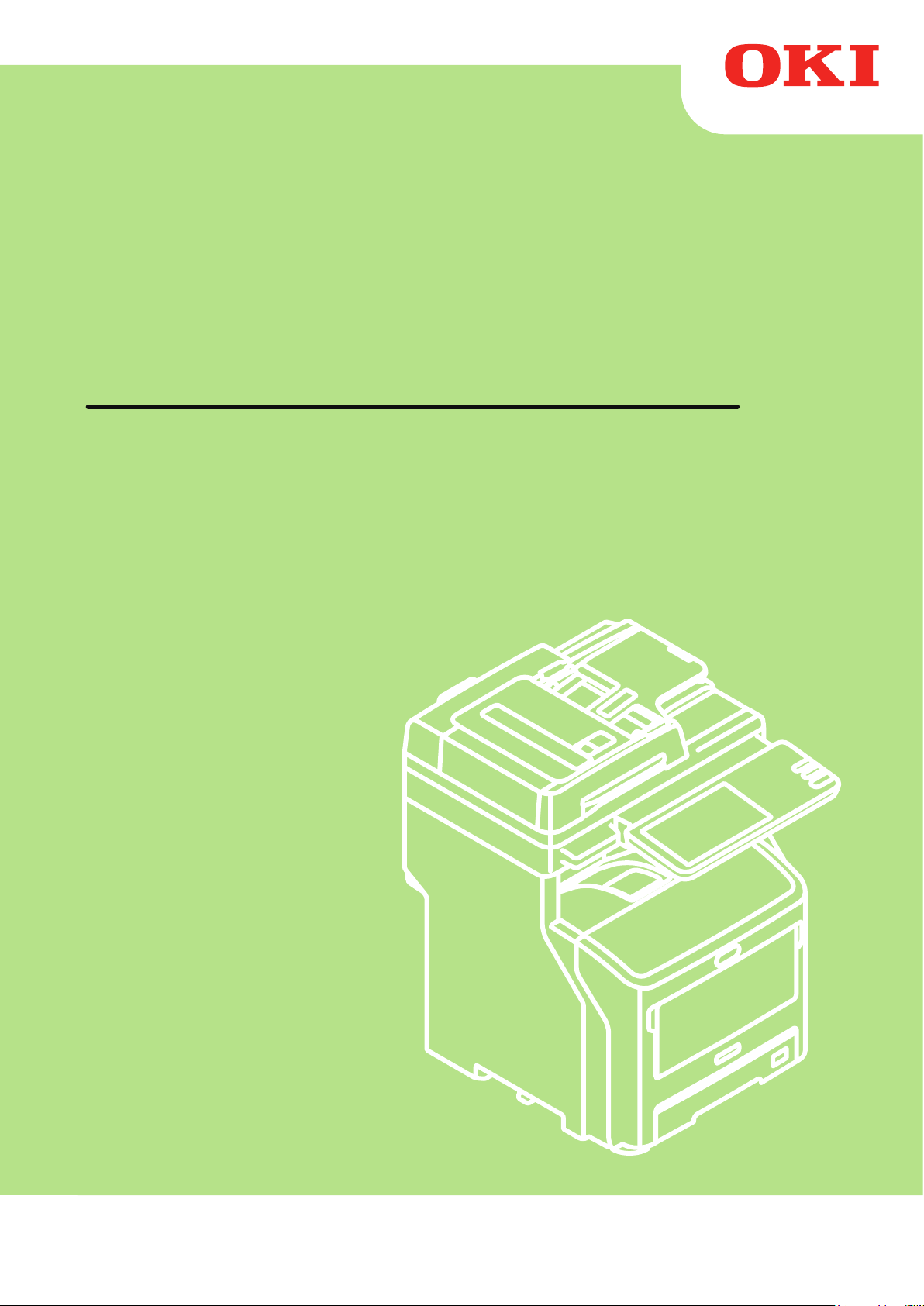
Manuale d'uso
Guida alla configurazione
Nel manuale sono contenute precauzioni per l'uso sicuro del prodotto.
Prima di utilizzare il prodotto è fondamentale leggere il presente manuale.
Page 2
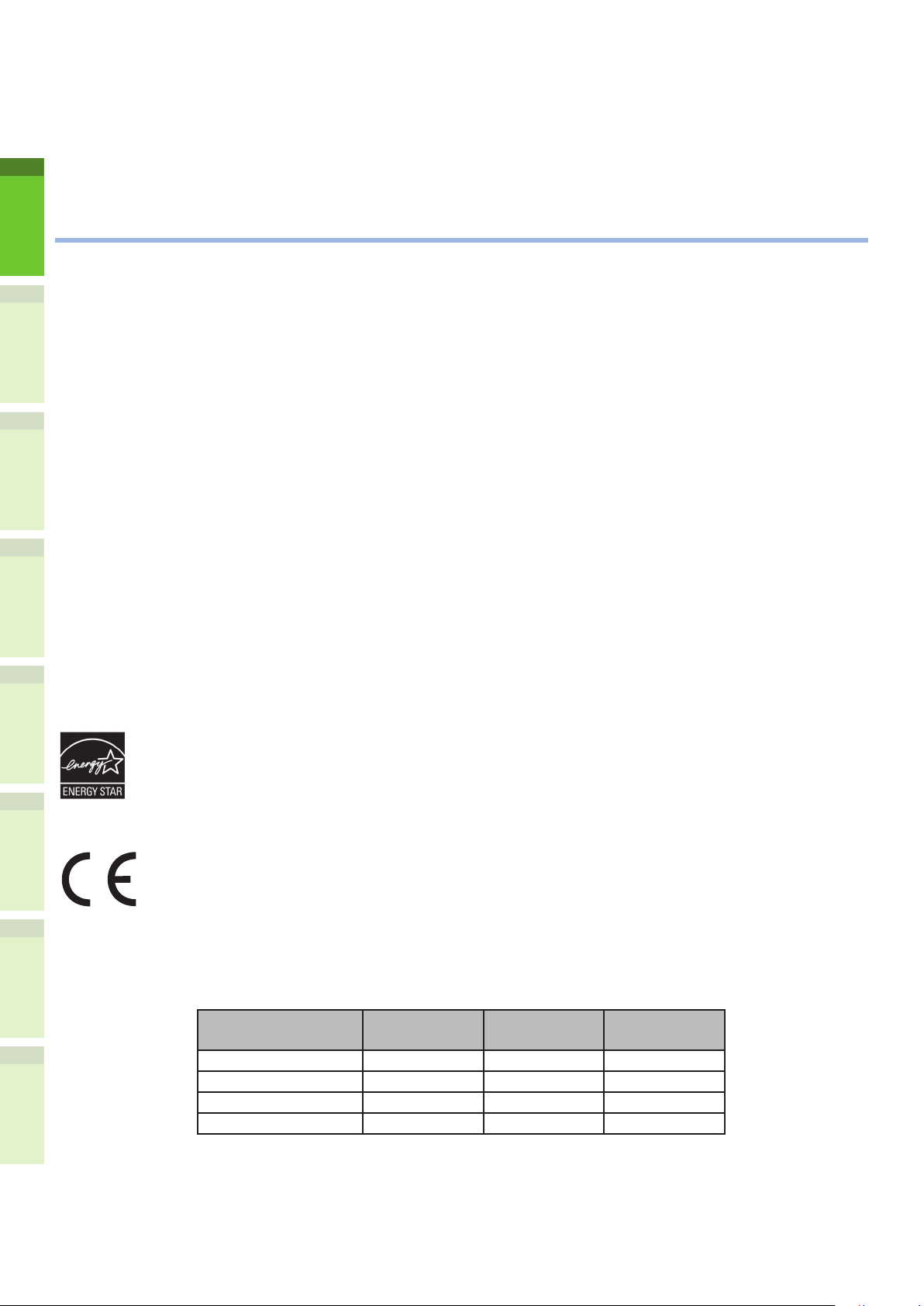
Il presente manuale si riferisce ai seguenti modelli.
MB760dnfax, MB770dn, MB770dnfax, MB770dfnfax, ES7170dn MFP, ES7170dfn MFP, MB760, MB770,
MB770f, MPS5502mb, MPS5502mbf
Informazioni sulla garanzia del prodotto
•
Nella stesura di questo manuale è stato fatto il possibile per fornire informazioni complete, precise e
aggiornate. Il costruttore non si assume alcuna responsabilità per le conseguenze di eventuali errori
1
causati da fattori sui quali non ha controllo. Inoltre il costruttore non assicura la validità e correttezza
delle informazioni fornite se al software ed all'apparecchiatura citati in questo manuale sono state
apportate modiche da parte di terze persone. La menzione di prodotti software di altri produttori non
implica necessariamente la relativa approvazione del costruttore.
Nella stesura di questo documento è stato fatto il possibile per fornire informazioni accurate e
utili. Tuttavia non si garantisce in alcun modo, espresso o implicito, la validità e correttezza delle
informazioni qui riportate.
2
Tutti i diritti riservati a Oki Data Corporation. È vietato copiare, trasferire, tradurre e svolgere altre
operazioni sul contenuto senza autorizzazione. È necessario ottenere l'autorizzazione scritta di Oki Data
Corporation prima di svolgere una delle suddette operazioni.
3
© 2013 Oki Data Corporation
OKI è un marchio registrato di proprietà di Oki Electric Industry Co., Ltd.
Energy Star è un marchio registrato dell'Agenzia di Protezione Ambientale degli Stati Uniti.
Microsoft, Windows, Windows Server e Windows Vista sono marchi registrati di Microsoft Corporation.
Apple, Macintosh, Rosetta, Mac e Mac OS sono marchi registrati di Apple Computer.
4
Gli altri nomi di prodotto e marchi di fabbrica sono marchi o marchi registrati dei rispettivi proprietari.
In qualità di partecipante al programma ENERGY STAR ®, il costruttore ha stabilito che
questo prodotto è conforme alle linee guida Energy Star per l'efcienza energetica.
5
Questo prodotto è conforme ai requisiti delle Direttive del Consiglio 2004/ 108/CE (EMC),
2006/95/CE (LVD), 1999/5/CE (R&TTE), 2009/125/CE (ErP) e 2011/65/UE(RoHS),
retticate ove applicabile, sull'approssimazione delle leggi degli stati membri relative
alla compatibilità elettromagnetica, alla bassa tensione, alle apparecchiature terminali
di radio e telecomunicazione, ai prodotti connessi all'energia e alla restrizione dell'uso di
6
Sono stati utilizzati i seguenti cavi per valutare la conformità del prodotto alla direttiva EMC
2004/108/CE; congurazioni diverse da questa potrebbero inciarne la conformità.
determinate sostanze pericolose nelle apparecchiature elettriche ed elettroniche.
tipo di cavo
Alimentazione 1,8
USB 5,0
LAN 7,0
Telefono 7,0
lunghezza
(metri)
nucleo schermatura
- 2 -
Page 3
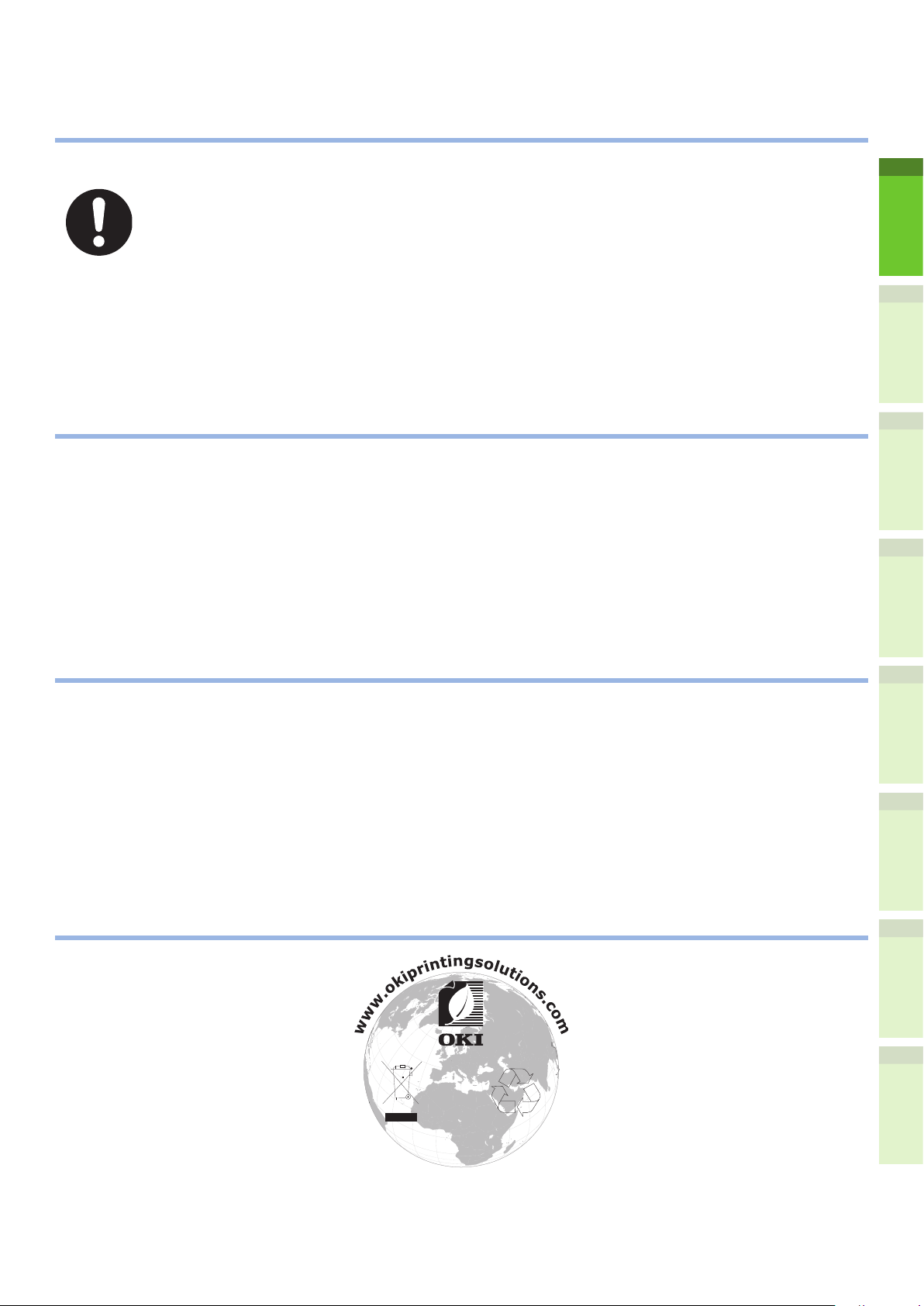
Primo soccorso d'emergenza
•
Fare attenzione alla polvere del toner.
Se ingoiata, somministrare piccole quantità di acqua e consultare un medico. NON
tentare di provocare il vomito.
Se inalata, portare il soggetto in un luogo all'aria aperta. Consultare un medico.
Se viene a contatto con gli occhi, lavare con abbondante acqua per almeno
15 minuti mantenendo le palpebre aperte. Consultare un medico.
In caso di fuoriuscita, pulire la parte interessata con acqua fredda e sapone per
ridurre il rischio di macchie sulla pelle o sugli indumenti.
1
Produttore
•
Oki Data Corporation,
4-11-22 Shibaura, Minato-ku,
Tokyo 108-8551,
Giappone
Per informazioni sulla vendita e l'assistenza e qualsiasi altra domanda di carattere generale, contattare
il distributore locale.
Importatore per l'Unione Europea/
•
rappresentante autorizzato
OKI Europe Limited (che commercializza i prodotti sotto il nome di OKI Printing Solutions)
Blays House
Wick Road
Egham
Surrey, TW20 0HJ
Regno Unito
Per informazioni sulla vendita e l'assistenza e qualsiasi altra domanda di carattere generale, contattare
il distributore locale.
2
3
4
5
Informazioni sull'ambiente
•
- 3 -
6
Page 4
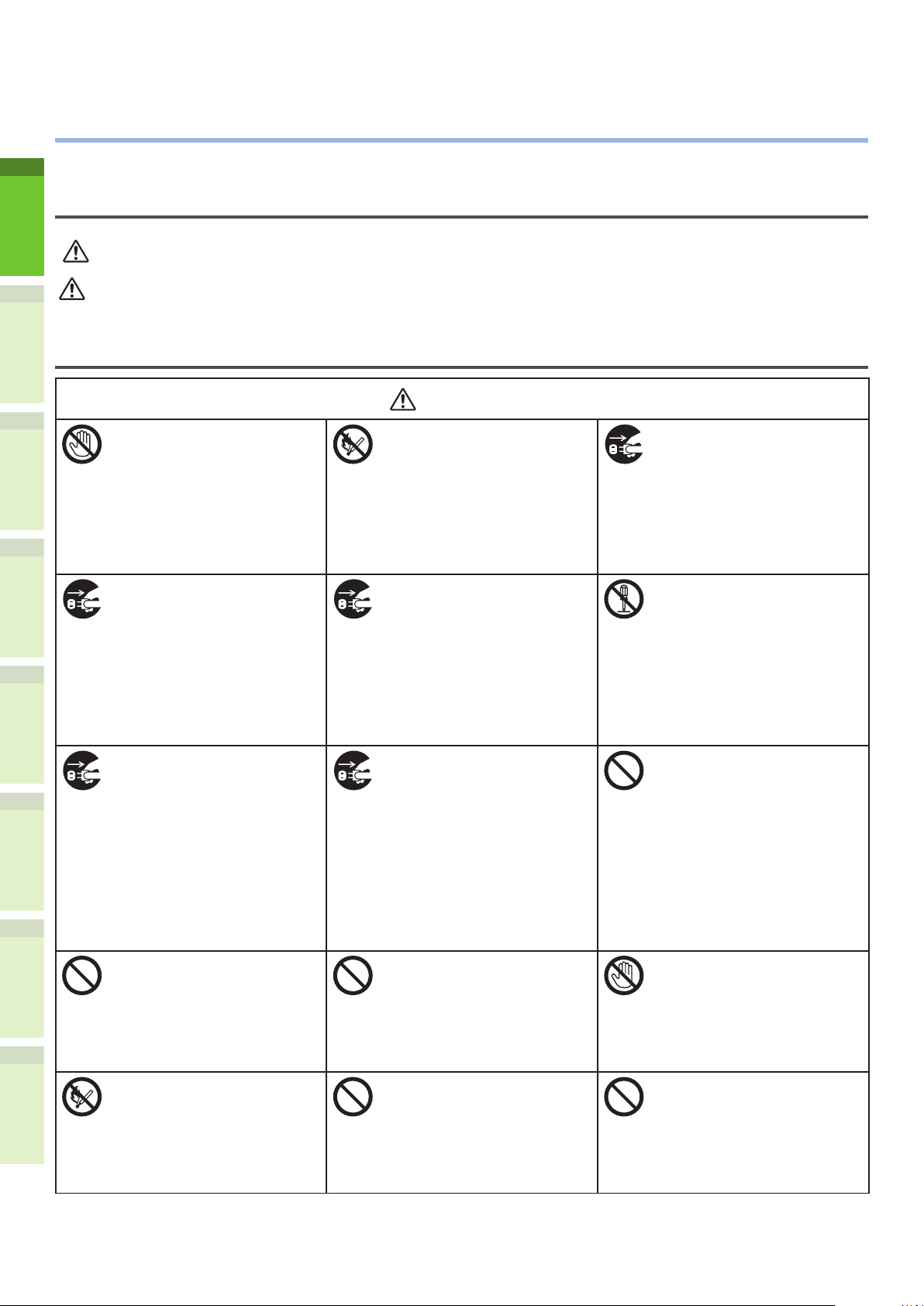
Per la sicurezza dell'utente
AVVERTENZA
ATTENZIONE
AVVERTENZA
•
Leggere il Manuale d'uso prima di iniziare a utilizzare il prodotto.
Precauzioni relative alla sicurezza
Un messaggio di avvertenza fornisce ulteriori informazioni che, se ignorate, possono
determinare rischi di danni alla persona.
1
Un messaggio di attenzione fornisce ulteriori informazioni che, se ignorate, possono
provocare problemi di funzionamento o danni all'apparecchio.
Precauzioni generali
2
3
4
5
6
Non toccare l'interruttore
di sicurezza all'interno della
macchina. Diversamente
potrebbero vericarsi
folgorazioni dovute all'alta
tensione. È inoltre possibile
che l'ingranaggio ruoti
provocando danni alla
persona.
Estrarre la spina di
alimentazione dalla presa e
rivolgersi al centro assistenza
se dovessero penetrare dei
liquidi nelle parti interne della
macchina.
Potrebbero vericarsi incendi.
Scollegare il cavo di
alimentazione e rivolgersi
al centro assistenza se la
macchina dovesse cadere
o se il coperchio fosse
danneggiato.
Diversamente potrebbero
vericarsi folgorazioni e/o
incendi con conseguenti
danni alla persona.
Non inserire materiali
nell'apertura di aerazione.
Diversamente potrebbero
vericarsi folgorazioni e/o
incendi con conseguenti
danni alla persona.
Non gettare le cartucce di
toner e i tamburi fotosensibili
nel fuoco. Potrebbero
vericarsi esplosioni con
conseguenti ustioni.
Non utilizzare spray
inammabili in prossimità
della macchina.
Diversamente potrebbero
vericarsi incendi nell'area
surriscaldata interna alla
macchina.
Estrarre la spina di
alimentazione dalla presa
e rimuovere gli eventuali
corpi estranei caduti nella
macchina, ad esempio le
graffette.
Diversamente potrebbero
vericarsi folgorazioni e/o
incendi con conseguenti
danni alla persona.
Scollegare periodicamente
il cavo di alimentazione per
pulire i terminali della spina
e la sezione alla base dei
terminali.
Se la spina di alimentazione
rimane inserita per lungo
tempo, la sezione alla base
dei terminali accumulerà
polvere con conseguenti
possibilità di cortocircuito e
incendio.
Non appoggiare tazze o
bicchieri contenenti liquidi
sulla macchina.
Diversamente potrebbero
vericarsi folgorazioni e/o
incendi con conseguenti
danni alla persona.
Non utilizzare cavi di
alimentazione, altri cavi o
li di terra diversi da quelli
indicati nel Manuale d'uso.
Potrebbero vericarsi incendi.
Estrarre la spina di
alimentazione dalla presa
e rivolgersi al centro
assistenza se il coperchio
risulta insolitamente caldo
oppure produce fumo, odori
particolari o rumori insoliti.
Potrebbero vericarsi incendi.
Non utilizzare né smontare
la macchina se non in
conformità alle indicazioni nel
Manuale d'uso.
Diversamente potrebbero
vericarsi folgorazioni e/o
incendi con conseguenti
danni alla persona.
Non pulire il toner fuoriuscito
con un aspirapolvere.
Potrebbe accendersi a causa
delle scintille generate dai
contatti elettrici.
Le fuoriuscite di toner sul
pavimento dovrebbero
essere rimosse con un panno
bagnato.
Non toccare il fusore e altre
parti dopo aver aperto il
coperchio della macchina.
Si potrebbero subire ustioni.
La possibilità d'uso di un
gruppo di continuità (UPS)
o di un inverter non è
garantita. Non utilizzare
gruppi di continuità o
inverter.
Potrebbero vericarsi incendi.
- 4 -
Page 5
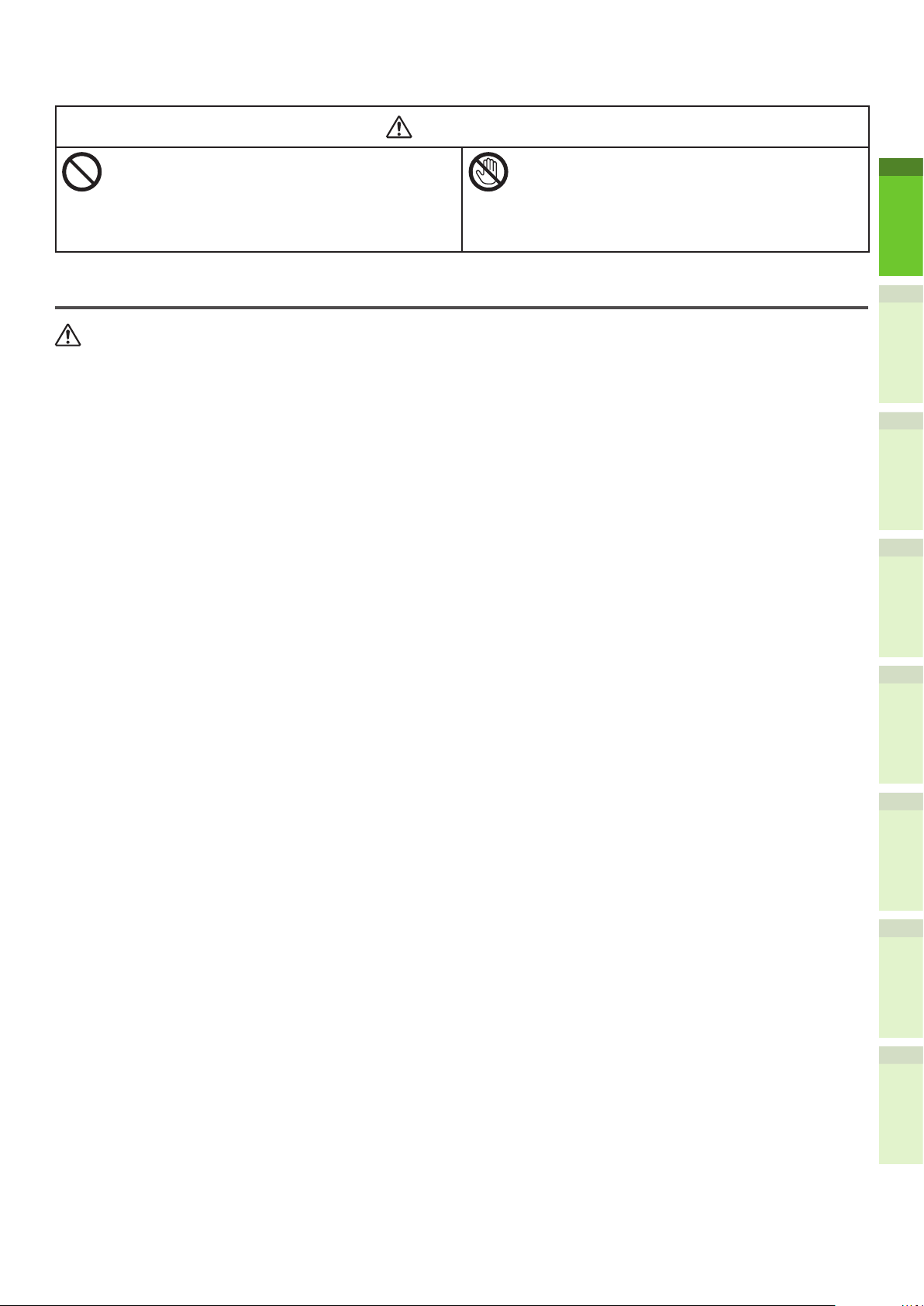
ATTENZIONE
Non avvicinarsi all'area di uscita della carta
AVVERTENZA
quando l'alimentazione è attivata e durante la
stampa.
Potrebbero vericarsi danni alla persona.
Non toccare il display a cristalli liquidi se
danneggiato.
Se i cristalli liquidi fuoriusciti dal display entrano
a contatto con gli occhi o la bocca occorre
risciacquare con grandi quantità d'acqua.
Consultare un medico, se necessario.
Installazione o spostamento
Per U.S.A. e Canada
Questi sistemi devono essere collegati a una presa di corrente da 110 - 127 V, 10 A, 50/60 Hz.
Per l'Unione Europea
Questi sistemi devono essere collegati a una presa di corrente da 220 - 240 V AC, 5 A, 50/60 Hz.
Eccetto U.S.A., Canada e UE
Questi sistemi devono essere collegati a una presa di corrente da 220 - 240 V AC, 5 A, 50/60 Hz.
Non utilizzare un'alimentazione elettrica con tensione diversa da quella specicata.
•
Evitare di collegare altri dispositivi alla stessa presa di corrente a cui è collegato il sistema. Si
potrebbero causare incendi o scosse elettriche. Se si considera l'opportunità di installare altre prese
di corrente, rivolgersi a un elettricista qualicato.
Collegare sempre questa macchina ad una presa di corrente con messa a terra, al ne di evitare
•
cortocircuiti che possono causare incendi o scosse elettriche. Contattare il servizio di assistenza per
ulteriori informazioni. Utilizzare una presa di corrente tripolare con messa a terra.
Per la macchina si richiede una messa a terra di sicurezza, tranne che negli USA e in Canada dove
si utilizza una spina bipolare. Non collegare mai a massa con tubazioni del gas o dell'acqua o altri
oggetti non idonei per la messa a terra.
Collegare correttamente il cavo di alimentazione alla presa di corrente. In caso contrario, la presa
•
potrebbe generare calore e provocare quindi incendi o scosse elettriche.
1
2
3
4
Non danneggiare, non rompere e non tentare di riparare il cavo di alimentazione.
•
Evitare che il cavo di alimentazione:
Venga attorcigliato
-
Venga piegato
-
Venga tirato
-
Sia posto sotto ad altri oggetti
-
Si surriscaldi
-
Venga posto vicino a radiatori o altre sorgenti di calore
-
Si potrebbero causare incendi o scosse elettriche. Se il cavo di alimentazione è danneggiato,
contattare il rivenditore.
La presa di corrente deve essere nelle vicinanze del sistema e facilmente accessibile.
•
Scollegare la spina dalla presa di corrente per pulire i contatti; eseguire tale operazione più di una
•
volta all'anno. L'accumulo di polvere o sporcizia potrebbe causare incendi dovuti al calore rilasciato
dalla dispersione elettrica.
5
6
- 5 -
Page 6
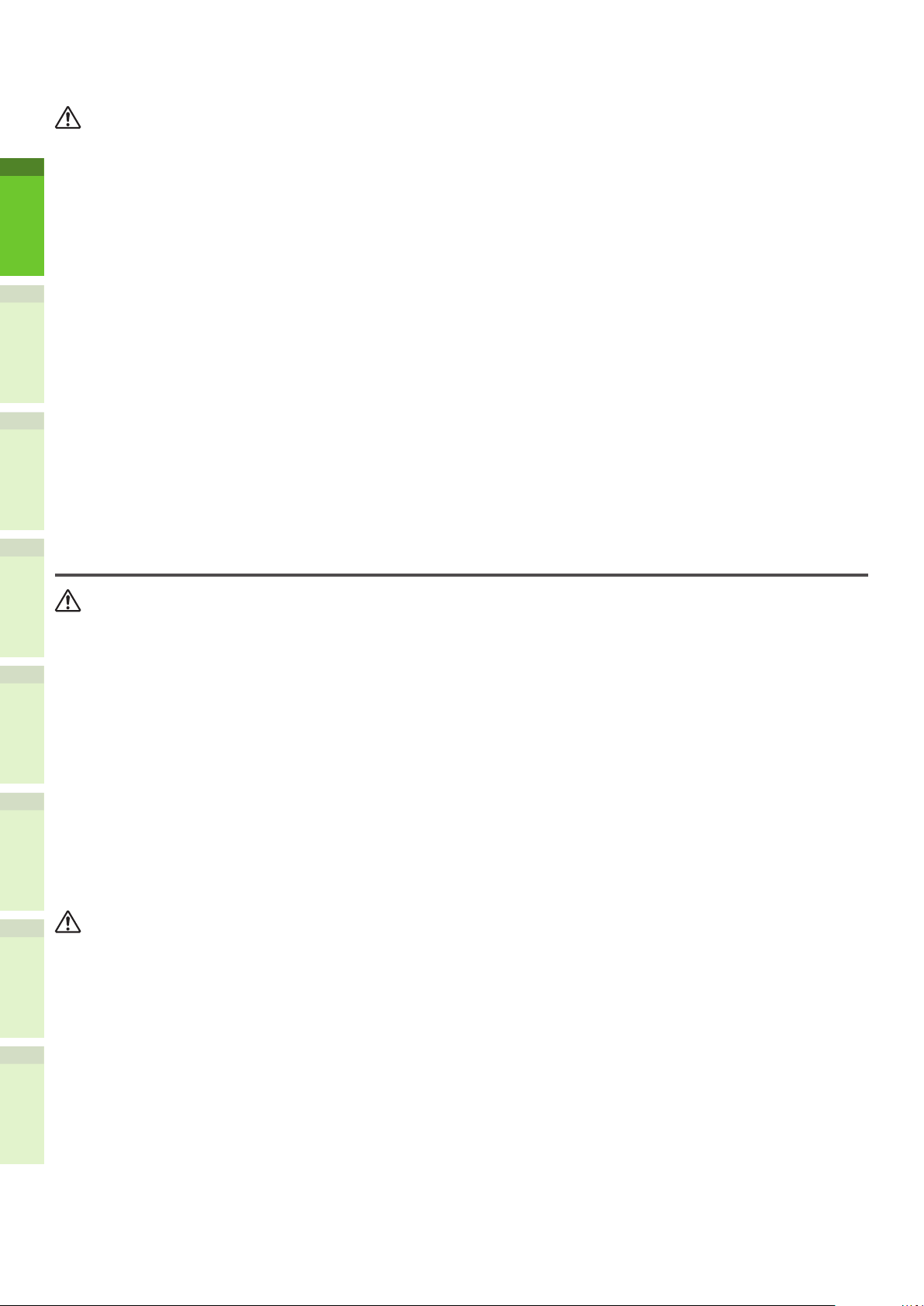
ATTENZIONE
Non tirare il cavo di alimentazione quando lo si scollega dalla presa di corrente. Impugnare sempre
AVVERTENZA
ATTENZIONE
•
la spina prima di scollegarla dalla presa di corrente. Tirando il cavo di alimentazione si possono
danneggiare i li elettrici con conseguente pericolo di incendio o scosse elettriche.
Assicurarsi che i fori previsti per l'aerazione della macchina non siano ostruiti.
•
L'eccessivo surriscaldamento della macchina potrebbe causare un incendio.
Q Altre precauzioni
1
2
3
Fissare saldamente il cavo di alimentazione per evitare che qualcuno possa inciampare.
•
Anche condizioni ambientali non idonee possono inuire sull'operatività della macchina e persino
•
danneggiarla.
Evitare luoghi in prossimità di nestre o esposti alla luce diretta del sole.
-
Evitare luoghi soggetti a forti sbalzi di temperatura.
-
Evitare luoghi molto polverosi.
-
Evitare luoghi soggetti a vibrazioni.
-
Assicurarsi che vi sia circolazione d'aria e sufciente aerazione.
•
In assenza di una corretta aerazione, l'atmosfera si impregna dell'odore sgradevole rilasciato
dall'ozono.
Utilizzo della macchina
Non rimuovere le coperture; ci si potrebbe ferire o prendere la scossa.
•
Non collegare o scollegare la spina con le mani bagnate, si potrebbe prendere la scossa.
4
5
6
•
Non posizionare contenitori con liquidi (vasi di ori, tazze di caffè, ecc.) sul sistema o nelle vicinanze.
•
Si potrebbero causare incendi o scosse elettriche.
Fare attenzione a non far cadere fermagli o punti per pinzatrici nei fori di aerazione. Vi è il pericolo di
•
causare incendi o scosse elettriche.
Se la macchina si surriscalda oppure genera fumo o rumori e odori strani, procedere come segue.
•
Spegnere l'interruttore principale, scollegare la spina dalla presa della corrente e chiamare
l'assistenza.
Se la macchina rimane inutilizzata per un periodo di tempo superiore al mese, scollegare la spina
•
dalla presa di corrente per ragioni di sicurezza. Un eventuale difetto di isolamento potrebbe dare
origine a incendi o provocare scosse elettriche.
Non appoggiare oggetti pesanti (8Kg/18lb. o più) sulla lastra di esposizione e non applicare eccessiva
•
forza su di essa. Se la lastra si rompe, ci si potrebbe ferire.
Non appoggiare oggetti pesanti (8 Kg/18 lb. o più) sulla macchina. Potrebbero cadere e ferire delle
•
persone.
Non toccare il gruppo fusore né l'area metallica circostante. La temperatura in questa sezione della
•
macchina raggiunge infatti livelli molto elevati e ci si potrebbe scottare o far male alle mani.
Nel richiudere il vassoio, fare attenzione a non intrappolare le dita, ci si potrebbe far male.
•
Fare attenzione a non intrappolare le dita tra il sistema e l'unità fronte-retro o l'unità fronte-retro
•
automatica; ci si potrebbe far male.
Non toccare le parti metalliche dell'area di guida dell'unità fronte-retro o dell'unità fronte-retro
•
automatica; ci si potrebbe scottare.
- 6 -
Page 7
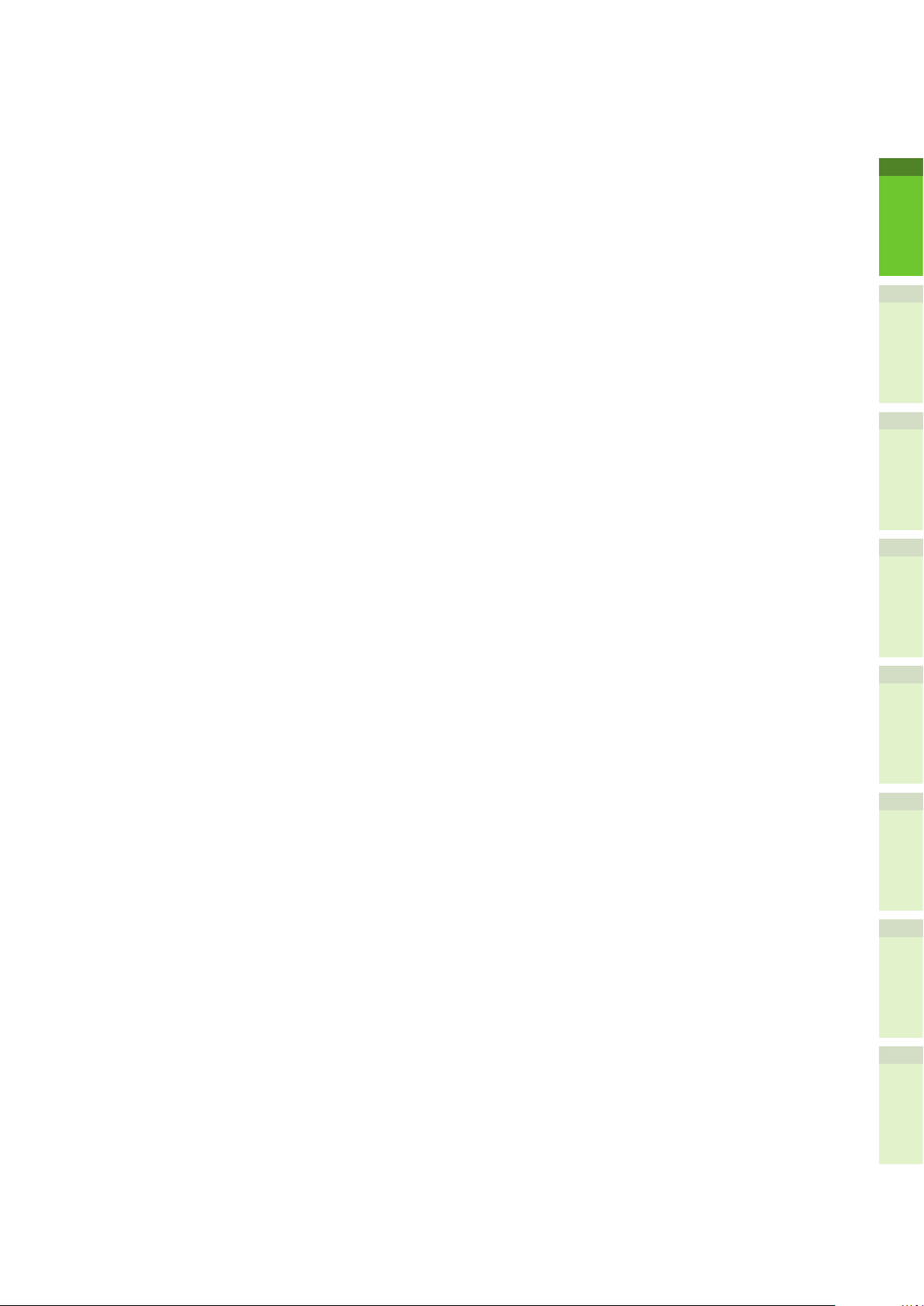
Non toccare la cerniera (= elemento di collegamento) sul retro dell'alimentatore con inversione
•
automatica degli originali. Quando si apre o chiude l'RADF, ci si potrebbe ferire alle dita.
Non avvicinare mai le mani o le dita alla cerniera del vassoio dell'unità di nitura poiché il vassoio
•
potrebbe muoversi all'improvviso. L'inosservanza di questa precauzione può causare ferite alle mani
o alle dita.
Non estrarre i vassoi e utilizzarli come appoggi; si può cadere.
•
Quando si modica l'angolo del pannello di controllo, fare attenzione a non intrappolare le mani tra il
•
sistema e il pannello di controllo; ci si potrebbe far male.
Non collocare oggetti pesanti, oltre 3,3 kg/7,3 lb., sul piano di lavoro opzionale; se il piano di lavoro
•
si rompe, ci si potrebbe fare male.
1
2
3
4
5
6
- 7 -
Page 8
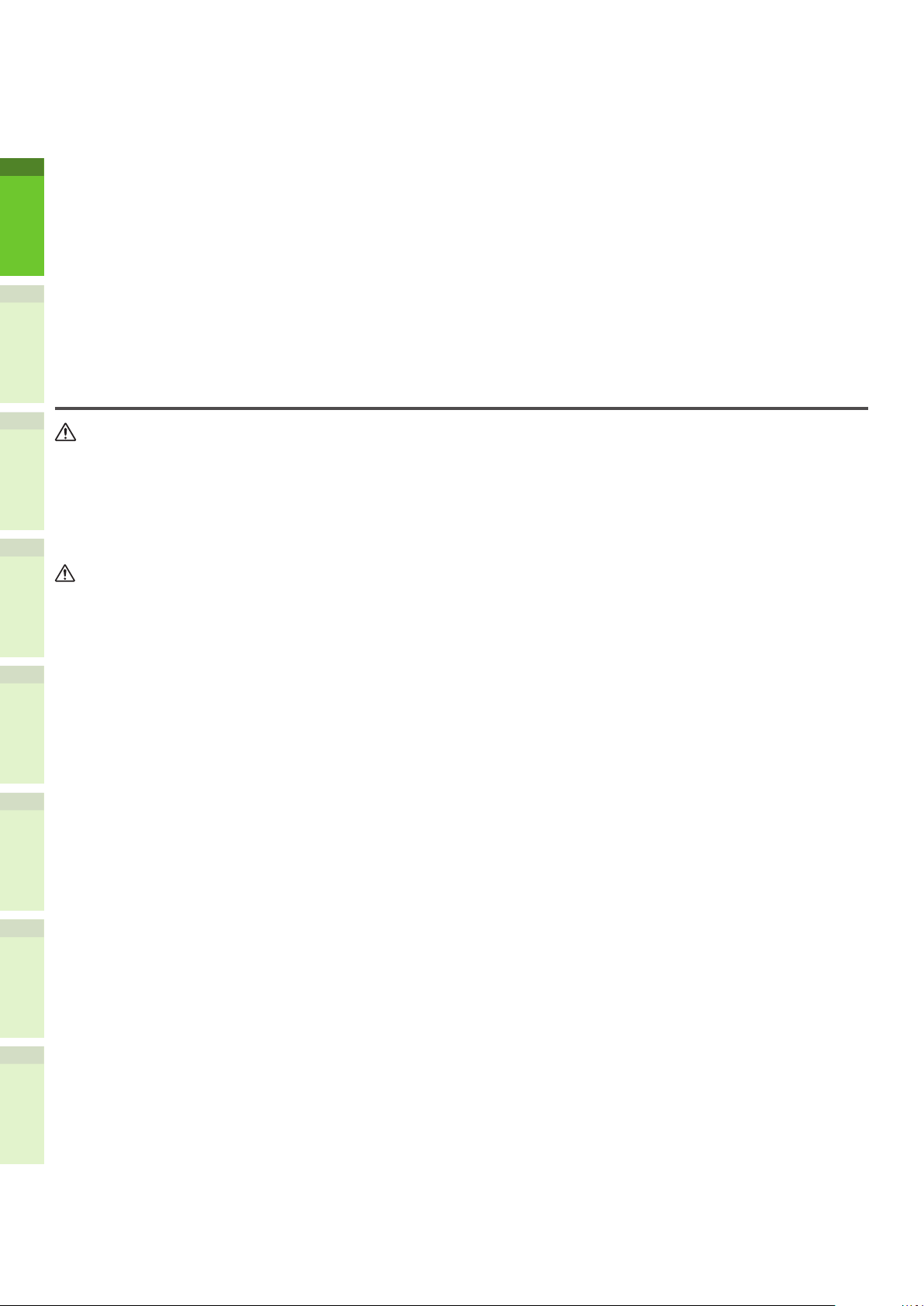
Q Altre precauzioni
AVVERTENZA
ATTENZIONE
Trattare con delicatezza il pannello a soramento senza mai urtarlo. Danni alla supercie del pannello
•
potrebbero causare disfunzioni.
Ricordarsi di spegnere il sistema quando si esce dall'ufcio o in presenza di un'interruzione di
•
corrente. Non spegnere il sistema se è attivato il timer settimanale.
L'area di uscita carta e il foglio appena consegnato dal sistema sono caldi; fare attenzione.
•
Non posizionare oggetti diversi dalla carta sul vassoio di uscita. La presenza di altri oggetti può
•
1
2
3
interferire con il corretto funzionamento.
Non toccare la supercie del tamburo fotoconduttivo né il rullo di trasferimento. Si potrebbero
•
causare problemi di formazione immagine.
Non aprire/chiudere gli sportelli e l'MPT e non aprire i vassoi durante la stampa.
•
Manutenzione e controlli periodici
Non tentare mai di riparare, disassemblare o modicare da soli la macchina. Si potrebbe prendere la
•
scossa o causare incendi.
Quando si pulisce il pavimento, fare attenzione a non fare penetrare nella macchina liquidi quali
•
acqua e olio; potrebbero provocare incendi o scosse elettriche.
Mantenere sempre pulite la spina e la presa di corrente L'accumulo di polvere e sporcizia può
•
deteriorare le condizioni di isolamento con conseguente rischio di incendio o di scosse elettriche.
Non toccare l'area di pinzatura. I punti della pinzatrice possono infatti provocare lesioni.
4
5
6
•
Q Altre precauzioni
Non utilizzare solventi quali benzene o alcol per pulire le parti esterne della macchina.
•
Potrebbero scolorire o alterare la forma delle coperture esterne.
-
Quando si utilizza un foglio di pulizia chimico osservare le precauzioni indicate.
-
- 8 -
Page 9
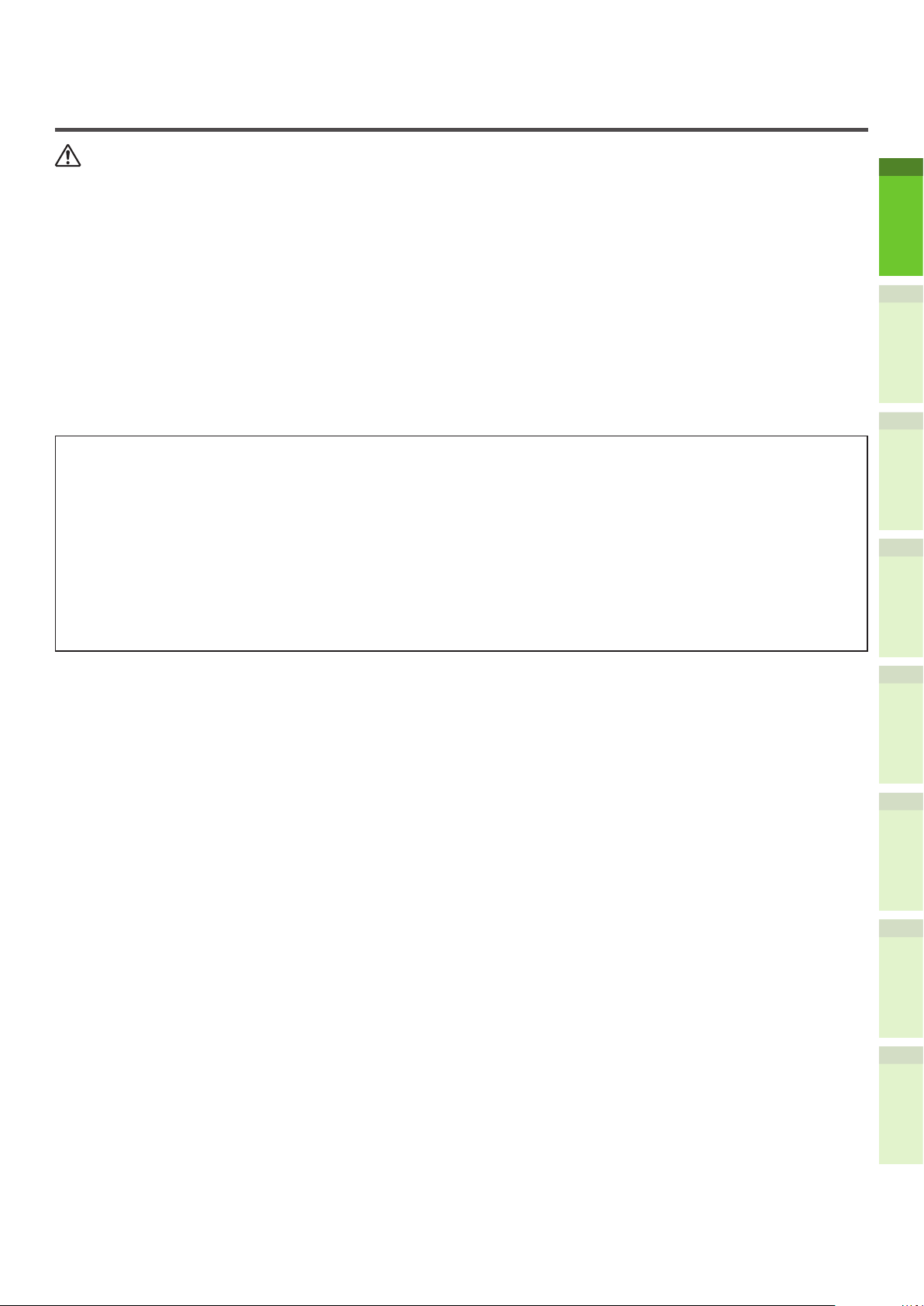
Manipolazione dei materiali di consumo
ATTENZIONE
Non smaltire nel fuoco le cartucce toner e le vaschette di raccolta toner di scarto. Per lo smaltimento
•
delle cartucce toner e delle vaschette di raccolta toner di scarto, attenersi alle norme vigenti.
Q Altre precauzioni
Per sostituire la cartuccia toner leggere attentamente il manuale d'uso e attenersi alla procedura
•
corretta. In caso contrario si possono vericare perdite o fuoriuscite di toner.
Non forzare l'apertura della cartuccia toner. Si possono vericare perdite o fuoriuscite di toner.
•
Tenere la cartuccia toner lontano dalla portata dei bambini.
•
Se si versa del toner sugli indumenti, lavare con acqua fredda. L'acqua calda non consente la
•
rimozione della macchia dagli abiti.
1
In caso di perdita di toner dalla cartuccia, prestare attenzione a non inalarlo o toccarlo.
•
Misure di primo soccorso
Se si inala o tocca il toner, attenersi alle seguenti istruzioni.
Inalazione: Abbandonare immediatamente il luogo di esposizione al toner per respirare aria fresca.
•
In caso di difcoltà respiratorie o altri disturbi, contattare un medico.
Contatto con la pelle: Lavare con acqua e sapone. Lavare gli indumenti prima di indossarli di
•
nuovo. In caso di irritazione persistente, contattare un medico.
Contatto con gli occhi: Sciacquare immediatamente gli occhi con abbondante acqua per almeno
•
15 minuti. Se l'irritazione persiste, contattare un medico.
Ingestione: Neutralizzare il contenuto dello stomaco bevendo molta acqua.
•
2
3
4
5
6
- 9 -
Page 10
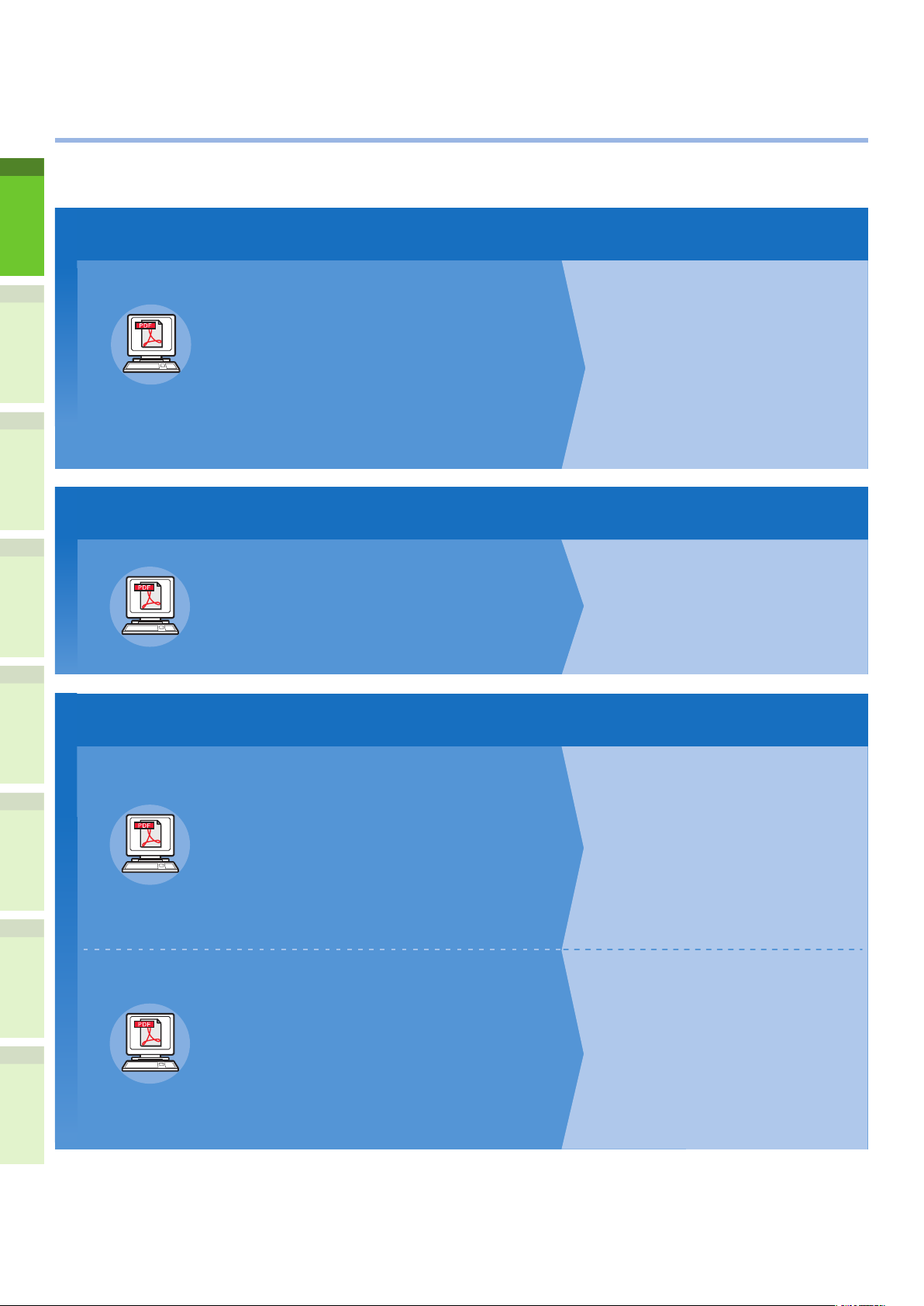
Informazioni sui manuali
1
•
I seguenti manuali d'uso sono forniti insieme al prodotto.
Tutte le guide sono incluse nel software su DVD-ROM.
Fase
Innanzitutto leggere la Guida alla configurazione.
1
2
3
4
5
6
Installazione della macchina
Guida alla configurazione
(il presente manuale)
Prima dell'utilizzo, leggere le informazioni e le
precauzioni per garantire un uso sicuro della
macchina. Il presente manuale contiene anche
spiegazioni sulle operazioni preparatorie necessarie,
per esempio le procedure di installazione e le
operazioni di caricamento della carta.
Fase
Dopo aver completato la configurazione della macchina, leggere la Guida di base.
2
Verifica del funzionamento della macchina, della copiatrice,
del fax e dello scanner.
Guida di base
Questa guida descrive ciascuna funzione e i
principali modi di utilizzo. Inoltre, fornisce
spiegazioni su come registrare i dati nella rubrica.
Fase
Leggere queste guide in caso di necessità.
3
Sfruttare appieno le funzionalità della macchina
Guida avanzata
Questa guida descrive l'uso di utili funzioni di
stampa, quali riepilogo o fascicolazione, nonché di
funzioni avanzate quali memoria di lavoro,
autenticazione utente e controllo accessi. Inoltre
fornisce spiegazioni relative alle impostazioni
configurabili dal pannello dell'operatore e alle
impostazioni di rete.
• Controllo del prodotto
• Installazione della macchina
• Accensione e spegnimento della
macchina
• Informazioni sulla carta
• Informazioni sulla copiatura dei
documenti
• Uso di ciascuna funzione
• Stampa
• Copiatura
• Fax
• Scansione
• Utility per il sistema
• Operazioni di stampa
• Operazioni di copiatura
• Operazioni FAX
• Operazioni di scansione
• Registrazione delle funzioni e delle
impostazioni
• Impostazione dei parametri/Stampa
di rapporti
Quando si verifica un problema o è necessario riparare la
macchina
Guida alla risoluzione dei problemi
Questa guida spiega come gestire i messaggi di
errore, per esempio quelli che segnalano
inceppamenti di carta, descrive come eseguire la
manutenzione ordinaria e la pulizia del
dispositivo e spiega come sostituire i materiali di
consumo. Include inoltre le specifiche della
macchina.
- 10 -
• Soluzione dei problemi
• Manutenzione
Page 11
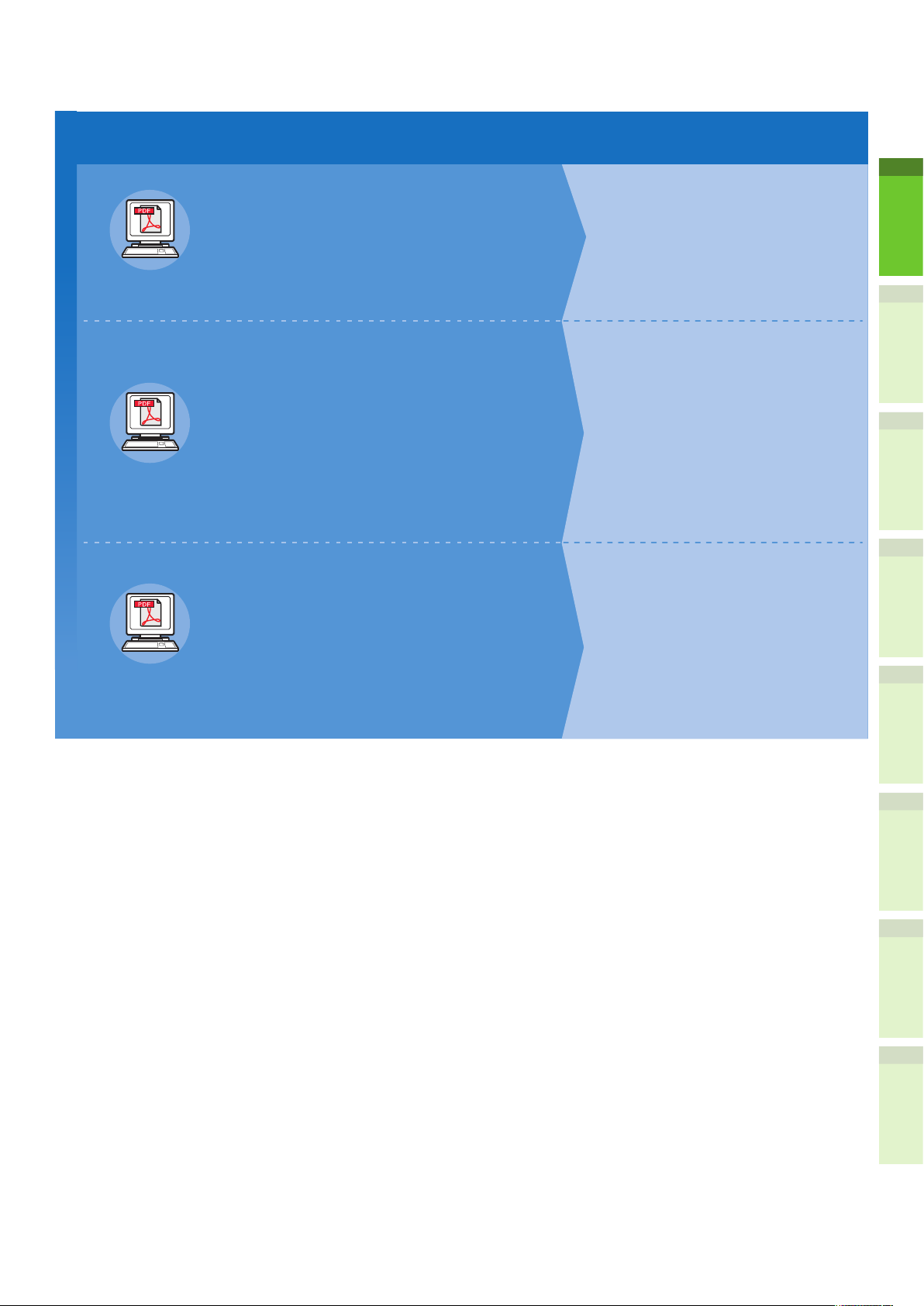
3
Fase
Leggere queste guide in caso di necessità. (continua)
Controllo/Impostazione dal computer
Guida alle utility
Questa guida descrive le utility per il computer.
Uso di TopAccess
Guida di TopAccess
Questa guida descrive come utilizzare
TopAccess.
Uso delle funzioni e-Filing
Guida di e-Filing
Questa guida descrive come utilizzare le
funzioni e-Filing.
• Elenco delle utility
• Informazioni su AddressBook Viewer
• Informazioni sull'utility di
Backup/Ripristino e-Filing
• Informazioni sul driver TWAIN e su
File Downloader
• Informazioni sul driver Remote Scan
• Informazioni sul driver WIA
• Introduzione
• Pagina della scheda [Dispositivo]
• Pagina della scheda [Lavori]
• Pagina della scheda [Registri]
• Pagina della scheda [Registrazione]
•
Pagina della scheda [Contatore]
• Pagina della scheda [Gestione utente]
• Pagina della scheda
[Amministrazione]
• Pagina della scheda
[Account personale]
• Configurazioni delle funzioni
• INTRODUZIONE e-Filing
• OPERAZIONI CON QUESTO
SISTEMA
• INTRODUZIONE ALL'UTILITY WEB
e-Filing
• COME GESTIRE
CARTELLE/CASELLE RISERVATE
• GESTIONE DEI DOCUMENTI
• MODIFICA DEI DOCUMENTI
• AMMINISTRAZIONE DEL SISTEMA
1
2
3
4
5
6
- 11 -
Page 12
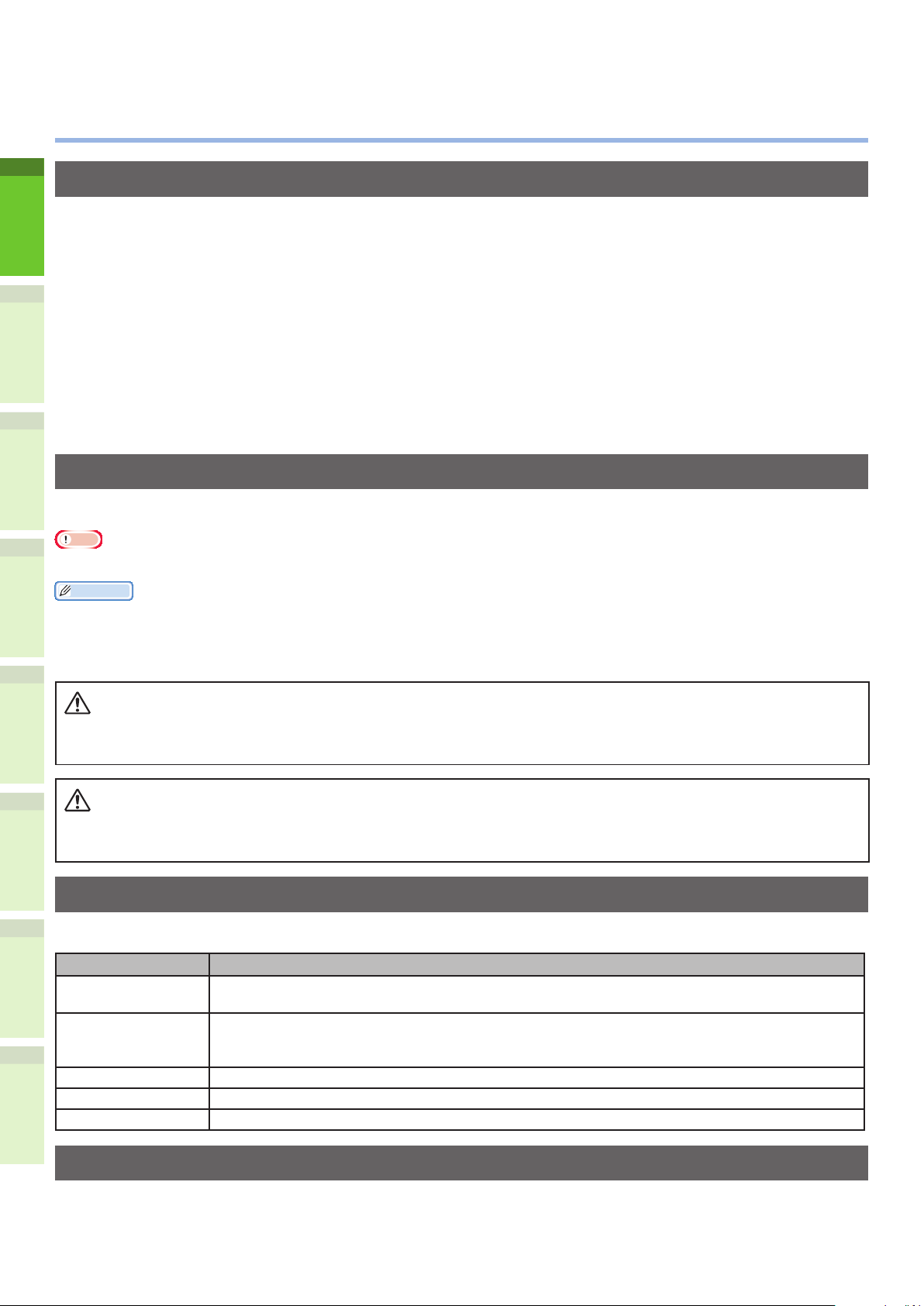
Informazioni sul manuale
AVVERTENZA
ATTENZIONE
•
Notazione utilizzata nel manuale
Di seguito sono indicate le notazioni usate all'interno del documento.
Se non diversamente specicato, per gli esempi descritti nel presente manuale si è utilizzato Windows 7 come
sistema operativo Windows, Mac OS X 10.7 come sistema operativo Mac OS X e il sistema modello MB770dn.
Le descrizioni contenute nel presente documento possono variare in base al sistema operativo o al modello di
1
sistema in uso.
Denizione di amministratore
•
Amministratore: la persona incaricata di congurare e utilizzare il sistema.
-
Se il sistema è utilizzato da più persone, l'amministratore è il responsabile della gestione del
sistema.
2
Amministratore di rete: la persona che gestisce il computer e la rete.
-
Termini usati nel presente manuale
Di seguito sono indicati i termini usati all'interno del documento.
3
Nota
Segnala importanti informazioni sul funzionamento. Assicurarsi di leggere le sezioni contrassegnate da questa indicazione.
•
Promemoria
Segnala ulteriori informazioni sul funzionamento. È consigliabile leggere le sezioni contrassegnate da questa indicazione.
•
&
Segnala dove reperire ulteriori informazioni o informazioni correlate.
4
5
•
Un messaggio di avvertenza fornisce ulteriori informazioni che, se ignorate, possono determinare
•
rischi di danni alla persona.
Un messaggio di attenzione fornisce ulteriori informazioni che, se ignorate, possono provocare
•
problemi di funzionamento o danni all'apparecchio.
Simboli utilizzati nel documento
6
Nel manuale sono utilizzati i seguenti simboli.
Simbolo Descrizione
[ ]
" "
Pulsante/tasto [ ] Indica un pulsante hardware sul pannello operatore o un tasto sulla tastiera del computer.
> Indica come raggiungere la voce desiderata nel menu della macchina o del computer.
Macchina
Indica i nomi di menu sul display dell'apparecchio.
•
Indica i nomi di menu, nestre e nestre di dialogo sul computer.
•
Indica i messaggi e il testo da immettere sul display dell'apparecchio.
•
Indica i nomi le sul computer.
•
Indica i titoli dei riferimenti.
•
Indica la macchina da utilizzare o selezionare.
Illustrazioni contenute in questo documento
Le schermate relative al sistema utilizzate nel presente documento possono differire da quanto
effettivamente visualizzato sul sistema.
- 12 -
Page 13

Sommario
Sommario
Informazioni sulla garanzia del
prodotto...................................2
Primo soccorso d'emergenza ...3
Produttore ...............................3
Importatore per l'Unione
Europea/ rappresentante
autorizzato ..............................3
Informazioni sull'ambiente ......3
Per la sicurezza dell'utente ...... 4
Utilizzo della macchina .........................6
Manutenzione e controlli periodici ..........8
Manipolazione dei materiali di
consumo ............................................9
Informazioni sui manuali .......10
Informazioni sul manuale ......12
Notazione utilizzata nel manuale ....... 12
Termini usati nel presente manuale ... 12
Simboli utilizzati nel documento ........ 12
Illustrazioni contenute in questo
documento .................................... 12
1 Controllo del
prodotto .........................15
Nome e funzione di ciascuna
parte ...................................... 16
Macchina ....................................... 16
Controllo del prodotto ............ 24
2 Installazione
della macchina ................25
Condizioni di installazione .....26
Disimballaggio e installazione
della macchina ....................... 29
Installazione di vassoi
aggiuntivi ..............................33
Impostazione della stampante per
Windows ........................................ 37
Congurazione delle opzioni................37
Impostazione dei Codici di reparto ....... 38
Copia del le PPD per Windows ...........40
Impostazione della stampante per Mac
OS X ............................................. 40
Congurazione della stampante in Mac
OS X ..............................................40
Collegamento dei cavi ............ 44
Collegamento dei cavi di rete............ 44
Collegamento del cavo USB .............. 44
Collegamento della linea telefonica .... 45
3 Accensione e spegnimento
della macchina ................48
Precauzioni relative
all'alimentazione ...................49
1
2
3
4
5
Componenti e opzioni ...................... 18
Pannello operatore .......................... 19
Regolazione dell'angolo del pannello di
controllo ..........................................20
Informazioni sul pannello
operatore ............................... 21
Descrizione del display del pannello a
soramento ................................... 21
Messaggi visualizzati..........................21
Pulsanti a soramento .......................22
Regolazione del contrasto del pannello a
soramento ......................................22
Funzioni simultanee (operazioni
multiple) ....................................... 22
Immissione di caratteri .................... 23
Accensione della macchina ....50
L’interruttore è SPENTO ................... 50
L’interruttore è ACCESO ................... 50
6
Spegnimento della
macchina.. .............................51
Economizzare sul consumo
di energia (modo risparmio
energia) quando non si utilizza
il dispositivo ..........................52
- 13 -
Page 14
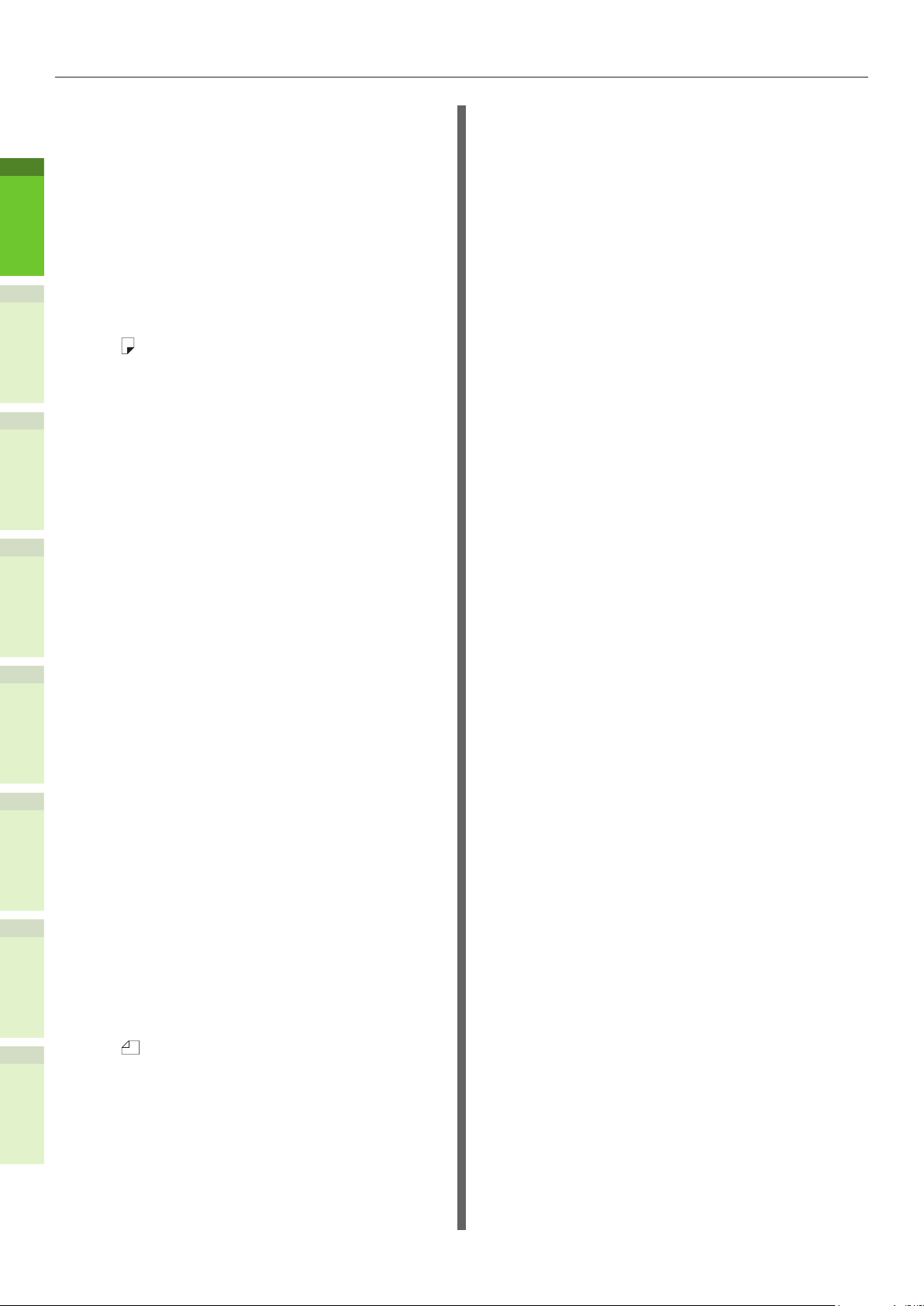
Sommario
4 Informazioni
sulla carta .......................53
Informazioni sulla carta ......... 54
Larghezza e lunghezza della carta ..... 54
Carta supportata ............................ 55
Selezione dell'alimentazione carta e del
metodo di stampa per ciascun tipo di
1
carta. ............................................ 58
Aree stampabili della carta .............. 60
Informazioni sui simboli ............... 60
Conservazione della carta ................ 61
2
3
Caricamento della carta .........62
Caricare la carta nel rispettivo
vassoio .......................................... 62
Impostazione dell'indicatore formato
carta ............................................. 63
Caricamento della carta
nell’Alimentatore a grande capacità ... 63
Utilizzo del Vassoio multiuso (MPT) .... 64
Preparazione prima del Caricamento delle
Buste nel Cassetto MP........................64
Caricamento della Carta ..................... 66
6 Verica delle operazioni
usando esclusivamente la
periferica ........................79
Stampa di prova .....................80
Verica delle operazioni di
copia ...................................... 81
Indice analitico ....................82
Informazioni di contatto
Oki .......................................84
4
Registrazione di formati carta su
"ALTRO" ........................................ 69
Informazioni sul cambio di vassoio
automatico (funzione cambio vassoio
automatico) ................................... 70
Uscita carta............................71
5
Utilizzo del raccoglitore verso il
basso ............................................ 71
Utilizzo del raccoglitore verso l'alto .... 71
5 Informazioni sulla copiatura
6
dei documenti
Informazioni sulla copiatura dei
documenti ..............................73
Condizioni dei documenti ................. 73
Aree leggibili del documento ............. 74
Informazioni sui simboli .............. 74
Larghezza e lunghezza del
documento .................................... 75
...................72
Formati caricabili ............................ 75
Caricamento dei documenti ...77
Caricamento dei documenti .............. 77
Caricamento di documenti di formati
diversi (documenti di formati misti). .. 78
- 14 -
Page 15
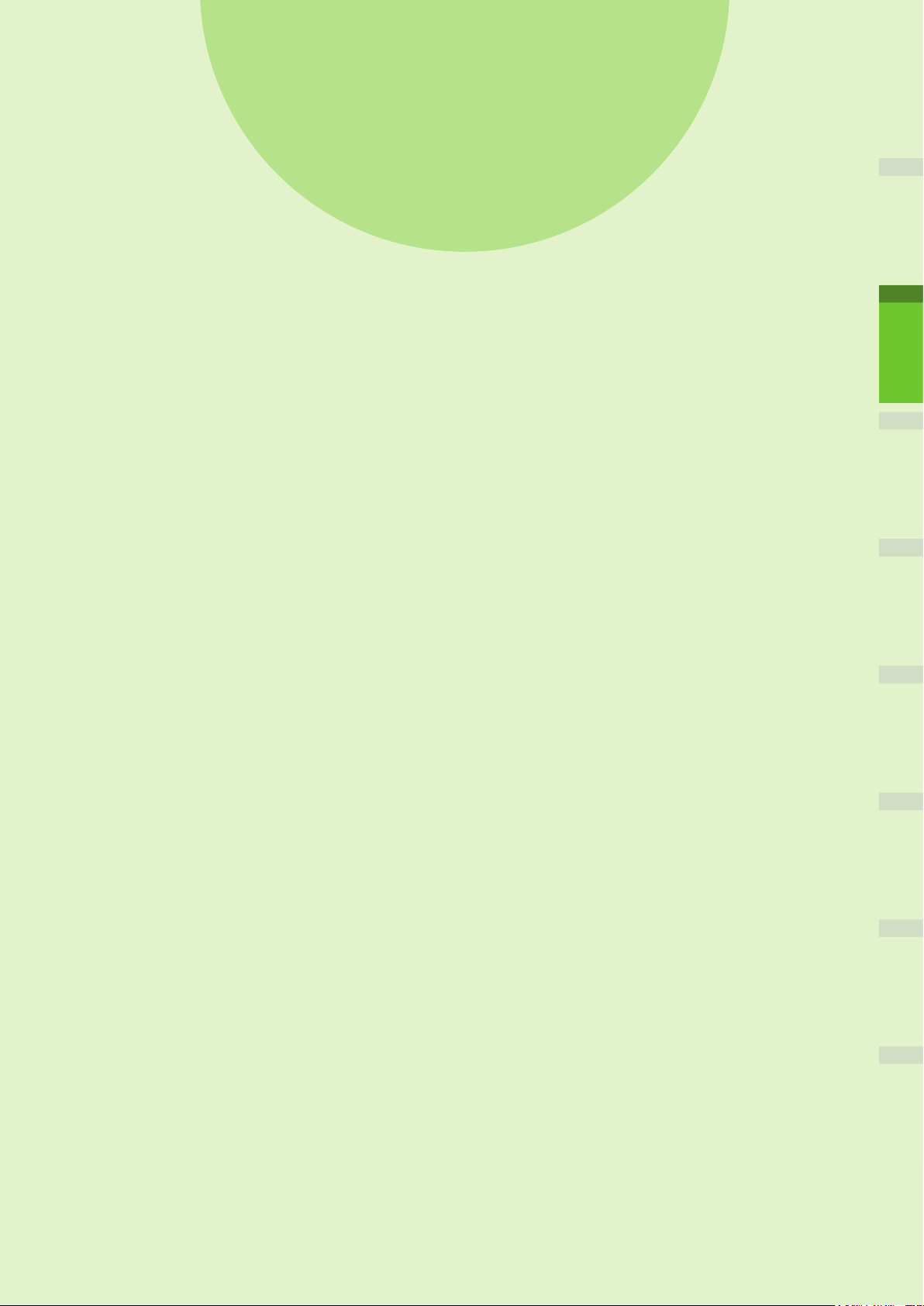
1
Controllo del
prodotto
Nome e funzione di ciascuna parte …………… P.16
Informazioni sul pannello operatore
Contro
llo del prodotto
……………………………… P.24
………… P.21
1
2
3
4
5
6
Page 16
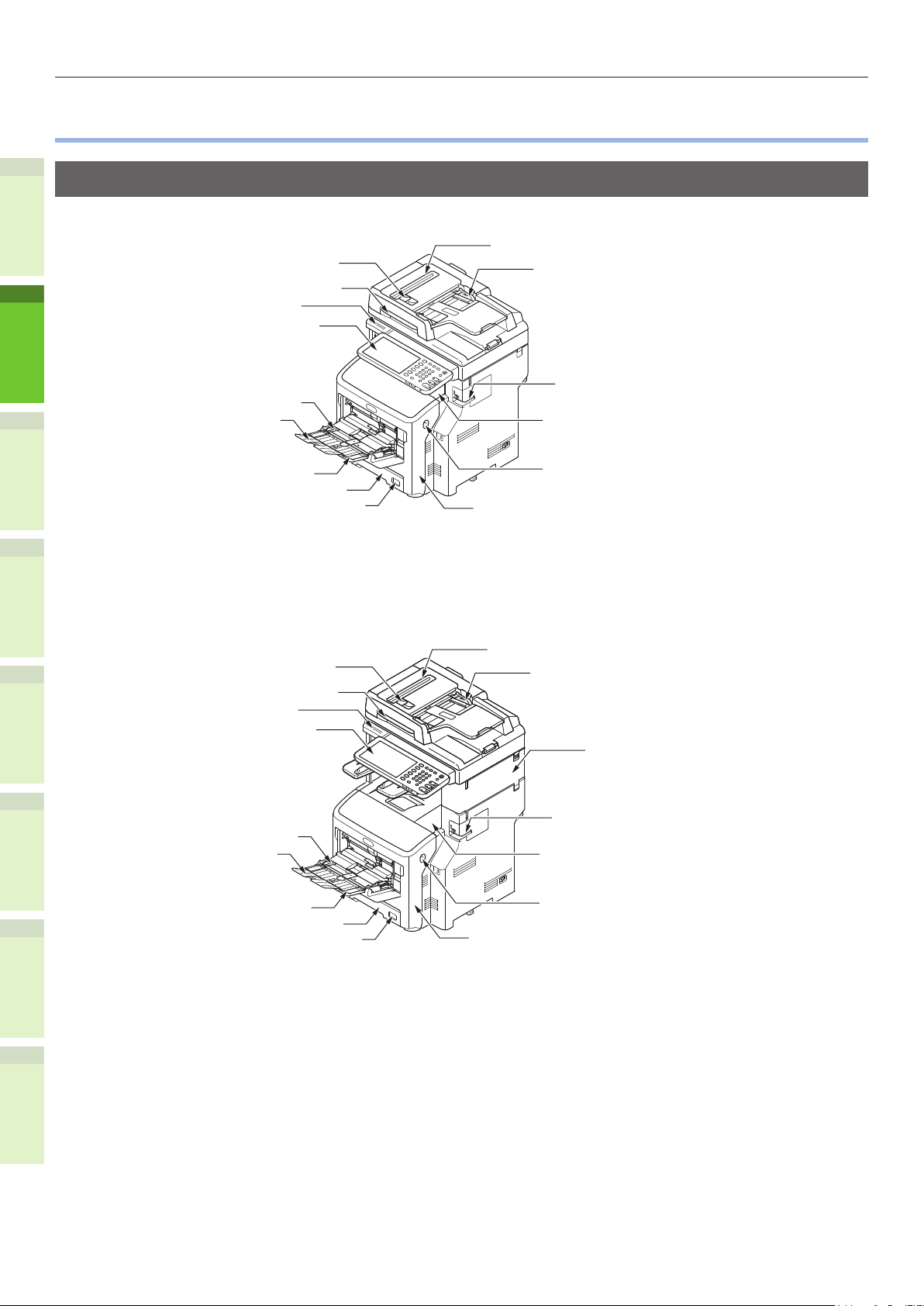
Nome e funzione di ciascuna parte
Nome e funzione di ciascuna parte
•
Macchina
Senza l'unità di nitura interna
Leva di rilascio dell'RADF
1
2
Leva del coperchio documenti
Pannello operatore
Guida manuale
Supporto carta
Unità scanner
Guida documento
Maniglia
Pinzatrice ofine
(se è installata la pinzatrice ofine)
Coperchio superiore
Vassoio multiuso (MPT)
3
Con l'unità di nitura interna
4
Leva di rilascio dell'RADF
Leva del coperchio documenti
Pannello operatore
5
Guida manuale
Supporto carta
Vassoio multiuso (MPT)
6
Cassetto Carta 1
Selettore formato carta
Maniglia
Cassetto Carta 1
Selettore formato carta
Leva di apertura dello sportello
anteriore
Pannello anteriore
Unità scanner
Guida documento
Stazione di nitura interna
Pinzatrice ofine
(se è installata la pinzatrice ofine)
Coperchio superiore
Leva di apertura dello sportello
anteriore
Pannello anteriore
- 16 -
Page 17
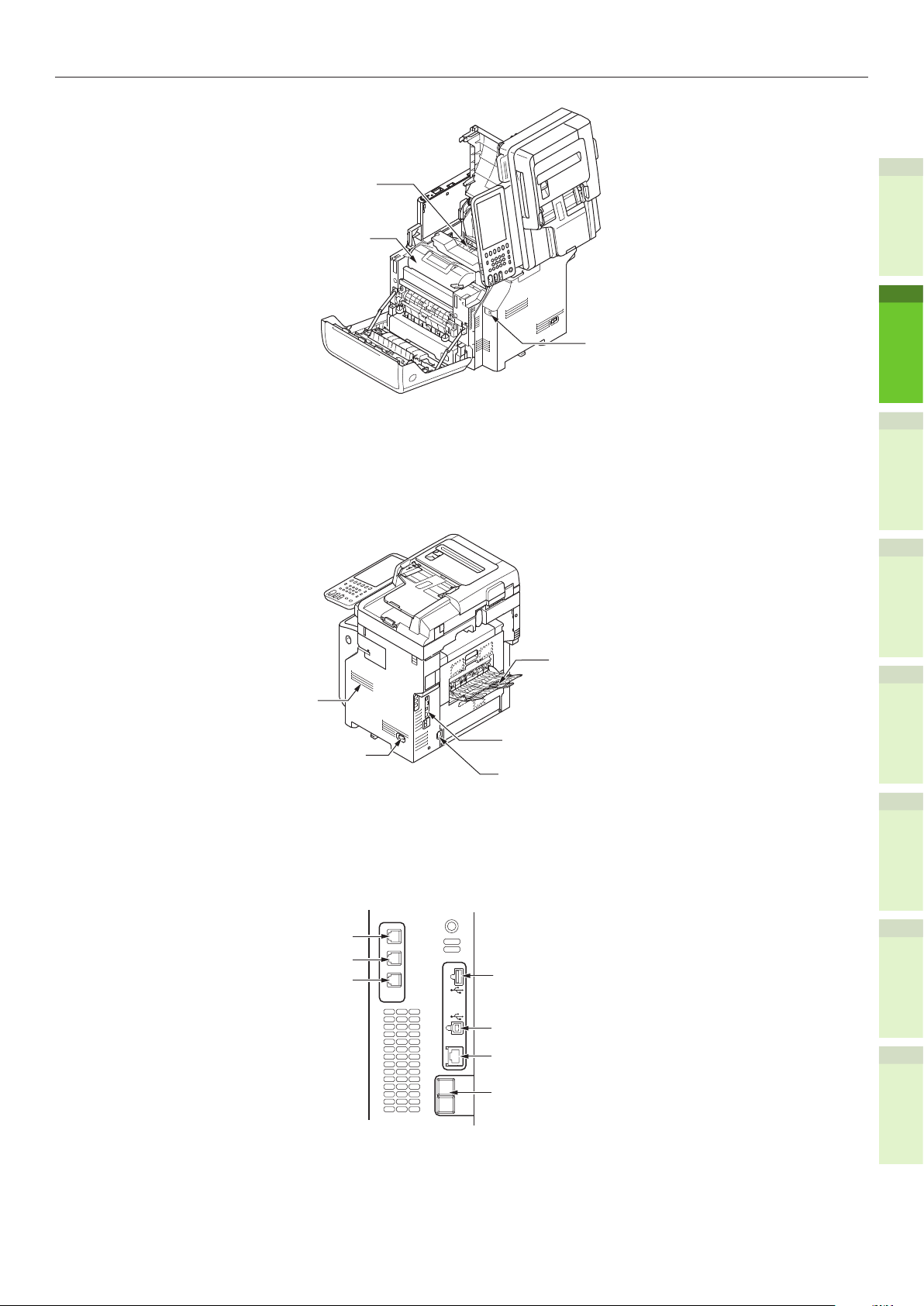
Gruppo fusore
Cartuccia di stampa
Nome e funzione di ciascuna parte
1
Porta USB
2
Apertura di aerazione
Interruttore di alimentazione
(HANDSET) (ricevitore)
Connettore TEL
Connettore LINE
<Interfaccia>
HANDSET
TEL
LINE
3
Raccoglitore verso l'alto
4
Interfaccia
Connettore di alimentazione
5
6
ACC
LINE
COIN
- 17 -
Connettore interfaccia USB
Connettore interfaccia di rete
(1000/100/10BASE)
COIN
Page 18
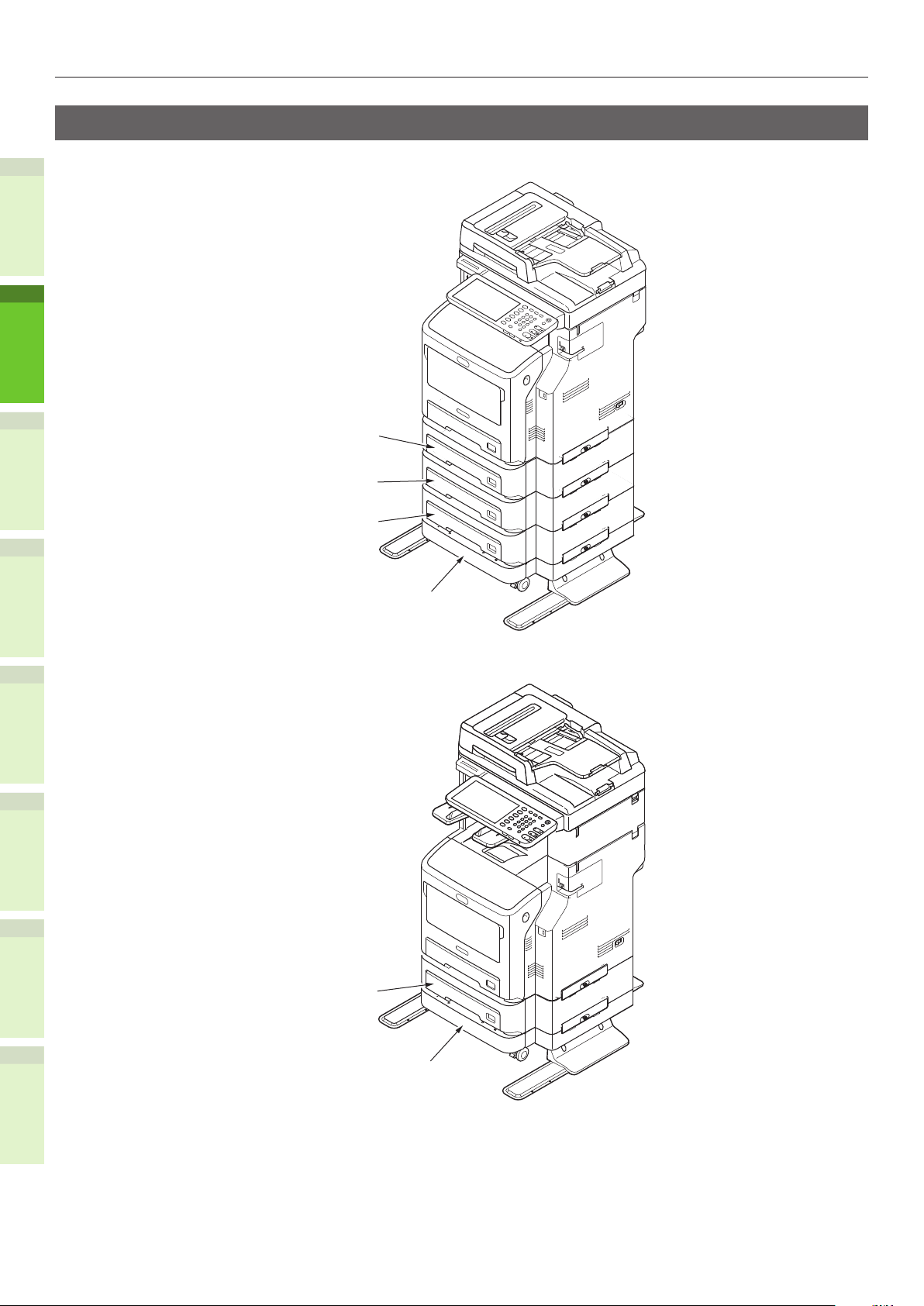
Nome e funzione di ciascuna parte
Componenti e opzioni
Senza l'unità di nitura interna
1
2
3
Con l'unità di nitura interna
4
5
Cassetto Carta 2
Cassetto Carta 3
Cassetto Carta 4
Base
6
Cassetto Carta 2
Base
- 18 -
Page 19
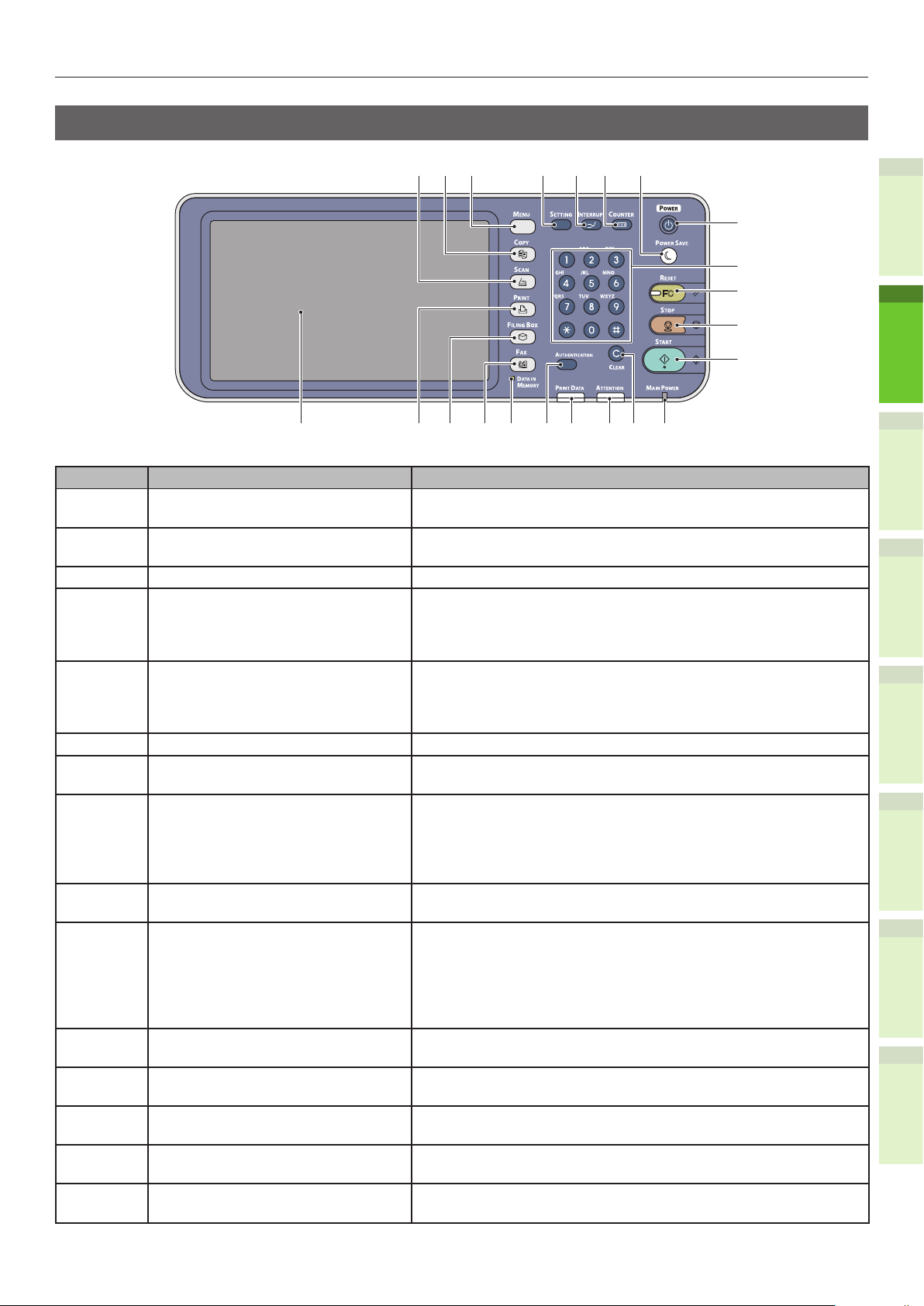
Pannello operatore
Nome e funzione di ciascuna parte
7654
8
9
FC
1415 131618 17
10
11
12
22
21
3
21 20 19
Numero Nome (Name) Funzione
1 Pulsante [SCAN (SCANNER)] Premere questo pulsante per accedere alla funzione di
scansione.
2 Pulsante [COPY (COPIA)] Premere questo pulsante per accedere alla funzione di
copiatura.
3 Pulsante [MENU] Premere questo pulsante per visualizzare i modelli più usati.
4 Pulsante [SETTING (Impostazione)] Premere questo pulsante per impostare il formato carta o il
tipo di supporto del vassoio e per registrare le impostazioni
di copiatura, scansione e fax, incluse le modiche delle
impostazioni predenite.
5 Pulsante [INTERRUPT
(INTERRUZIONE)]
6 Pulsante [COUNTER (CONTATORE)] Premere questo pulsante per visualizzare il contatore.
7 Pulsante [POWER SAVE
(RISPARMIO ENERGETICO)]
8 Pulsante [POWER (ON/OFF)] Premere per ACCENDERE e SPEGNERE (ad es. interrompere)
9 Tasti numerici Utilizzare questi tasti per immettere qualsiasi numero, per
10 Pulsante [RESET (Ripristina)] Premendo questo pulsante, tutte le funzioni selezionate
11 Pulsante [STOP] Premere questo pulsante per interrompere qualsiasi operazione
12 Pulsante [START (AVVIO)] Premere questo pulsante per avviare le operazioni di copiatura,
13 Indicatore INTERRUTTORE
PRINCIPALE
14 Pulsante [CLEAR (CANCELLA)] Premere questo pulsante per correggere i numeri inseriti, per
15 Indicatore ATTENZIONE Questo indicatore arancione si accende quando si verica un
Premere questo pulsante per interrompere un processo
di stampa ed eseguire un lavoro di copiatura. Premendo
nuovamente il pulsante, viene riavviato il processo di stampa
interrotto.
Premere questo pulsante per impostare il sistema in modalità
di risparmio energia.
l’alimentazione della periferica. Inoltre, quando il dispositivo
è in modo Economizzatore (modo Super Sleep), premere
questo pulsante per ripristinare il regolare modo stand by della
periferica.
esempio il numero di copie, numeri telefonici o password.
vengono annullate e ripristinate sulle impostazioni predenite.
Se l'impostazione predenita viene modicata sul pannello
di controllo e poi viene eseguita una copia, una scansione,
una trasmissione fax o simili, l'indicatore di questo pulsante
(arancione) lampeggia.
di scansione o copiatura in corso.
scansione o trasmissione fax.
Questo indicatore verde si accende quando l'interruttore di
alimentazione principale è impostato su ON.
esempio il numero di copie.
errore ed è necessario l'intervento dell'operatore.
1
2
3
4
5
6
- 19 -
Page 20
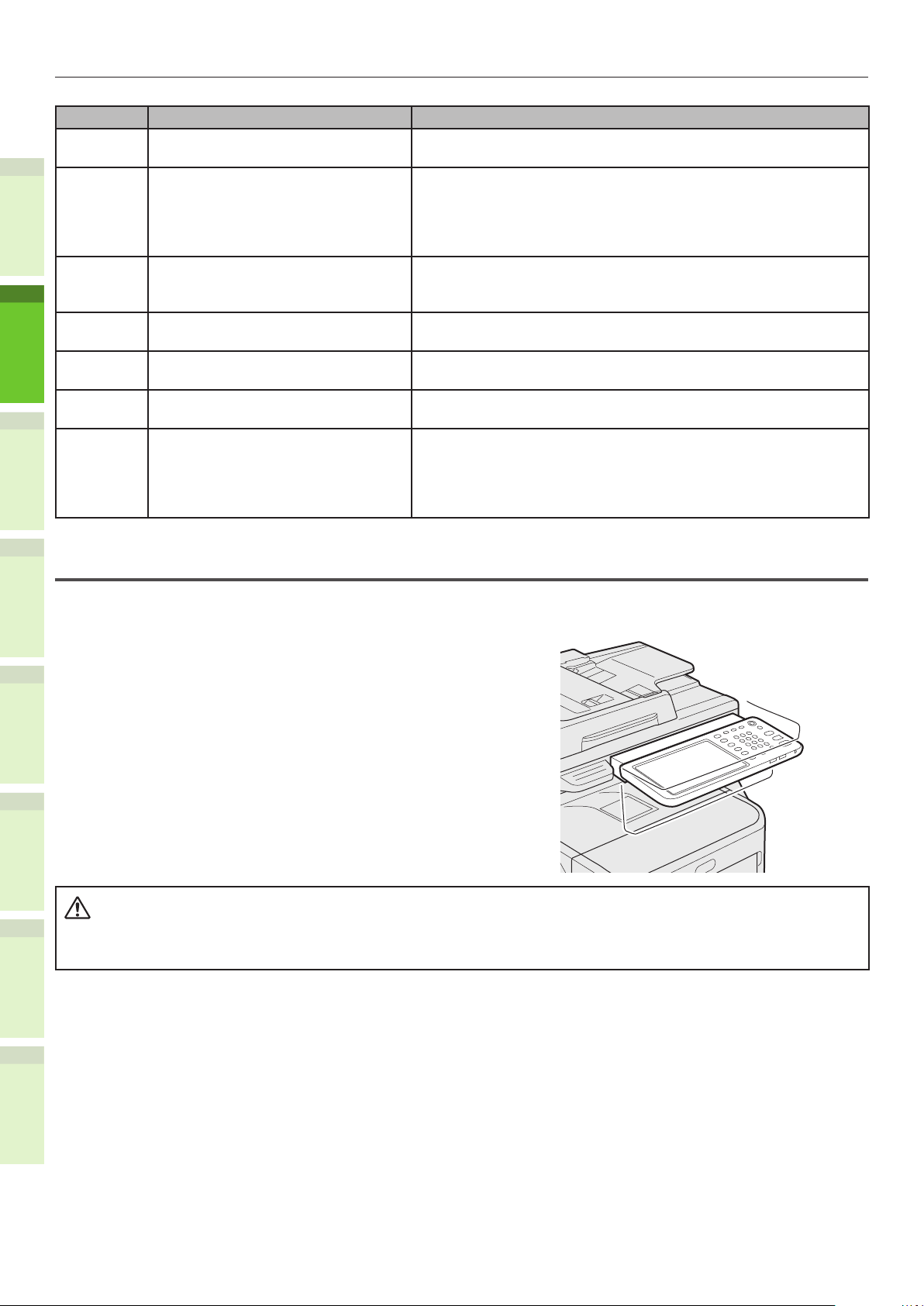
Nome e funzione di ciascuna parte
ATTENZIONE
Numero Nome (Name) Funzione
16 Indicatore DATI DI STAMPA Questo indicatore blu si accende durante il ricevimento di dati,
17 Pulsante [AUTHENTICATION
(Autenticazione)]
18 Indicatore [DATA IN MEMORY (DATI
1
19 Pulsante [FAX] Premere questo pulsante per accedere alla funzione fax /
20 Pulsante [FILING BOX (CASELLE
21 Pulsante [PRINT (STAMPA)] Premere questo pulsante per accedere alle funzioni di stampa,
IN MEMORIA)] / LINEA
FILING)]
2
22 Pannello a soramento Utilizzare questo pannello per selezionare le diverse
per esempio dati di stampa.
Premere questo pulsante quando il codice reparto o le
informazioni utente sono state impostate. Se il pulsante
viene premuto dopo l'esecuzione di una copia ecc., l'utente
successivo deve immettere il codice reparto o le informazioni
utente richieste.
Questo indicatore verde si accende quando è attivo lo stato di
ricezione dati fax o comunicazione fax. Il sistema può essere
utilizzato anche mentre questi indicatori sono accesi.
Internet Fax.
Premere questo pulsante per accedere ai dati immagine
memorizzati.
per esempio alla stampa riservata, su questo sistema.
impostazioni delle funzioni di copiatura, scansione e
trasmissione fax. Il pannello inoltre visualizza messaggi quali
per esempio i messaggi di carta esaurita o di inceppamento
carta.
3
Regolazione dell'angolo del pannello di controllo
L'angolo del pannello di controllo è regolabile partendo dalla posizione orizzontale nel rispetto dei limiti
indicati di seguito.
Senza stazione di nitura interna: Tra 7 e 40 gradi.
Con stazione di nitura interna: 7 gradi ssi.
4
5
6
Quando si modica l'angolo del pannello di controllo, fare attenzione a non intrappolare
•
le mani tra il sistema e il pannello di controllo; ci si potrebbe far male.
- 20 -
Page 21
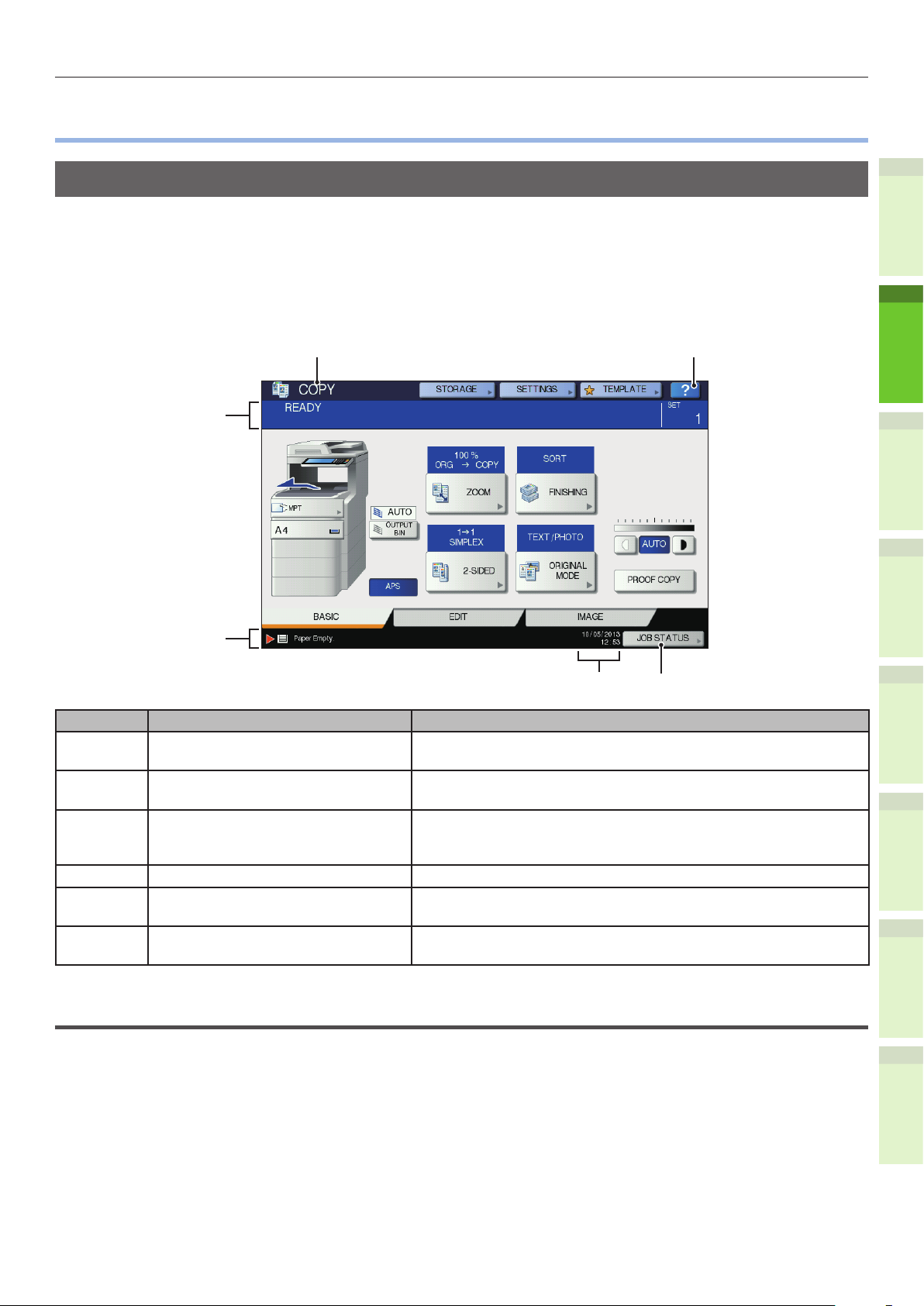
Informazioni sul pannello operatore
5
6
3
4
1
2
Informazioni sul pannello operatore
•
Descrizione del display del pannello a soramento
Quando l'alimentazione viene impostata su ON, sul pannello a soramento viene visualizzato il menu
principale per le funzioni di copiatura. Inoltre il pannello a soramento visualizza lo stato del sistema
tramite messaggi e illustrazioni.
Il menu visualizzato all'accensione della macchina può essere modicato afnché sia visualizzato
il menu principale di un'altra funzione, per esempio della funzione fax. Per ulteriori informazioni,
contattare il rivenditore.
Numero Nome (Name) Funzione
1 Display funzione Viene visualizzata la funzione in uso, per esempio copiatura o
fax.
2 [?] Pulsante (HELP) Premere questo pulsante per visualizzare la spiegazione delle
funzioni o dei pulsanti del pannello a soramento.
3 Pulsante [STATO LAVORI(JOB
STATUS)]
4 Data e ora Quest'area visualizza la data e l'ora correnti.
5 Area di visualizzazione dei messaggi
di avviso
6 Area di visualizzazione messaggi Quest'area visualizza sotto forma di messaggio la descrizione
Quest'area visualizza lo stato di elaborazione di un lavoro
di copiatura, fax, scansione o stampa e consente anche di
visualizzare lo storico dell'esecuzione di tale lavoro.
Quest'area visualizza i messaggi di avviso, come l'avviso di
sostituzione della cartuccia toner.
di ciascuna operazione o lo stato corrente della macchina.
1
2
3
4
5
6
Messaggi visualizzati
Sul pannello a soramento vengono visualizzate le informazioni seguenti:
Stato del sistema
•
Istruzioni operative
•
Messaggi sulle precauzioni da osservare
•
Rapporti di riproduzione
•
Numero di set
•
Formato carta e quantità di carta rimanente nel vassoio selezionato
•
- 21 -
Page 22
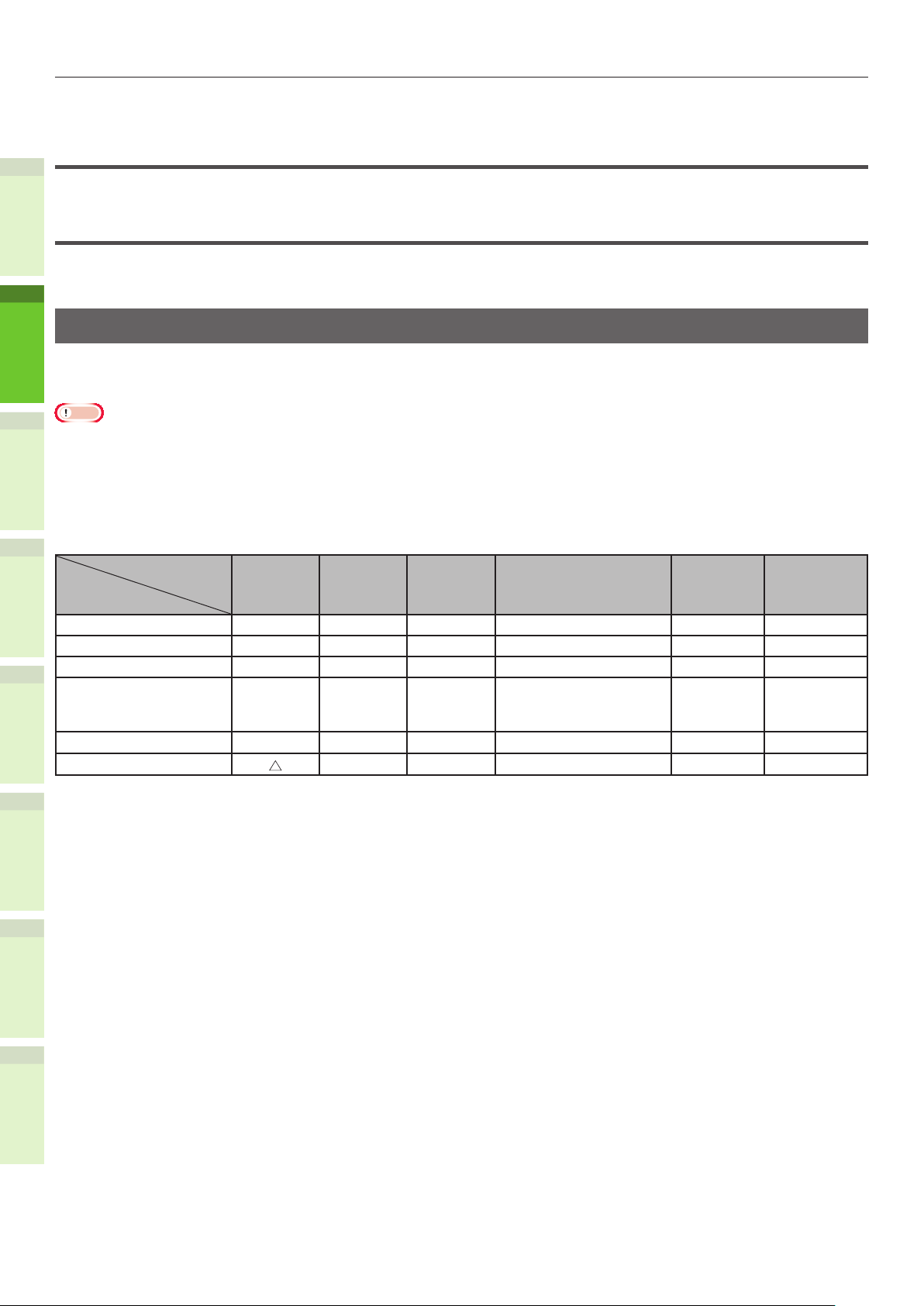
Informazioni sul pannello operatore
Data e ora
•
Pulsanti a soramento
Premere delicatamente questi pulsanti sul pannello a soramento per impostare diverse funzioni.
Regolazione del contrasto del pannello a soramento
È possibile impostare il contrasto del pannello a soramento nel menu IMPOSTAZIONE, accessibile
premendo il pulsante [SETTING (Impostazione)] sul pannello di controllo.
1
Funzioni simultanee (operazioni multiple)
Questa macchina è in grado di eseguire più operazioni simultaneamente. Per i dettagli, vedere la
seguente tabella.
2
3
4
5
Nota
Non è possibile utilizzare il pannello operatore mentre la macchina sta eseguendo la scansione di un documento.
•
Le prestazioni delle singole operazioni possono risultare inferiori quando la macchina viene impiegata per eseguire operazioni
•
multiple.
Talvolta non è possibile eseguire operazioni multiple, per esempio quando non c'è spazio libero sufciente in memoria.
•
:Operazione disponibile ×:Operazione non disponibile
∆
:È possibile eseguire la copia se si preme il pulsante [INTERRUPT (INTERRUZIONE)].
Seconda operazione
Copia
Prima operazione
Copia ×
Invio di fax
Ricezione di fax ×*1
Scansione a e-mail /
PC in rete / memoria
USB
Scansione a PC remoto × ×
Stampa da computer
*2
Invio di
Ricezione
fax
*3 *3
*2
*3 *3
*1 È possibile eseguire copie nché non si avvia la stampa di un fax ricevuto.
*2 Se è in corso un'operazione, la seconda operazione sarà interrotta no all'avvenuto
completamento della prima.
di fax
×
×
Scansione a e-mail /
PC in rete / memoria
USB
*3
× ×
Scansione
a PC
remoto
Stampa da
computer
*3 Una volta completata la stampa della prima operazione, viene avviata la stampa della seconda
operazione.
6
- 22 -
Page 23
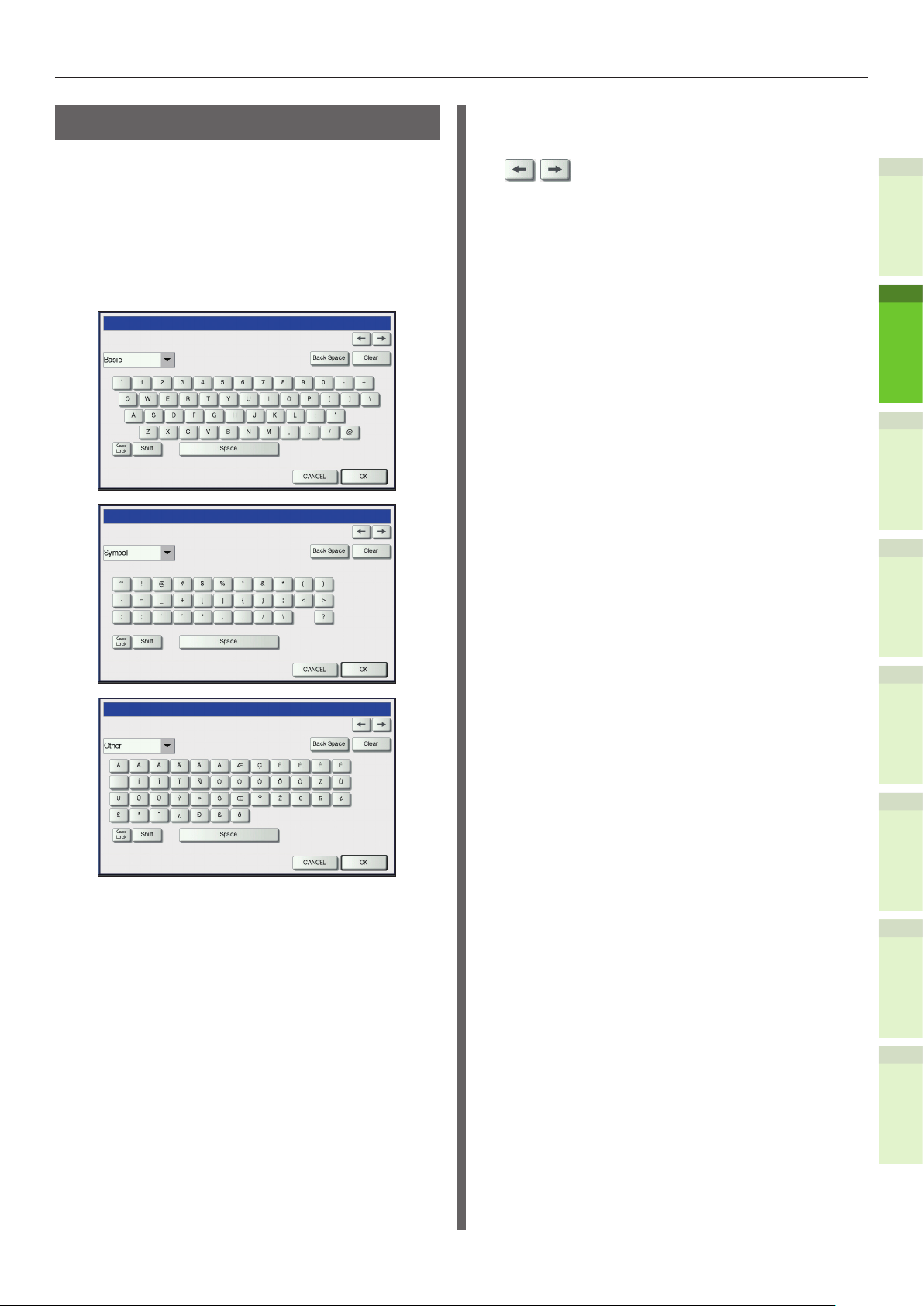
Informazioni sul pannello operatore
Immissione di caratteri
Il seguente menu viene visualizzato quando è
necessario inserire dei caratteri per eseguire
operazioni di scansione, e-ling ecc.
Utilizzare i pulsanti sul pannello a soramento
per immettere i caratteri.
Dopo aver immesso i caratteri desiderati,
premere [OK] per cambiare menu.
[Spazio
(Space)]: Premere per inserire uno
spazio.
: Premere per spostare il
cursore.
[BARRA SPAZ.
(Back Space)]: Premere per cancellare il
carattere prima del cursore.
[Azzera
(Clear)]: Premere per cancellare tutti i
[ANNULLA
(CANCEL)]: Premere per annullare
[OK]: Premere per confermare
caratteri immessi.
l'immissione dei caratteri.
l'immissione di tutti i caratteri.
1
2
3
Per l'immissione dei caratteri vengono utilizzati i
seguenti pulsanti.
[Base (Basic)]: Premere per accedere ai tasti
base.
[Simbolo
(Symbol)]: Premere per accedere ai tasti
simbolo.
[Altro
(Other)]: Premere per accedere ai tasti
speciali.
[CapsLk
(Caps Lock)]: Premere per commutare tra
maiuscolo e minuscolo.
[Spostam.
(Shift)]: Premere per immettere
caratteri maiuscoli.
4
5
6
- 23 -
Page 24
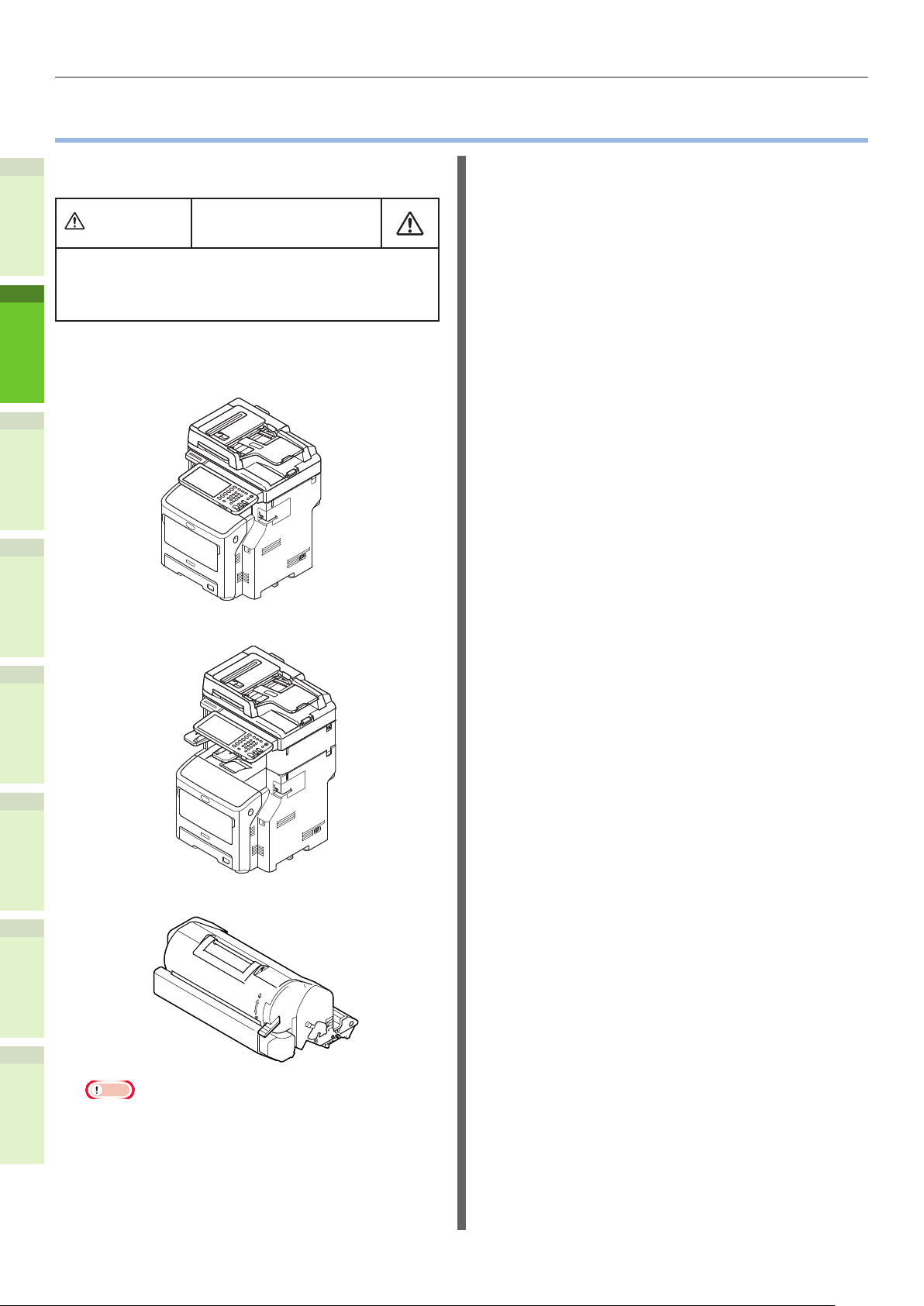
Controllo del prodotto
ATTENZIONE
Controllo del prodotto
•
Vericare di essere in possesso di tutte le parti e
i componenti elencati di seguito.
Pericolo di lesioni
personali!
Per sollevare la macchina in piena sicurezza sono
•
necessarie almeno tre persone poiché la macchina
1
2
3
pesa 60 kg (132.3 lb.) (compresa l'unità di nitura
interna).
Macchina
•
Senza l'unità di nitura interna
Cavo di alimentazione
•
Cavo della linea telefonica
•
Con l'unità di nitura interna
4
5
Cartuccia di stampa
•
6
Nota
La cartuccia di stampa è installata all'interno della
•
macchina.
Le cartucce di stampa dei modelli serie ES/MPS sono
•
suddivise tra un tamburo immagini e una cartuccia
toner.
Software su DVD-ROM
•
- 24 -
Page 25
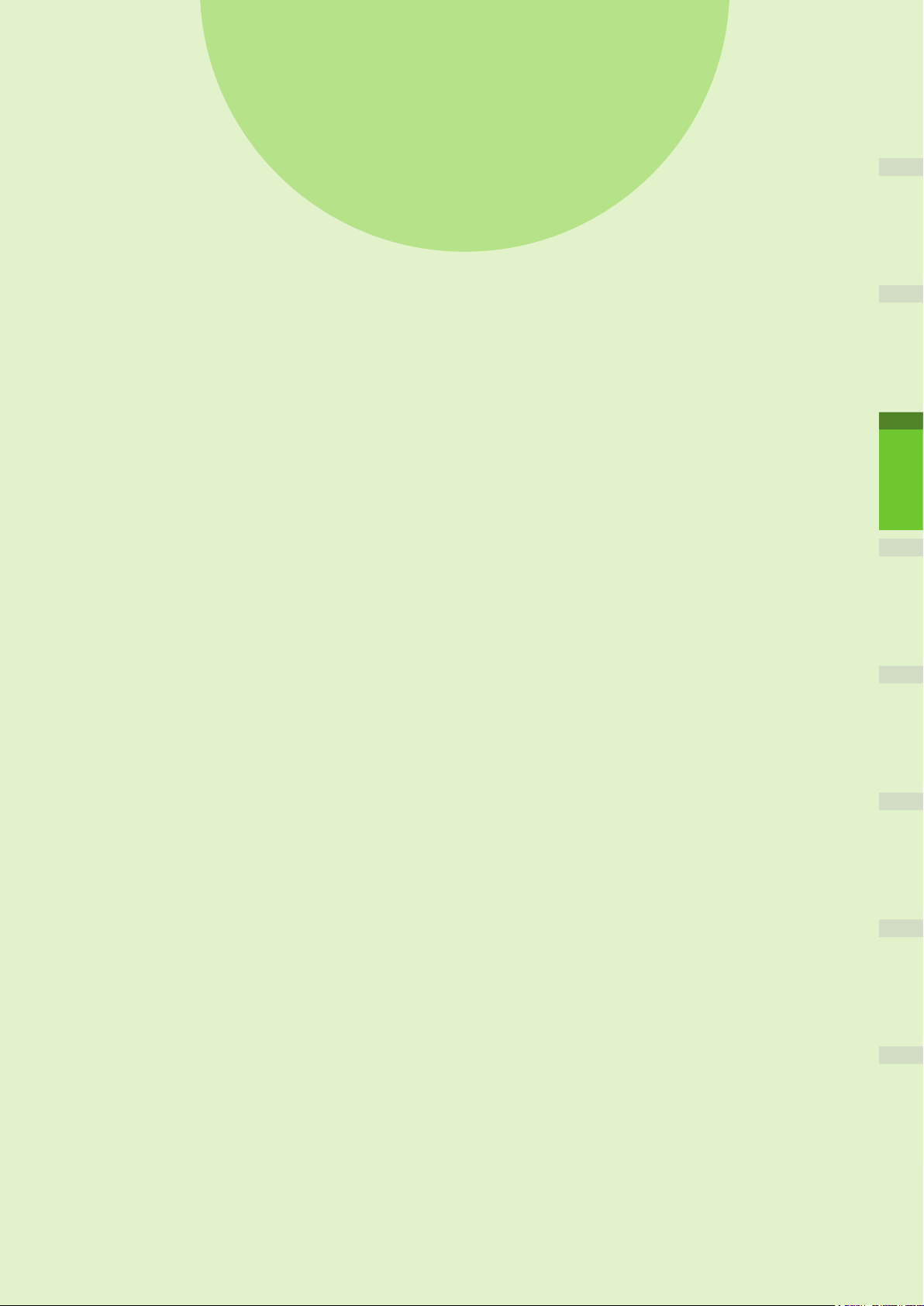
2
Installazione
della macchina
Condizioni di installazione ……………………… P.26
Disimballaggio e installazione della
macchina
Installazione di vassoi aggiuntivi
Collegament
……………………………………………… P.29
……………… P.33
o dei cavi
……………………………… P.44
1
2
3
4
5
6
Page 26
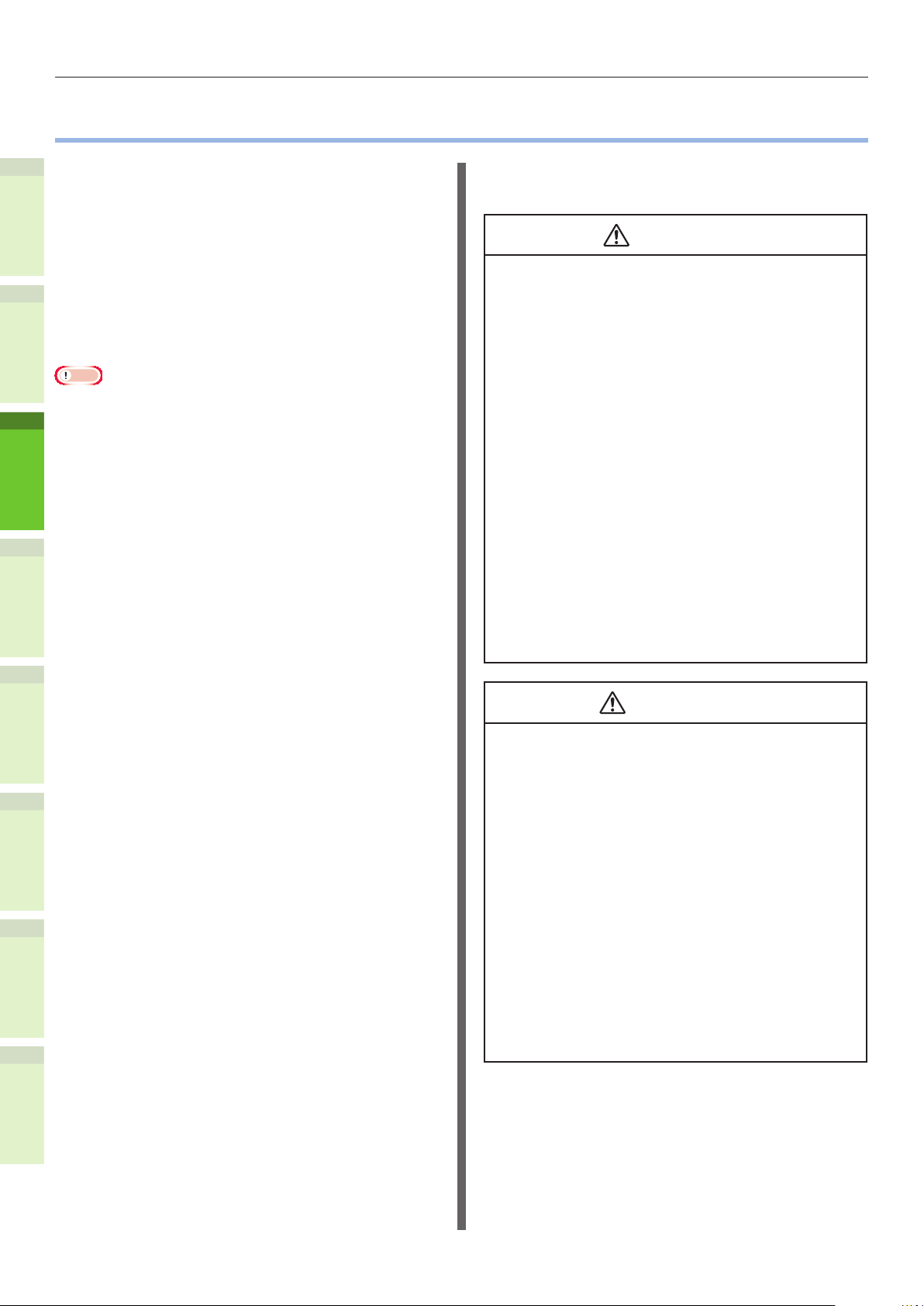
Condizioni di installazione
AVVERTENZA
ATTENZIONE
Condizioni di installazione
•
Q Ambiente operativo
La macchina dev'essere collocata in un ambiente
che abbia le seguenti caratteristiche:
Temperatura: 10 - 32 °C
Umidità:
1
Temperatura di bulbo
umido massima
Nota
Evitare la formazione di condensa. In caso contrario
•
2
3
4
potrebbero vericarsi problemi di funzionamento.
Se la macchina si trova in un ambiente con umidità
•
relativa pari o inferiore a 30%, utilizzare un umidicatore
o un tappetino antistatico.
20% - 80% UR
(umidità relativa)
25 °C
Q Precauzioni da osservare per
l'installazione
Non installare la macchina in prossimità di amme
•
o dove si sviluppano temperature elevate.
Non installare la macchina in luoghi in cui si
•
vericano reazioni chimiche, per esempio in
laboratori.
Non installare la macchina in prossimità di liquidi
•
inammabili, quali alcol e solventi.
Non installare la macchina in luoghi accessibili a
•
bambini che potrebbero rimanere intrappolati con
mani o dita nelle parti della macchina.
Non installare la macchina su una supercie
•
instabile, per esempio un supporto malfermo o
una supercie irregolare.
Non installare la macchina in ambienti molto
•
umidi o polverosi oppure esposti alla luce diretta
del sole.
Non installare la macchina in ambienti esposti ad
•
aria salmastra o gas corrosivi.
Non installare la macchina in luoghi soggetti a
•
forti vibrazioni.
Non installare la macchina in posizione tale da
•
bloccare i fori di aerazione della macchina stessa.
Non posizionare la macchina direttamente su
•
tappeti a pelo lungo.
Non installare la macchina in un locale chiuso e
•
poco ventilato.
5
6
Se si utilizza la macchina in uno spazio ristretto
•
per lunghi periodi, accertarsi che l'ambiente sia
ben aerato.
Posizionare la macchina lontano da campi
•
magnetici forti e da fonti di disturbi.
Posizionare la macchina lontano da monitor e
•
televisori.
Per spostare la macchina, afferrarla sempre da
•
entrambi i lati.
A causa del suo peso, per sollevare la macchina
•
in piena sicurezza sono necessarie almeno tre
persone.
Se si intende eseguire un lavoro di stampa lungo
•
o se si desidera utilizzare la macchina in modo
continuo per lunghi periodi, accertarsi che il luogo
in cui è posizionata sia ben aerato.
- 26 -
Page 27

Condizioni di installazione
Q Luogo di installazione
Posizionare la macchina su una supercie piana
e sufcientemente ampia da sostenere la base
della macchina in tutta sicurezza.
Vericare che vi sia spazio sufciente intorno alla
macchina.
Vista superiore
•
20cm (7,9 pollici)
(96,5cm
(37,0 pollici))
60cm
(23,6 pollici)
20cm (7,9 pollici)
Vista laterale
•
(213cm (83,9 pollici))
100cm (39,4 pollici)
60cm (23,6 pollici)
Vista superiore (con installato un vassoio
•
opzionale)
20cm (7,9 pollici)
(124,5cm
(49 pollici))
60cm
(23,6 pollici)
20cm (7,9 pollici)
Vista laterale (con installato un vassoio
•
100cm
(39,4 pollici)
opzionale)
60cm (23,6 pollici)
1
2
3
(127cm
(50 pollici))
Vista laterale (con l'unità di nitura interna)
•
60cm (23,6 pollici)
(143cm
(56,3 pollici))
(184cm (72,4 pollici))
4
5
6
- 27 -
Page 28

Condizioni di installazione
Vista laterale (con installati il vassoio
•
opzionale con l'unità di nitura interna)
1
(184cm (72,4 pollici))
2
60cm (23,6 pollici)
3
4
5
6
- 28 -
Page 29

Disimballaggio e installazione della macchina
Disimballaggio e installazione della macchina
•
Rimuovere le protezioni.
1
Nota
La scatola, l'imballaggio e i materiali di riempimento
•
e imbottitura sono necessari per trasportare in
sicurezza la macchina. Non smaltirli.
(1) Estrarre la macchina dalla
scatola, quindi rimuovere il
materiale di riempimento e
imbottitura.
Nota
Sono necessarie tre persone per sollevare la
•
macchina in piena sicurezza.
Materiali di riempimento
e imbottitura
Materiali di
riempimento e
imbottitura
(4) Rimuovere la linguetta di
protezione.
Linguetta di
protezione
Linguetta di protezione
(5) Riportare il coperchio del
supporto documenti in posizione
originale.
Coperchio
supporto
documenti
1
2
3
4
(2) Rimuovere la linguetta di
protezione dalla parte posteriore
della macchina.
Linguetta di protezione
(3) Aprire lo sportello supporto
documenti.
Coperchio supporto
documenti
5
6
- 29 -
Page 30

Disimballaggio e installazione della macchina
Impostare la cartuccia di stampa.
2
(3) Nelle macchine serie ES/
MPS, rimuovere la linguetta di
(1) Mantenere per il manico e solleva
protezione e il fermo arancione.
la parte scanner.
Parte
scanner
1
Maniglia
2
(2) Introdurre l'indice nella
rientranza situata sul lato destro
della macchina e tirare la leva di
(4) Girare no in fondo la leva blu
della cartuccia di stampa nella
direzione indicata dalla freccia.
apertura dello sportello anteriore
3
per farlo aprire in avanti.
Nota
Aprire con delicatezza lo sportello anteriore. Se
•
lo si apre troppo rapidamente, potrebbe aprirsi
anche il vassoio multiuso.
Cartuccia di stampa
Leva blu
4
5
Leva di
apertura dello
sportello
anteriore
Pannello anteriore
(5) Aprire lo sportello superiore.
Coperchio superiore
6
- 30 -
Page 31

Disimballaggio e installazione della macchina
(6) Estrarre il fermo arancione dal
gruppo fusore.
Fermo arancione
(7) Chiudere lo sportello superiore.
Coperchio superiore
(9) Riportare la parte scanner in
posizione originale.
Caricare la carta nel rispettivo
3
vassoio.
(1) Aprire il cassetto della carta.
1
2
3
(8) Chiudere lo sportello anteriore.
Pannello anteriore
(2) Regolare il fermafogli e la guida
della carta per adattarli al
formato della carta caricata.
Fermafogli
Guida della carta
Piastra
Guida della
carta
Nota
Stringere il fermafogli per regolarne la
•
posizione.
Non rimuovere il pezzo di sughero ssato sulla
•
piastra.
4
5
6
- 31 -
Page 32

Disimballaggio e installazione della macchina
(3) Flettere la risma di fogli in avanti
(6) Richiudere il cassetto carta.
e all'indietro alcune volte. Quindi
raddrizzare e appianare i bordi
dei fogli appoggiandosi su una
supercie piana e regolare.
1
Nota
L'utilizzo di carta diversa da quella consigliata
•
può causare problemi di funzionamento.
Per ulteriori informazioni sulla carta, vedere
"Carta supportata" (P.55).
2
(4) Caricare la carta con il lato da
stampare rivolto verso il basso.
3
Il lato da stampare deve
essere a faccia in giù.
Impostare
l'orientamento
della carta.
4
Simbolo
Nota
Caricare la carta accertandosi che non oltrepassi
5
•
il simbolo sulla guida della carta. (300 fogli a
80g/m2)
(5) Visualizzare il formato della carta
da caricare sull'indicatore, quindi
inserire l'indicatore.
6
- 32 -
Page 33

Installazione di vassoi aggiuntivi
ATTENZIONE
Installazione di vassoi aggiuntivi
•
L'installazione di vassoi aggiuntivi consente di caricare una quantità maggiore di carta. È possibile
installare al massimo tre vassoi aggiuntivi.
Un vassoio può contenere 530 fogli di carta a 80 g/m2 (20 lb.).
Aggiungendo un vassoio supplementare al vassoio standard e al vassoio multiuso, è possibile stampare
no a 1160 pagine senza interruzioni.
Promemoria
I vassoi aggiuntivi sono chiamati "Vassoio 2", "Vassoio 3" e "Vassoio 4".
•
Vassoio aggiuntivo Distanziatore Base
Base
1
2
Nome modello: N22405A
Nota
È possibile aggiungere no a tre vassoi al sistema privo di
•
unità di nitura interna. Se il sistema è dotato di unità di
nitura interna, è possibile aggiungere no a due vassoi,
incluso il distanziatore.
Posizionare il distanziatore sotto il vassoio aggiuntivo.
•
Pericolo di lesioni
personali!
Per utilizzare il vassoio aggiuntivo, usare
•
sempre la base e accertarsi di ssare i
piedini anti-ribaltamento e i giunti.
Aprire la scatola ed estrarre il
1
vassoio aggiuntivo. Rimuovere
i materiali di riempimento e
imbottitura.
Piedino antiribaltamento
laterale (2)
Piedino antiribaltamento
posteriore (2)
Disattivare l'alimentazione della
2
Piedino antiribaltamento
anti-ribaltamento (2)
ribaltamento
anti-ribaltamento (2)
macchina e rimuovere il cavo di
alimentazione e gli altri cavi.
Nota
Se l'alimentazione rimane attivata, la macchina
•
potrebbe subire danni.
Per ulteriori informazioni su come spegnere la
macchina, vedere "Spegnimento della macchina"
(P.51).
Piedino antiribaltamento
(2)
Viti (22)Piedino anti-
3
4
5
6
- 33 -
Page 34

Installazione di vassoi aggiuntivi
Fissare la base.
3
Nota
Quando la base non viene utilizzata, questa
•
operazione non è necessaria.
(1) Fissare i piedini anti-
ribaltamento (su entrambi i lati e
nella parte anteriore) con quattro
viti.
1
Nota
Le direzioni di ssaggio sono diverse per il lato
•
sinistro e il lato destro.
Mentre si serrano le viti inferiori, ssare il
•
piedino anti-ribaltamento in una posizione in cui
la vite non si inclini.
*
È possibile ssare le viti nel modo 1 e nel modo
2.
Poiché la vite si inclina se viene serrata come nel
modo 3, sollevare il piedino anti-ribaltamento e
ssare la vite come nel modo 2.
Modo 1 Modo 2 Modo 3
Foro per vite
Foro per vite
Foro per vite
OK OK NO
2
(3) Serrare le coperture dei piedini
anti-ribaltamento (entrambi i
lati) e i piedini anti-ribaltamento
con due viti ciascuno.
3
(2) Posizionare la parte inferiore
dei piedini anti-ribaltamento
(entrambi i lati) sul pavimento,
allineare i lati al cabinet e ssarli
4
5
con due viti ciascuno.
Foro per
vite
(4) Allineare la copertura del piedino
Nota
Non serrare le viti superiori.
•
Foro per vite
anti-ribaltamento (posteriore) al
lato posteriore del piedino antiribaltamento.
6
- 34 -
Page 35

Installazione di vassoi aggiuntivi
ATTENZIONE
(5) Posizionare le parti inferiori dei
piedini anti-ribaltamento sul
pavimento e ssarli con tre viti.
Fissare la vite nel mezzo del foro ovale e
serrare la vite.
Fissare il vassoio aggiuntivo e il
4
distanziatore alla base.
(1) Inserire le sporgenze del cabinet nei
fori posizionati nella parte inferiore
del vassoio.
Posizionare la macchina sopra al
5
vassoio aggiuntivo.
Pericolo
di lesioni
personali!
Per sollevare la macchina in piena
•
sicurezza sono necessarie almeno tre
persone poiché la macchina pesa 50 kg
(110 lb.).
(1) Allineare i lati posteriori
della macchina e del vassoio
aggiuntivo e appoggiare con
cautela la macchina.
1
2
3
Vassoi
Distanziatore
Sporgenza
(2) Fissare il vassoio con il giunto e
serrare le viti con la manopola.
Giunto
Manopola della
vite
Serrare le viti su entrambi i lati.
(2) Fissare il vassoio aggiuntivo con
il giunto e serrare la vite con la
manopola.
Giunto
Manopola
della vite
4
5
6
- 35 -
Page 36

Installazione di vassoi aggiuntivi
(3) Premere verso il basso le leve di
blocco delle rotelle anteriori del
vassoio aggiuntivo e bloccare le
rotelle.
1
2
Nota
Per evitare cadute, tenere presente quanto
•
segue durante il trasporto del sistema e durante
3
la stampa.
Non spingere la macchina quando la parte
-
scanner è aperta.
Non spingere il lato posteriore della macchina
-
quando sono estratti uno o più cassetti.
4
5
Non premere il cassetto della carta quando è
-
6
estratto.
- 36 -
Page 37

Installazione di vassoi aggiuntivi
Impostazione della stampante per Windows
Congurare il vassoio aggiuntivo utilizzando il
driver di stampa.
Prima di stampare si devono congurare le
seguenti opzioni:
Impostazione degli accessori opzionali
•
Per poter utilizzare gli accessori opzionali,
come i cassetti opzionali o l'unità di nitura,
occorre dapprima congurarli. Le funzioni di
questi accessori opzionali sono disponibili solo
dopo la loro congurazione sul sistema.
Prima di stampare, se necessario è possibile
congurare la seguente opzione:
Codice reparto
•
Si possono utilizzare i codici reparto per
la gestione dei singoli lavori. Ad esempio,
abilitando la gestione mediante codici di
reparto l'amministratore del sistema può
vericare il numero di copie eseguite da un
determinato reparto. Quando è abilitata la
funzione Codice di reparto, il sistema richiede
l'immissione di un codice di reparto per la
stampa. Tale messaggio non viene visualizzato
se l'operatore immette preventivamente
il codice di reparto nel corrispondente
campo. Per informazioni sui codici, rivolgersi
all'amministratore del sistema. L'immissione
del codice di reparto prima della stampa
viene richiesta anche quando è abilitata
la comunicazione SNMP tra il sistema e il
computer.
Congurazione delle opzioni
Per l'utilizzo corretto del sistema occorre
registrare la congurazione degli accessori
opzionali installati nel menu della scheda
[Impostazioni periferica(Device Settings)] una
volta completata l'installazione dei driver di
stampa. Si possono automaticamente ottenere
i dati di congurazione delle opzioni installate
accedendo al menu della scheda [Impostazioni
periferica(Device Settings)]. Se la comunicazione
SNMP tra il sistema e il computer in uso non è
disponibile, oppure se si preferisce congurare
manualmente le opzioni, vedere la seguente
pagina:
Promemoria
Se tra il multifunzione e il computer è abilitata la
•
comunicazione SNMP, si possono recuperare le
informazioni di congurazione degli accessori opzionali
selezionando [Aggiorna adesso(Update Now)].
Q Congurazione manuale degli
accessori opzionali
Se la comunicazione SNMP tra sistema e
computer non è disponibile:
Congurazione manuale della scheda
[Impostazioni periferica(Device
Settings)]
Nota
È necessario accedere a Windows come utente con
•
privilegi di "Amministratore".
Fare clic sul menu [Inizio(Start)]
1
e selezionare [Dispositivi e
stampanti(Devices and Printers)].
Si apre la cartella delle stampanti.
Selezionare il driver di stampa
2
per la periferica, quindi fare clic
su [Proprietà stampante(Printer
properties)] nel menu [File].
Si apre la nestra di dialogo Proprietà del driver
di stampa.
1
2
3
4
5
6
P.37 "Congurazione manuale degli
accessori opzionali"
- 37 -
Page 38

Installazione di vassoi aggiuntivi
Se il menu [File] non è visualizzato,
•
premere [Alt].
Se la nestra di dialogo che si apre non
•
consente di apportare modiche alle
proprietà del driver di stampa, attenersi
alla seguente procedura.
In Windows 7, nelle proprietà dei driver
-
di stampa vi sono alcuni menu delle
1
2
3
schede che presentano il pulsante . Per
modicare le proprietà, fare clic su questo
pulsante. Se non è possibile modicare le
proprietà, rivolgersi all'amministratore di
rete.
Per modicare un driver di stampa
•
installato in rete è necessario disporre di
diritti di amministratore. Per informazioni
più dettagliate rivolgersi all'amministratore
di rete.
Aprire il menu della scheda
Fare clic su [Impostazioni cassetto
4
(Tray Settings)].
Si apre la nestra di dialogo [Impostazioni
cassetto (Tray Settings)].
Denire le seguenti opzioni e fare
5
clic su [OK].
[Impostazioni periferica(Device
3
4
5
opzioni.
Settings)] e denire le seguenti
Vassoio 1 (Tray 1) — Consente di selezionare il
formato e il tipo di carta per il primo cassetto.
Vassoio 2 (Tray 2) — Consente di selezionare il
formato e il tipo di carta per il secondo cassetto.
Vassoio 3 (Tray 3) — Consente di selezionare il
formato e il tipo di carta per il terzo cassetto.
Vassoio 4 (Tray 4) — Consente di selezionare il
formato e il tipo di carta per il quarto cassetto.
LCF — Consente di selezionare il formato e il
tipo di carta per l'LCF (alimentatore a grande
capacità).
MPT — Consente di selezionare il tipo di carta
caricata nel cassetto multifunzione (MPT).
Sovrascrivi le impostazioni di alimentazione
carta dell'applicazione — Attivare la casella
di spunta di questa opzione per utilizzare
l'impostazione di alimentazione carta del driver di
stampa invece dell'impostazione dell'applicazione.
Selezione modello — Denire il tipo di modello.
6
I parametri di congurazione del driver di stampa
cambiano in funzione del modello selezionato.
Option — Denire se i seguenti dispositivi
opzionali sono installati.
Trays — Consente di denire se l'unità
•
cassetto carta è installata o meno.
Finisher — Consente di denire se l'unità di
•
nitura interna è installata o meno.
Promemoria
I parametri di congurazione variano in funzione del
•
modello e della congurazione delle opzioni.
6
Impostazione dei Codici di reparto
Se sul sistema è attivata la gestione dei lavori
mediante codici di reparto, occorre specicare il
proprio codice di reparto nel driver di stampa.
Promemoria
I parametri di congurazione variano in funzione del
•
modello e della congurazione delle opzioni.
Fare clic su [Applica(Apply)] o [OK]
per salvare le impostazioni.
- 38 -
Page 39

Installazione di vassoi aggiuntivi
Questo consente all'amministratore di controllare
il numero di copie stampate dai membri di
un dato reparto. Anche gli utenti possono
controllare chi ha inviato dei lavori di stampa, sia
tramite pannello a soramento che utilizzando
gli strumenti di monitoraggio.
Chiedere all'amministratore se occorre
immettere il Codice di reparto.
Nota
Se è abilitata la funzione Gestione utente, per gestire i
•
lavori di stampa verrà utilizzata questa funzione anziché
Gestione codice reparto. In questo caso, il nome utente
immesso per accedere al computer verrà utilizzato per
autenticare il lavoro di stampa. Non è dunque necessario
impostare il codice reparto nel driver di stampa, tuttavia
occorre preventivamente registrare il proprio nome
utente. Se il nome utente non è registrato, il lavoro di
stampa verrà elaborato come lavoro non valido secondo
le modalità specicate in Forza Autenticazione utente.
Inoltre, se viene inviato un lavoro di stampa nel formato
RAW, tale lavoro verrà elaborato in conformità con
l'impostazione di Lavoro di stampa RAW. Per maggiori
informazioni sull'opzione Forza Autenticazione utente e
sull'impostazione Lavoro di stampa RAW, vedere la Guida
di TopAccess.
Promemoria
Il modo in cui il sistema esegue la stampa per un lavoro
•
di stampa con codice reparto non valido, vale a dire un
lavoro per il quale non è stato specicato un codice di
reparto valido, dipende dell'impostazione dell'opzione
Lavoro di stampa con codice reparto non valido,
congurabile in TopAccess nel modo Amministratore, e
dallo stato della comunicazione SNMP, attiva o inattiva.
Quando è abilitata la comunicazione SNMP e l'opzione
-
Lavoro di stampa con codice reparto non valido è
impostata su [Invia all'elenco dei lavori non validi(Store
to invalid job list)], verrà visualizzato un messaggio di
errore se viene immesso un codice reparto non valido.
Quando è disabilitata la comunicazione SNMP e l'opzione
-
Lavoro di stampa con codice reparto non valido è
impostata su [Invia all'elenco dei lavori non validi(Store
to invalid job list)], il lavoro di stampa con codice di
reparto non valido verrà inviato all'elenco dei lavori di
stampa senza essere stampato.
Quando l'opzione Lavoro di stampa con codice reparto
-
non valido è impostato su [Stampa(Print)], il lavoro
di stampa con codice di reparto non valido verrà
stampato.
Quando l'opzione Lavoro di stampa con codice reparto
-
non valido è impostato su [Elimina(Delete)], il lavoro
di stampa con codice di reparto non valido verrà
eliminato.
Il Codice reparto deve essere immesso ogni volta che si
•
invia un lavoro di stampa. Se si deve utilizzare un codice
reparto diverso per ogni lavoro di stampa, specicarlo ad
ogni stampa.
Immissione del codice reparto
Fare clic sul menu [Inizio(Start)]
1
e selezionare [Dispositivi e
stampanti(Devices and Printers)].
Si apre la cartella delle stampanti.
Selezionare il driver di stampa della
2
periferica, quindi fare clic sul menu
[File] e selezionare [Preferenze
stampa(Printing Preferences)].
Se il menu [File] non è visualizzato,
•
premere [Alt].
Si apre la nestra di dialogo Preferenze
•
stampa.
Aprire il menu della scheda
3
[Varie(Others)] e immettere il
codice reparto nel campo [Codice
reparto(Department Code)].
Nel menu a discesa [Codice reparto(Department
Code)] è possibile immettere un codice di reparto
di una lunghezza massima di 63 caratteri.
Promemoria
Il codice reparto può essere composto da caratteri
•
a un byte come i numeri da 0 a 9, lettere da A a Z
(maiuscole e minuscole), trattino (-), underscore (_)
e punto (.).
1
2
3
4
5
6
- 39 -
Page 40

Installazione di vassoi aggiuntivi
Fare clic su [Apply(Applica)] oppure
4
[OK] per salvare le impostazioni.
Copia del le PPD per Windows
Il software su DVD-ROM contiene un le di
descrizione della macchina per le applicazioni
Windows di uso corrente. Per le applicazioni
che non accettano l'installazione automatica
dei le PPD, copiare il le PPD nella directory
1
appropriata per abilitare le impostazioni di
stampa speciche nella nestra di dialogo
[Stampa(Print)] o [Imposta pagina(Page)].
Impostazione della stampante per Mac OS X
2
Congurazione della stampante in
Mac OS X
Dopo aver copiato il le PPD nella cartella Library
sotto la cartella System, è possibile congurare
3
la macchina.
Fare clic su [+].
2
Fare clic su [IP], quindi specicare
3
le seguenti voci.
Questo sistema supporta i seguenti servizi di
stampa Macintosh:
Stampa LPR
•
P.40 "Congurazione della stampa LPR"
4
5
Stampa IPP
•
P.41 "Congurazione della stampa IPP"
Stampa Bonjour
•
P.42 "Congurazione della stampa
Bonjour"
Promemoria
Questi servizi di stampa per Macintosh sono disponibili
•
quando la periferica e il computer sono collegati a una
rete TCP/IP.
Q Congurazione della stampa LPR
6
Aprire Preferenze di sistema e fare
1
clic su [Stampa e Scan(Print &
Scan)].
Protocollo
(Protocol): Line Printer Daemon - LPD
Indirizzo
(Address): <Indirizzo IP o nome DNS del
sistema>
Coda
(Queue): print
Nome
(Name): <Qualunque nome>
Posizione
(Location): <Qualunque nome>
Stampa con
(Print Using): MB770_ES7170 MFP_MPS5502mb-X7
Promemoria
Per MAC OS X 10.4.x - 10.6x, selezionare MB770_
•
ES7170 MFP_MPS5502mb-X4.
Nel campo [Nome(Name)], viene automaticamente
•
visualizzato il nome immesso nel campo [Indirizzo(Address)].
La modalità di selezione del le PPD varia in funzione dei
•
paesi o delle regioni secondo quanto descritto di seguito:
Per il Nord America
-
Anche quando si immette l'indirizzo IP o il nome DNS
del sistema nel campo [Indirizzo(Address)], il le PPD
corretto non viene selezionato automaticamente dal
campo [Stampa con(Print Using)]. Selezionare dunque
[Altro(Other)] in [Stampa con(Print Using)] e scegliere il
le PPD MB770_ES7170 MFP_MPS5502mb-X7 dalla cartella
[/Library/Printers/PPDs/Contents/Resources/en.lproj].
- 40 -
Page 41

Per il Regno Unito
-
Quando si immette l'indirizzo IP o il nome DNS del
sistema nel campo [Indirizzo(Address)], il le PPD
corretto viene selezionato automaticamente nel
campo [Stampa con(Print Using)]. Se non viene
automaticamente selezionato il PPD corretto,
selezionare [Selezionare un driver da usare(Select
a driver to use)] e scegliere il le PPD visualizzato
nell'elenco.
Fare clic su [Aggiungi(Add)].
4
Si apre la nestra [Opzioni installabili(Installable
Options)].
Congurare le seguenti opzioni.
5
Installazione di vassoi aggiuntivi
Fare clic su [OK].
6
La stampante viene aggiunta nell'Elenco
Stampanti.
Q Congurazione della stampa IPP
Per congurare la coda di stampa IPP in Mac OS
X, attenersi alla seguente procedura.
Aprire Preferenze di sistema e fare
1
clic su [Stampa e Scan(Print &
Scan)].
1
2
Selezione modello (Model Selection)
•
— Selezionare per utilizzare il proprio modello.
Unità di
•
Non installata — Selezionare questa voce
se non è installata un'unità di nitura.
Unità di nitura interna (vassoio 1)
— Selezionare questa voce se è installata
l'unità di nitura interna.
Nota
Anche se si sceglie [Non installato(Not Installed)] per
•
l'opzione unità di nitura durante le impostazioni di
stampa, si possono comunque selezionare le opzioni di
nitura, ad esempio la pinzatura. Se si selezionano le
opzioni di nitura ma l'unità di nitura non è installata,
la macchina ignorerà le impostazioni di nitura e
l'operazione di stampa verrà proseguita correttamente.
Vassoi (Trays)
•
Vassoio 1
Selezionare questa voce quando è
installato il vassoio 1.
Vassoio 1 e 2
Selezionare questa voce quando sono
installati i vassoi 1 e 2.
Vassoio 1, 2 e 3
Selezionare questa voce quando sono
installati i vassoi 1, 2 e 3.
Vassoio 1, 2, 3 e 4
Selezionare questa voce quando sono
installati i vassoi 1, 2, 3 e 4.
Vassoio 1 e LCF
Selezionare questa voce quando sono
installati i vassoi 1 e LCF.
Vassoio 1, 2 e LCF
Selezionare questa voce quando sono
installati i vassoi 1, 2 e LCF.
nitura (Finisher)
- 41 -
Fare clic su [+].
2
Fare clic su [IP], quindi specicare
3
le seguenti voci.
3
4
5
6
Page 42

Installazione di vassoi aggiuntivi
Protocollo
(Protocol): Line Printer Daemon - LPD
Indirizzo
(Address): <Indirizzo IP o nome DNS del
sistema>
Coda
(Queue): print
Nome
(Name): <Qualunque nome>
1
2
3
4
5
Posizione
(Location): <Qualunque nome>
Stampa con
(Print Using): MB770_ES7170 MFP_MPS5502mb-X7
Promemoria
Per MAC OS X 10.4.x - 10.6x, selezionare MB770_
•
ES7170 MFP_MPS5502mb-X4.
Nel campo [Nome(Name)], viene automaticamente
•
visualizzato il nome immesso nel campo
[Indirizzo(Address)].
La modalità di selezione del le PPD varia in funzione
•
dei paesi o delle regioni secondo quanto descritto di
seguito:
Per il Nord America
-
Anche quando si immette l'indirizzo IP o il nome
DNS del sistema nel campo [Indirizzo(Address)],
il le PPD corretto non viene selezionato
automaticamente dal campo [Stampa con(Print
Using)]. Selezionare dunque [Altro(Other)] in
[Stampa con(Print Using)] e scegliere il le PPD
MB770_ES7170 MFP_MPS5502mb-X7 dalla cartella
[/Library/Printers/PPDs/Contents/Resources/
en.lproj].
Per il Regno Unito
-
Quando si immette l'indirizzo IP o il nome DNS del
sistema nel campo [Indirizzo(Address)], il le PPD
corretto viene selezionato automaticamente nel
campo [Stampa con(Print Using)]. Se non viene
automaticamente selezionato il PPD corretto,
selezionare [Selezionare un driver da usare(Select
a driver to use)] e scegliere il le PPD visualizzato
nell'elenco
Fare clic su [Aggiungi(Add)].
4
Si apre la nestra Opzioni installabili.
6
Selezione modello (Model Selection)
•
— Selezionare per utilizzare il proprio
modello.
Unità di nitura (Finisher)
•
Non installata — Selezionare questa voce
se non è installata un'unità di nitura.
Unità di nitura interna (vassoio 1)
— Selezionare questa voce se è installata
l'unità di nitura interna.
Nota
Anche se si sceglie [Non installato(Not Installed)]
•
per l'opzione unità di nitura durante le impostazioni
di stampa, si possono comunque selezionare le
opzioni di nitura, ad esempio la pinzatura. Se si
selezionano le opzioni di nitura ma l'unità di nitura
non è installata, la macchina ignorerà le impostazioni
di nitura e l'operazione di stampa verrà proseguita
correttamente.
Vassoi (Trays)
•
Vassoio 1
Selezionare questa voce quando è
installato il vassoio 1.
Vassoio 1 e 2
Selezionare questa voce quando sono
installati i vassoi 1 e 2.
Vassoio 1, 2 e 3
Selezionare questa voce quando sono
installati i vassoi 1, 2 e 3.
Vassoio 1, 2, 3 e 4
Selezionare questa voce quando sono
installati i vassoi 1, 2, 3 e 4.
Vassoio 1 e LCF
Selezionare questa voce quando sono
installati i vassoi 1 e LCF.
Vassoio 1, 2 e LCF
Selezionare questa voce quando sono
installati i vassoi 1, 2 e LCF.
Fare clic su [OK].
La stampante viene aggiunta nell'Elenco
Stampanti.
Q Congurazione della stampa
Bonjour
6
Congurare le seguenti opzioni.
5
Aprire Preferenze di sistema e fare
1
clic su [Stampa e Scan(Print &
Scan)].
- 42 -
Page 43

Installazione di vassoi aggiuntivi
Fare clic su [+].
2
Fare clic su [Predenito(Default)],
3
quindi selezionare nell'elenco
Connessioni Bonjour l'MFP.
Congurare le seguenti opzioni.
5
Selezione modello (Model Selection)
•
— Selezionare per utilizzare il proprio
modello.
Unità di nitura (Finisher)
•
Non installata — Selezionare questa voce
se non è installata un'unità di nitura.
Unità di nitura interna (vassoio 1)
— Selezionare questa voce se è installata
l'unità di nitura interna.
Nota
Anche se si sceglie [Non installato(Not Installed)]
•
per l'opzione unità di nitura durante le impostazioni
di stampa, si possono comunque selezionare le
opzioni di nitura, ad esempio la pinzatura. Se si
selezionano le opzioni di nitura ma l'unità di nitura
non è installata, la macchina ignorerà le impostazioni
di nitura e l'operazione di stampa verrà proseguita
correttamente.
1
2
3
4
Promemoria
Nel campo [Nome(Name)], viene automaticamente
•
visualizzato il nome dispositivo selezionato
nell'elenco.
La modalità di selezione del le PPD varia in funzione
•
dei paesi o delle regioni secondo quanto descritto di
seguito:
Per il Nord America
-
Anche quando nell'elenco si seleziona questo
sistema, il le PPD corretto non viene
automaticamente selezionato dal campo
[Stampa con(Print Using)]. Selezionare dunque
[Altro(Other)] in [Stampa con(Print Using)]
e scegliere il le PPD MB770_ES7170 MFP_
MPS5502mb-X7 dalla cartella [/Library/Printers/
PPDs/Contents/Resources/en.lproj].
Per il Regno Unito
-
Quando nell'elenco si seleziona questo sistema,
il le PPD corretto viene automaticamente
selezionato dal campo [Stampa con(Print Using)].
Se non viene automaticamente selezionato il PPD
corretto, selezionare [Selezionare un driver da
usare(Select a driver to use)] e scegliere il le PPD
visualizzato nell'elenco.
Fare clic su [Aggiungi(Add)].
4
Si apre la nestra [Opzioni installabili(Installable
Options)].
Vassoi (Trays)
•
Vassoio 1
Selezionare questa voce quando è
installato il vassoio 1.
Vassoio 1 e 2
Selezionare questa voce quando sono
installati i vassoi 1 e 2.
Vassoio 1, 2 e 3
Selezionare questa voce quando sono
installati i vassoi 1, 2 e 3.
Vassoio 1, 2, 3 e 4
Selezionare questa voce quando sono
installati i vassoi 1, 2, 3 e 4.
Vassoio 1 e LCF
Selezionare questa voce quando sono
installati i vassoi 1 e LCF.
Vassoio 1, 2 e LCF
Selezionare questa voce quando sono
installati i vassoi 1, 2 e LCF.
Fare clic su [OK].
6
La stampante viene aggiunta nell'Elenco
Stampanti.
5
6
- 43 -
Page 44

Collegamento dei cavi
Collegamento dei cavi
•
Collegamento dei cavi di rete
Procurarsi un cavo di rete e un hub.
1
Nota
Il cavo di rete e l'hub non sono forniti con questo
1
2
3
•
prodotto. Procurarsi un cavo di rete (categoria 5, a
coppie ritorte, dritto) e un hub separato.
<Cavo di rete> <Hub>
Collegare la macchina alla rete.
2
(1) Inserire il cavo di rete nel
connettore interfaccia di rete
della macchina.
(2) Inserire il cavo di rete nell'hub.
Collegamento del cavo USB
Preparare un cavo USB.
1
Nota
Il cavo USB non è fornito con questo prodotto.
•
Procurarsi un cavo USB 2.0 separato.
Utilizzare un cavo Hi-Speed USB 2.0 per una
•
connessione Hi-Speed USB 2.0.
Collegare il cavo USB.
2
(1) Inserire l'estremità del cavo USB
nel connettore interfaccia USB
della macchina.
Nota
Prestare attenzione a non inserire il cavo USB
•
nel connettore interfaccia di rete. Potrebbero
vericarsi danni.
(2) Inserire l'estremità del cavo USB
4
5
6
Connettore
interfaccia di
rete
nel connettore interfaccia USB
del computer.
Connettore
interfaccia USB
- 44 -
Page 45

Collegamento della linea telefonica
Il metodo di connessione del cavo della linea
telefonica varia a seconda dell'ambiente
operativo in uso. Effettuare la connessione
seguente tenendo in considerazione l'ambiente
operativo in uso.
Nota
Non è possibile la connessione a una rete ISDN. Utilizzare
•
un adattatore di terminale per effettuare la connessione a
una rete ISDN ed effettuare il collegamento al connettore
LINE della macchina.
Accertarsi di utilizzare il cavo telefonico fornito con
•
il prodotto. Se si utilizza un cavo telefonico diverso,
potrebbero vericarsi problemi di funzionamento.
Effettuare la connessione tenendo in
1
considerazione l'ambiente operativo
in uso.
Se ci si connette a una rete pubblica
•
(Quando si utilizza la rete come fax
dedicato (la linea telefonica non è
collegata alla macchina)).
Inserire il cavo della linea telefonica nel
[Connettore LINE(LINE connector)] della
macchina.
Inserire la copertura fornita con questa macchina
nel [Connettore TEL(TEL connector)].
Connettore TEL
Collegamento dei cavi
Se ci si connette a una rete pubblica
•
(Quando si collega il telefono alla
macchina)
Inserire il cavo della linea telefonica (collegata
alla rete pubblica (analogica)) nel [Connettore
LINE(LINE connector)].
Inserire il cavo della linea telefonica dal telefono
esterno nel [Connettore TEL(TEL connector)].
Connettore TEL
Connettore LINE
Cavo della linea telefonica
Nota
È possibile collegare un solo telefono al connettore
•
TEL della macchina.
Non effettuare un collegamento in derivazione
•
(parallelo) tra la macchina e il telefono. Se si
effettua un collegamento in derivazione (parallelo),
potrebbero vericarsi i seguenti problemi. La
macchina potrebbe anche iniziare a funzionare in
modo anomalo.
Durante l'invio o la ricezione di fax, è possibile
•
che le immagini fax appaiano distorte e che
si verichino errori di comunicazione quando
si solleva il ricevitore del telefono collegato in
derivazione (parallelo).
Quando il telefono squilla, il suono
•
potrebbe essere ritardato o interrompersi
improvvisamente. Inoltre, potrebbe risultare
impossibile la ricezione di un fax che è stato
inviato.
Rete pubblica (analogica) Rete pubblica (analogica)
Telefono esterno,
per esempio un
cordless
Rete pubblica
(analogica)
1
2
3
4
Rete pubblica
(analogica)
Connettore LINE
Cavo della linea telefonica
Nota
Controllare di non aver inserito per errore il cavo nel
•
[Connettore TEL(TEL connector)].
Promemoria
Per il collegamento diretto, è necessario un
•
intervento separato. Per ricevere assistenza al
riguardo, rivolgersi al proprio operatore telefonico.
5
6
- 45 -
Page 46

Collegamento dei cavi
Se si effettua una connessione ADSL
•
Inserire il cavo della linea telefonica (collegata
al modem ADSL) nel [Connettore LINE(LINE
connector)]. Inserire il cavo della linea telefonica
dal telefono esterno nel [Connettore TEL(TEL
connector)]
Connettore TEL
Telefono esterno, per
esempio un cordless
1
Connettore LINE
Cavo della linea telefonica
Modem ADSL
2
3
Promemoria
Se non si intende effettuare chiamate (in uscita),
•
disattivare [Rilevamento segnale di centrale(Dial
Tone Detection)].
Se non è possibile inviare o ricevere FAX, disattivare
•
[Super G3].
Se si effettua una connessione a un
•
Splitter
Rete pubblica
(analogica)
telefono a bra ottica (telefono IP)
Inserire il cavo della linea telefonica (collegata a
un telefono compatibile con un telefono a bra
Se si effettua una connessione con il
•
sintonizzatore CS e il televisore digitale
Inserire il cavo della linea telefonica (collegata
alla rete pubblica (analogica)) nel [Connettore
LINE(LINE connector)].
Inserire il cavo del telefono (collegato al
sintonizzatore CS o al televisore digitale) nel
[Connettore TEL(TEL connector)].
Connettore TEL
Connettore LINE
Cavo telefonico
Se si effettua una connessione con
•
Sintonizzatore
CS o televisore
digitale
Rete pubblica
(analogica)
un private branch exchange (PBX),
un telefono domestico e un telefono
aziendale.
Inserire il cavo della linea telefonica (collegata
alla rete pubblica (analogica)) nel [Connettore
LINE(LINE connector)].
Inserire il cavo della linea telefonica (collegata
a un controller come un PBX) nel [Connettore
TEL(TEL connector)].
ottica (telefono IP)) nel [Connettore LINE(LINE
connector)].
4
5
6
Inserire il cavo della linea telefonica dal telefono
esterno nel [Connettore TEL(TEL connector)].
Nota
Quando la comunicazione avviene tramite super
•
G3, vericare che sia garantita la qualità della
comunicazione del provider.
Connettore TEL
Connettore LINE
Cavo della linea telefonica
*Inserire il cavo del telefono nello slot.
Promemoria
Se non si intende effettuare chiamate (in uscita),
•
disattivare [Rilevamento segnale di centrale(Dial
Tone Detection)].
Se non è possibile inviare o ricevere FAX, disattivare
•
[Super G3].
Telefono esterno, per
esempio un cordless
Telefono compatibile con telefono
a bra ottica (telefono IP)
Cavo
LAN
Unità di rete
ottica (ONU)
Cavo a bra ottica
Connettore TEL
Controller,
per es. PBX
Connettore LINE
Cavo telefonico
Promemoria
Per i telefoni domestici, collegare più telefoni alle
•
linee telefoniche 1 e 2. È un semplice dispositivo di
commutazione per uso domestico che può utilizzare
telefoni secondari e citofoni con telefono.
Per i telefoni aziendali, le linee sono condivise
•
utilizzando più telefoni con una capacità di tre
linee telefoniche o più. È un semplice dispositivo di
commutazione che può utilizzare telefoni, quali per
esempio telefoni secondari.
Rete pubblica
(analogica)
- 46 -
Page 47

Se si effettua una connessione con un
•
telefono secondario
Inserire il cavo della linea telefonica (collegata
a un controller come un PBX) nel [Connettore
LINE(LINE connector)].
Inserire la copertura fornita con questa macchina
nel [Connettore TEL(TEL connector)].
Connettore TEL
Controller,
per es. PBX
Rete pubblica
(analogica)
Collegamento dei cavi
1
Connettore LINE
Promemoria
Quando si utilizza il FAX per la prima volta, è
•
necessario inizializzarlo.
Per informazioni più dettagliate, consultare la Guida
avanzata.
Quando si preme il pulsante della funzione FAX e
•
si visualizza la schermata della funzione FAX per la
prima volta, verrà visualizzato il dialogo necessario
per l'impostazione del paese o della regione. Usare il
FAX dopo aver impostato il paese o la regione.
Per ulteriori informazioni, consulta la Guida
Avanzata "Capitolo 3: Pagina INIZIALIZZA FAX
Page”.
Cavo telefonico
2
3
4
5
- 47 -
6
Page 48

3
Accensione e spegnimento
1
Precauzioni relative all'alimentazione ……… P.49
2
3
4
Accensione della macchina
Spegnimento della macchina
Econo
risparmio energia) quando non si utilizza il
dispositivo
della macchina
……………………… P.50
…………………… P.51
mizzare sul consumo di energia (modo
……………………………………………… P.52
5
6
Page 49

Precauzioni relative all'alimentazione
AVVERTENZA
Precauzioni relative all'alimentazione
•
Rischio di scossa elettrica e/o di incendio.
Accertarsi di disattivare l'alimentazione prima di collegare o scollegare il cavo CA e il cavo di messa a terra.
•
Accertarsi di collegare il cavo di messa a terra a un terminale di terra dedicato. Rivolgersi al negozio dove è
•
stato acquistato questo prodotto nel caso risultasse impossibile la messa a terra dell'alimentazione.
Non collegare mai, in nessun caso, il cavo di messa a terra a oggetti quali tubature dell'acqua o del gas, cavi
•
telefonici o parafulmini.
Accertarsi di aver eseguito la connessione al terminale di terra prima di collegare il cavo di alimentazione alla
•
spina di alimentazione. Inoltre tenere la spina di alimentazione lontana dalla sorgente di alimentazione.
Afferrare sempre il cavo tenendolo per la spina per rimuoverlo dalla presa di corrente.
•
Inserire completamente la spina di alimentazione nella presa di corrente.
•
Non toccare il cavo di alimentazione o la macchina con le mani bagnate.
•
Posizionare il cavo di alimentazione in modo che non possa essere calpestato. Non appoggiare alcun oggetto
•
sul cavo di alimentazione.
Non legare o annodare il cavo di alimentazione.
•
Non utilizzare un cavo di alimentazione danneggiato.
•
Non utilizzare adattatori multipresa.
•
Non collegare questa macchina e altri dispositivi elettrici alla stessa presa a muro. In particolare, condividere
•
la stessa presa di corrente con dispositivi elettrici quali condizionatori, fotocopiatrici o distruggi-documenti
potrebbe causare problemi di funzionamento alla macchina a causa di disturbi elettrici. Se tale condivisione è
inevitabile, utilizzare un ltro antidisturbo o un trasformatore soppressore di disturbi disponibile in commercio.
Utilizzare il cavo di alimentazione fornito con il prodotto e collegarlo direttamente al terminale di terra. Non
•
utilizzare nessun altro cavo di alimentazione con questa macchina.
Non utilizzare prolunghe. Se l'utilizzo di una prolunga è inevitabile, accertarsi di usarne una che consente un
•
assorbimento di almeno 15 A.
L'utilizzo di una prolunga può causare problemi di funzionamento alla macchina a causa di possibili cali di
•
tensione CA.
Scollegare periodicamente la spina di alimentazione per pulire i terminali della spina e la sezione alla base dei
•
terminali. La polvere potrebbe depositarsi sulla spina se viene lasciata all'interno della presa di corrente per
periodi di tempo prolungati. Ciò potrebbe causare un corto circuito e provocare un conseguente incendio.
Durante la stampa, non interrompere l'alimentazione né scollegare la spina di alimentazione.
•
Scollegare il cavo di alimentazione se non si intende utilizzare la macchina per un lungo periodo di tempo, per
•
esempio durante le ferie.
Non utilizzare il cavo di alimentazione fornito con questo prodotto con altri prodotti.
•
1
2
3
4
L'alimentazione deve soddisfare le condizioni seguenti:
•
Corrente (CA): 110 - 127 VAC (intervallo 99 - 140 VAC)
220 - 240 VAC (intervallo 198 - 264 VAC)
Frequenza: 50Hz o 60Hz ± 2%
Se l'alimentazione non è stabile, utilizzare un regolatore di tensione.
•
Il consumo elettrico massimo di questa macchina è di 1500 W. Assicurarsi che l'alimentazione sia
•
sufciente al funzionamento di questa macchina.
Non garantiamo la correttezza del funzionamento in caso di utilizzo di un gruppo di continuità (UPS)
•
o di un inverter. Non utilizzare un gruppo di continuità (UPS) o un inverter.
5
6
- 49 -
Page 50

Accensione della macchina
Accensione della macchina
•
L’interruttore è SPENTO
Collegare il cavo di alimentazione.
1
(1) Vericare che l'interruttore di
1
2
3
alimentazione sia disattivato
(impostato su O).
(2) Collegare il cavo di alimentazione
alla macchina.
L’interruttore è ACCESO
Controllare che non ci sia alcun
1
documento sul vetro di esposizione.
Controllare che non ci sia alcun
2
documento nel cassetto documenti
per l’alimentatore dei documenti
automatico.
4
(3) Inserire la spina di alimentazione
5
2
6
nella presa di corrente.
Accendere l'interruttore di
alimentazione.
(1) Vericare che non siano presenti
documenti nella parte scanner.
(2) Vericare che non siano
presenti documenti nel vassoio
dell'alimentatore automatico di
documenti.
(3) Accendere l'interruttore di
alimentazione (I).
Premi il pulsante [POWER] no
3
a che la spia [Main Power] si
ACCENDE.
- 50 -
Page 51

Spegnimento della macchina
•
Attenersi alla procedura seguente per spegnere
la macchina.
Nota
Non interrompere l'alimentazione bruscamente perché la
•
macchina potrebbe subire danni.
Premere il pulsante [POWER (ON/
1
OFF)] no a quando il sistema
riprodurrà un suono.
La schermata seguente viene
2
visualizzata per alcuni istanti.
Spegnimento della macchina
1
2
3
Promemoria
Quando la schermata scompare, spegnere l'interruttore di
•
alimentazione.
4
5
6
- 51 -
Page 52

Economizzare sul consumo di energia (modo risparmio energia) quando non si utilizza il dispositivo
Economizzare sul consumo di energia (modo risparmio
•
energia) quando non si utilizza il dispositivo
Se non si utilizza il dispositivo per un periodo di tempo stabilito, il dispositivo entra in modo risparmio energia
per ridurre il consumo di energia. Premere il pulsante [ECONOMIZZATORE] sul pannello di controllo per entrare
nel modo risparmio energia manualmente.
1
FC
2
Il dispositivo è fornito di 3 modalità di risparmio energetico: modo risparmio energia, modo sleep, modo super sleep.
Le procedure per passare da un modo all’altro e le loro condizioni di ripristino sono descritte nella seguente tabella.
Risparmio
Energia
Modalità
3
Economizzatore
Modo Sleep
Modo Super
4
Sleep
*1: Una volta che il dispositivo è in stand by per un periodo di tempo denito (impostazione
5
*2: Una volta che il dispositivo è in stand by per un periodo di tempo denito (impostazione
6
*3:
*4: Queste opzioni sono il modulo LAN wireless e il kit di autenticazione della scheda.
*5: Questi protocolli sono IPX, AppleTalk, ecc. Vedi la guida seguente per i dettagli.
*6: Il procedimento per ATTIVARE il modo sleep e il modo super sleep è lo stesso. Il dispositivo si
Modo
Procedura di
passaggio
Periodo pressato
trascorso
Periodo ssato
trascorso
premi il pulsante
[ECONOMIZZATORE].
Periodo ssato
trascorso
premi il pulsante
[ECONOMIZZATORE].
*1
*2
*2
, o
, o
Condizioni di
passaggio*
-
Opzioni speciche*4
sono disponibili. In
alternativa sono abilitati
protocolli specici
Opzioni Speciche*4
non sono disponibili.In
alternativa, i protocolli
specici
*5
sono disabilitati.
6
*5
.
Stato periferica
“RISP. ENERGIA - PREMERE
AVVIO.” sarà visualizzato sul
tuo pannello touch.
Il display del pannello touch
scomparirà. Il pulsante
[ECONOMIZZATORE]
diventerà verde.
Solo la luce
dell'alimentazione è
accesa.
Condizioni di
ripristino
Premi il pulsante [AVVIO] *3,
ecc. i dati Stampanti e fax,
ecc., saranno ricevuti.
Lo stesso del modo
risparmio energetico.
Premere il pulsante
[POWER]. i dati Stampanti
e fax, ecc., saranno
ricevuti.
predenita: 1 min.), il modo economizzatore si ACCENDE automaticamente.
Per cambiare il periodo di tempo dopo il quale si attiva il modo risparmio energetico, premi il
pulsante [Congurazione/registrazione] e poi imposta usando [ADMIN] - [GENERALE] - [Modo
Risparmio energetico] - [Modo Economizzatore].
predenita: 1 min.), la modalità sleep si ACCENDE automaticamente.
Se la modalità economizzatore è ATTIVA l’ora del modo ora e sleep ATTIVI è la stessa, quando
l’ora ATTIVAZIONE è passata, si ATTIVERANNO o il modo sleep o super sleep.
Per cambiare il periodo di tempo dopo il quale si attiva il modo risparmio energetico, premi il
pulsante [IMPOSTAZIONI] e poi imposta usando [ADMIN] - [GENERALE] - [Modo Risparmio
energetico] - [Modo Sleep].
Premi uno qualsiasi dei seguenti pulsanti: [AVVIO], [ECONOMIZZATORE], [COPIA], [SCAN], [STAMPA],
[ARCHIVIO], o [FAX].
& Manuale Funzioni Utili/Congurazione Unità Principale: “Impostare il Modo Sleep”
ATTIVA solo in una di queste modalità, a seconda delle condizioni di ACCENSIONE.
Quando si trova in modo super sleep, in quel modo il pulsante [ECONOMIZZATORE] non è acceso,
•
premi il pulsante [POWER] per ripristinare il dispositivo alla normale modalità stand by.
Quando si trova in modo economizzatore, in quel modo il pulsante [ECONOMIZZATORE] è verde,
•
premi il pulsante [POWER] per ripristinare il dispositivo alla normale modalità stand by.
Nota
Se si verica un errore o il toner è esaurito, il pulsante [ECONOMIZZATORE] è disabilitato.
•
- 52 -
Page 53

4
Informazioni
sulla carta
Informazioni sulla carta …………………………… P.54
Caricamento della carta
Uscita carta
…………………………………………… P.71
…………………………… P.62
1
2
3
4
5
6
Page 54

Informazioni sulla carta
Informazioni sulla carta
•
Larghezza e lunghezza della carta
Per esprimere il formato della carta, X rappresenta la larghezza e Y la lunghezza.
Cassetto Carta
•
1
2
Vassoio multiuso (MPT)
•
3
4
5
6
- 54 -
Page 55

Informazioni sulla carta
Carta supportata
Per ottenere stampe di qualità elevata, utilizzare carta che soddis i requisiti richiesti a livello di qualità,
spessore e nitura superciale. Se si utilizza carta diversa da quella consigliata, vericare la qualità
della stampa e il movimento della carta in anticipo per evitare problemi.
Q Informazioni su tipo, formato e spessore della carta.
Nota
Sono applicabili limitazioni all'alimentazione carta o al metodo di stampa a seconda del tipo, del formato e dello spessore della
•
carta.
1
Tipo di
carta
Carta comune A4 210 x 297 64 - 250 g/m
A5 148 x 210
B5 182 x 257
Folio 210 x 330
A6 105 x 148
Cartolina 100 x 148
Cartolina ritorno 148 x 200
Letter (8 1/2 x 11)
Legal (8 1/2 x 14)
Statement (5 1/2 x 8 1/2)
13”LG (8 1/2 x 13)
8,5”SQ (8 1/2 x 8 1/2)
16K 195 x 270
13,5”LG (8 1/2 x 13,5)
IndexCard (3 x 5)
Executive (7 1/4 x 10 1/2)
Busta Com10 (4 1/8 x 9 1/2)
Busta Com9 (3 7/8 x 8 7/8)
Busta Monarch (3 7/8 x 7 1/2)
Busta DL 110 x 220
Busta Cho-3 120 x 235
Busta Cho-4 90 x 205
Busta You-4 105 x 235
Busta C5 162 x 229
Personalizzato Lunghezza 64,0 - 215,9
Busta Com-10 104,8×241,3 (4,125×9,5) Le buste devono essere da 24 libbre, con
DL 110×220 (4,33×8,66)
C5 162×229 (6,4×9)
Etichetta A4 210×297 0,1-0,2mm
Letter 215,9×279,4 (8,5×11)
Carta
parzialmente
stampata
Carta colorata Si applicano gli stessi criteri della carta comune. 64-200g/m
Scheda indice Scheda indice 76,2×127 (3×5)
Si applicano gli stessi criteri della carta comune. 64-200g/m
Formato della carta mm (pollici) Spessore della carta
2
Per la stampa fronte-retro, 64 - 105 g/m
I formati di carta supportati sono A4, A5,
B5, Letter, Legal (13 pollici), Legal (13.5
pollici), Legal (14 pollici), Executive.
64 - 200 g/m
Larghezza 127,0 - 1320,8
lembi ripiegati.
2
2
2
2
2
3
4
5
6
- 55 -
Page 56

Informazioni sulla carta
Q Consigli per la scelta della carta
Questa macchina può utilizzare una notevole
varietà di supporti di stampa, di formati e
grammature diverse.
Questa sezione fornisce consigli a carattere
generale sulla scelta dei supporti di stampa e
spiega come utilizzare ciascun tipo.
Le prestazioni migliori si ottengono utilizzando
carta standard di grammatura 75 - 90 g/m
1
realizzata per l'uso con fotocopiatrici e stampanti
laser.
Non è consigliato l'uso di carta goffrata o molto
ruvida.
È possibile utilizzare carta prestampata, purché
l'inchiostro non produca sbavature quando
2
esposto alle alte temperature del fusore
utilizzato nel processo di stampa.
Le buste devono essere perfettamente lisce,
prive di pieghe, arricciature o altre deformazioni.
Devono essere di tipo rettangolare con lembo
3
e con una colla che si conservi inalterata anche
quando sottoposta all'alta temperatura e alla
pressione del rullo fusore utilizzato in questo
tipo di macchina. Le buste con nestra non sono
adatte.
Anche le etichette devono essere del tipo
4
raccomandato per l'uso con fotocopiatrici
e stampanti laser con il foglio di supporto
completamente ricoperto di etichette. Altri tipi
di etichette potrebbero danneggiare la macchina
perché si possono staccare durante il processo di
stampa.
5
2
6
- 56 -
Page 57

Q Carta accettabile
Informazioni sulla carta
Alimentazione
carta
Cassetto 1
Cassetti opzionali
(2 - 4)
Tipo di carta
Comune (Sottile) 64 - 74 g/m2
Comune 75 - 90 g/m
Spessore della
carta
17 - 19 lb. Bond
2
Capacità di fogli
massima
580 fogli A4, A5*
Legal, 13"LG, 8,5"SQ, 16K,
530 fogli
13,5"LG, Executive
Formato carta
3
, B5*3, Folio, Letter,
20 - 24 lb. Bond
Spessa 1 91 - 104 g/m
2
420 fogli
25 - 27 lb. Bond
Spessa 2 105 - 120 g/m
2
360 fogli
28 - 32 lb. Bond
2
MPT (Multi-Purpose
Tray)
Spessa 3 121 - 188 g/m
33 - 50 lb. Bond
Spessa 4*
2
189 - 220 g/m2
51 - 58 lb. Bond
Comune (Sottile) 64 - 74 g/m
2
17 - 19 lb. Bond
Comune 75 - 90 g/m
2
20 - 24 lb. Bond
Spessa 1 91 - 104 g/m
2
230 fogli
Formato non standard:
190 fogli
Lunghezza: 210 - 356 mm
Larghezza: 148 - 216 mm
110 fogli A4, A5*
Letter, Legal, Statement,
100 fogli
13"LG, 8,5"SQ, 16K,
13,5"LG,
80 fogli
IndexCard*
3
, A6*2, B5*3, Folio,
2
, Executive
25 - 27 lb. Bond
Spessa 2 105 - 120 g/m
2
60 fogli
28 - 32 lb. Bond
Spessa 3 121 - 188 g/m
2
40 fogli
33 - 50 lb. Bond
Spessa 4*
2
189 - 220 g/m2
30 fogli
51 - 58 lb. Bond
1
Spessa 5*
Busta 1*
Busta 2*
Busta 3*
Busta 4*
2
, *
221 – 250 g/m2
30 fogli
59 – 66 lb. Bond
1
64 - 74 g/m2
1 foglio DL (110 x 220 mm)*2,
17 - 19 lb. Bond
1
75 - 82 g/m2
20 - 22 lb. Bond
1
83 - 90 g/m2
23 - 24 lb. Bond
1
91 - 104 g/m2
Lunghezza: 127 - 356 mm
Larghezza: 64 - 216 mm
CHO-3 (120 x 235 mm),
YOU-4 (105 x 235 mm),
C5 (162 x 229 mm)*2,
COM9 (3 7/8 x 8 7/8”),
COM10 (4 1/8 x 9 1/2”),
Monarch (3 7/8 x 7 1/2”)*
25 - 27 lb. Bond
Speciale 1*
1
64 - 120 g/m2
30 fogli Etichetta 1
17 - 32 lb. Bond
Speciale 2*
1
121 - 188 g/m2
30 fogli Etichetta 2
33 - 50 lb. Bond
Speciale 3*
*1
: La copiatura in fronte-retro non è disponibile.
*2
: I seguenti tipi di carta sono consigliati per la consegna sul raccoglitore faccia verso l'alto:
1
- - Lucidi
A6, DL, Monarch, C5, Scheda indice, formato carta non standard (esclusa carta con lunghezza da
210 mm a 356 mm), Spessa 4 e Spessa 5
*3
: La grammatura disponibile per la carta di formato A5/B5 è come segue:
1
2
3
4
2
5
6
Tipo supporto Grammatura carta
Comune 75 - 90 g/m
Spessa 1 91 - 104 g/m
Spessa 2 105 - 120 g/m
Spessa 3 121 - 188 g/m
Spessa 4 189 - 220 g/m
Spessa 5 222 - 250 g/m
2
<20 - 24 lb. Bond>
2
<25 - 27 lb. Bond>
2
<28 - 32 lb. Bond>
2
<33 - 50 lb. Bond>
2
<51 - 58 lb. Bond>
2
<59 - 66 lb. Bond>
- 57 -
Page 58

Informazioni sulla carta
Selezione dell'alimentazione carta e del metodo di stampa per ciascun tipo di carta.
: È possibile selezionare la stampa su un lato o fronte-retro (duplex).
:
1
:
: È possibile selezionare solo la stampa su un lato.
:
È possibile utilizzare supporti di stampa di diversi formati (con stampa su un lato o fronte-retro).
È possibile utilizzare supporti di stampa di diversi formati (solo con stampa su un lato).
Non utilizzabile.
Tipo di carta Formato carta
2
Carta comune
(sottile)
3
Spessa 1 A4, A5
4
5
Spessa 2
Spessa 3
6
Spessa 4 A4, A5
A4, A5
B5, Letter
Legal (13 pollici)
Legal (13,5
pollici)
Legal (14 pollici)
Folio
Executive
A6
Personalizzato*
B5, Letter
Legal (13 pollici)
Legal (13,5
pollici)
Legal (14 pollici)
Folio
Executive
A6
Personalizzato*
A4, A5
B5, Letter
Legal (13 pollici)
Legal (13,5
pollici)
Legal (14 pollici)
Folio
Executive
A6
Personalizzato*
B5, Letter
Legal (13 pollici)
Legal (13,5
pollici)
Legal (14 pollici)
Folio
Executive
A6
Personalizzato*
Alimentazione carta Metodo di stampa
Cassetto Carta*
Vassoio 2
Vassoio 1
Vassoio 3
Vassoio 4
3
3
3
3
4
*
4
*
4
*
4
*
1
2
*
4
*
4
*
4
*
4
*
Vassoio
MP
manuale
A faccia in su
(uscita della
pagina dalla
parte anteriore)
A faccia in
giù (uscita
della pagina
dalla parte
posteriore)
4
*
4
*
4
*
- 58 -
Page 59

Tipo di carta Formato carta
Spessa 5 A4, A5
B5, Letter
Legal (13 pollici)
Legal (13,5
pollici)
Legal (14 pollici)
Folio
Executive
A6
Personalizzato*
Busta*
Etichetta*
Scheda indice Scheda indice
5
5
Com-10, DL
C5
A4
Alimentazione carta Metodo di stampa
Cassetto Carta*
Vassoio 2
Vassoio 1
Vassoio 3
Vassoio 4
3
1
Vassoio
2
*
MP
manuale
A faccia in su
(uscita della
pagina dalla
parte anteriore)
Informazioni sulla carta
A faccia in
giù (uscita
della pagina
dalla parte
posteriore)
1
2
*1
: L'ordine dei vassoi dal basso verso l'alto è Vassoio 1, Vassoio 2, Vassoio 3 e Vassoio 4
*2
: Vassoio 2, Vassoio 3 e Vassoio 4 sono opzionali.
*3
:
Personalizzato: Larghezza compresa tra 64 e 216 mm (2,5 - 8,5 pollici) e altezza compresa tra 127
e 1321 mm (3 - 52 pollici). Formato stampabile per la stampa fronte-retro: Larghezza compresa tra
148 e 216 mm (5,8 - 8,5 pollici) e altezza compresa tra 210 e 356 mm (8,3 - 14 pollici).
*4
: Larghezza compresa tra 148 e 216 mm (5,
(8,3 - 14
*5
: Quando si utilizzano cartoline, buste ed etichette, la velocità di stampa rallenta.
Nota
Se la carta viene caricata verticalmente ( ) nel vassoio, ma la macchina viene impostata su orizzontale ( ), la velocità
•
di stampa risulterà ridotta.
Se si carica carta di formato A6 e si congura la macchina impostandola sul formato A5 e su una larghezza della carta
•
uguale o inferiore a 148 mm (5,8 pollici) (larghezza del formato A5), la velocità di stampa risulterà ridotta.
Se si congura il formato carta su [Personale(Custom)] utilizzando il pannello operatore, l’impostazione [Selettore
•
formato carta(Paper Size Dial)] del cassetto non sarà disponibile.
pollici
).
8 - 8,5 pollici)
e altezza compresa tra 210 e 356 mm
3
4
5
6
- 59 -
Page 60

Informazioni sulla carta
Aree stampabili della carta
L'area della carta che non può essere stampata è
indicata di seguito.
Area (A) di 4 mm ± 2 mm dal bordo anteriore
della carta.
Area (B) di 4 mm ± 2 mm dal bordo posteriore
1
della carta.
Area (C) di 4 mm ± 2 mm dal bordo della carta.
2
3
Direzione di uscita
A, B, C, 4mm ± 2mm
Informazioni sui simboli
Il simbolo ( ) indica la posizione verticale della
carta vista dal lato anteriore della macchina.
4
5
6
- 60 -
Page 61

Conservazione della carta
Assicurarsi di conservare la carta correttamente,
in caso contrario potrebbe assorbire umidità,
scolorire o arricciarsi e questo può ridurre la
qualità della stampa e causare inceppamenti.
Non aprire la confezione nché non si inizia a
utilizzare la carta.
Informazioni sulla carta
Q Conservare la carta rispettando le
seguenti condizioni.
All'interno di un mobile o in un altro luogo
•
buio e asciutto.
Su una supercie piana.
•
Con temperatura di circa 20°C e umidità
•
pari al 50% (UR)
Q Non conservare la carta nelle
seguenti condizioni.
Direttamente sul pavimento
•
Esposta alla luce diretta del sole
•
Vicino al lato interno di una parete esterna
•
Su una supercie irregolare
•
Dove può essere generata elettricità
•
statica
In luoghi eccessivamente caldi o dove
•
si vericano brusche variazioni di
temperatura.
1
2
3
4
Vicino a fotocopiatrici, condizionatori,
•
impianti di riscaldamento o tubature.
Nota
Conservare la carta per periodi prolungati può
•
causare problemi di stampa.
5
6
- 61 -
Page 62

Caricamento della carta
Caricamento della carta
•
Caricare la carta nel rispettivo vassoio
La carta comune è l’unico tipo di carta che può
essere caricata nel cassetto della carta.
Attenersi alla procedura seguente per caricare la
1
carta nel rispettivo cassetto. Dopo aver caricato
la carta, congurare il tipo di carta e lo spessore
utilizzando il pannello operatore.
Flettere la risma di fogli in avanti
1
e all'indietro alcune volte. Quindi
2
3
raddrizzare e appianare i bordi
dei fogli appoggiandosi su una
supercie piana e regolare.
Aprire il cassetto della carta.
2
Regolare la guida della carta e il
3
fermafogli per adeguarli al formato
della carta e vericare che siano
stabili.
Guida della
carta
Fermafogli
Guida della carta
Il lato su cui si desidera stampare
4
deve essere posizionato a faccia in
giù quando si carica la carta.
4
5
Nota
Non rimuovere il pezzo di sughero ssato sulla
•
6
piastra.
Controllare la guida della carta
5
e vericare che la carta sia
posizionata correttamente.
Guida della
carta
- 62 -
Page 63

Visualizzare il formato della carta
6
da caricare sull'indicatore, quindi
inserire l'indicatore.
Caricamento della carta
Caricamento della carta nell’Alimentatore a grande capacità
Attenersi alla procedura seguente per caricare la
carta nell’Alimentatore a grande capacità. Dopo
aver caricato la carta, congura il tipo di carta e
lo spessore usando il pannello operativo.
Riportare il cassetto della carta in
7
posizione originale.
Impostazione dell'indicatore formato carta
Dopo aver caricato la carta nel vassoio 1 o nel
vassoio 2/3/4 (opzionali), devi impostare il
selettore formato carta afnché si adatti alla
carta caricata nel cassetto.
Piegare la pila di fogli avanti e
1
indietro alcune volte. Poi, rendere
la pila ordinata raddrizzando i suoi
bordi con una supercie piana.
Aprire l’Alimentatore a grande
2
capacità.
Regolare la guida per la carta
3
e l’interruttore per la guida per
adattare il formato della carta e
assicurati che siano sicuri.
1
2
3
4
5
- 63 -
6
b
a
c
Page 64

Caricamento della carta
Il lato che intendi stampare deve
4
essere posizionato verso il basso
durante il caricamento della carta.
1
2
3
Controllare la guida della carta e
5
assicurati che la carta sia sicura.
Ruotare il selettore del formato
6
carta nché non viene visualizzato il
formato della carta caricata.
Utilizzo del Vassoio multiuso (MPT)
Utilizzare il vassoio multiuso (MPT) quando si
desidera stampare su carta comune, cartoline,
buste, lucidi o etichette. Il lato su cui si desidera
stampare deve essere posizionato a faccia in
su. Dopo aver caricato la carta, congurare
il formato, il tipo e lo spessore della carta
utilizzando il pannello operatore.
Preparazione prima del Caricamento delle Buste nel Cassetto MP
Prima del caricamento delle buste nel cassetto
MP, esegui la seguente procedura:
Inserire il dito nella fessura sul
1
lato destro della stampante e tirare
la leva di apertura del coperchio
frontale (1) per aprire il coperchio
frontale (2).
Nota
Aprire con cautela il coperchio frontale. Con
•
un’apertura rapida potrebbe aprirsi il vassoio MP.
4
5
(1)
Nota
Abbinare l’orientamento della carta caricata.
•
Riportare l’alimentatore a grande
7
6
capacità in posizione originale.
Aprire il coperchio superiore (3).
2
(3)
(2)
- 64 -
Page 65

Caricamento della carta
ATTENZIONE
Inclinare la leva rilascio carta
3
inceppata (4) del fusore no a che
torna in posizione busta.
Pericolo di
ustioni.
Poiché l’unità fusore può surriscaldarsi,
•
eseguire l’operazione con cautela e
afferrarla per la maniglia nella fase
di sollevamento. Non tentare di
afferrarla mentre è calda. Attenderne
il raffreddamento e poi procedere con
l’operazione.
(4)
Chiudere il coperchio anteriore (2).
5
(2)
Promemoria
Le buste devono essere caricate nel vassoio MP con il lato di
•
stampa verso l’alto e l’orientamento indicato di seguito.
- C5, C6, DL, Com-9, Com-10 e Monarch sono caricate
con la linguetta piegata, con l’orientamento mostrato
nella gura in basso.
1
2
3
Chiudere il coperchio superiore (3).
4
(3)
4
5
6
- 65 -
Page 66

Caricamento della carta
Caricamento della Carta
Inserire le dita nelle rientranze
1
anteriori per ribaltare il vassoio
multifunzione.
1
2
3
Rientranze
anteriori
Vassoio multiuso (MPT)
Estrarre il supporto carta tenendolo
2
al centro.
Rientranze
anteriori
Regolare la guida manuale del
5
cassetto in base alla larghezza della
carta che si desidera caricare.
Guida manuale
del cassetto
Inserire la carta con il lato di
6
stampa rivolto verso l'alto.
Nota
Non caricare una quantità di carta tale da
•
oltrepassare il simbolo [].
Simbolo []
4
Aprire il supporto ribaltabile.
3
5
6
Aprire lo sportello del cassetto
4
carta.
Supporto carta
Supporto ribaltabile
Sportello del
cassetto carta
Chiudere lo sportello del cassetto
7
carta.
Sportello del
cassetto carta
La schermata "Zoom" viene visualizzata
automaticamente sul pannello a soramento.
Nota
Non mescolare carta di formato, tipo o spessore
•
diversi.
Quando si aggiunge carta al vassoio multiuso,
•
estrarre la carta già inserita, quindi aggiungere la
carta in più e riallineare la carta formando una risma
ordinata.
Cartoline o buste arricciate o piegate possono
•
causare inceppamenti. Evitare di usare supporti di
stampa arricciati. Qualsiasi arricciatura di 2 mm o più
dev'essere eliminata.
Non posizionare sul vassoio multiuso niente che
•
non sia la carta da stampare. Non esercitare forza
eccessiva mentre si solleva o si preme il vassoio
multiuso.
- 66 -
Page 67

Caricamento della carta
In corrispondenza della colonna
8
"COPIA(COPY)", premere il pulsante
corrispondente al formato di carta
inserito nel cassetto multifunzione.
Il formato carta viene così denito.
Nota
Se il formato carta non viene specicato in questa
•
fase, è possibile che la copiatura risulti rallentata.
Se la carta caricata sul cassetto
9
multiuso è diversa dalla carta
comune, premere [TIPO DI
CARTA(PAPER TYPE)] sul pannello a
soramento.
Nota
La selezione del tipo di supporto errato può causare
•
inceppamenti o comportare problemi rilevanti a
livello di immagine.
È possibile controllare il tipo di carta selezionato con
•
le icone visualizzate nell'area di indicazione dello
stato del sistema come indicato in tabella.
1
2
3
Premere il pulsante che corrisponde
10
al tipo di carta inserita nel vassoio
multiuso. Quindi premere [OK].
4
5
6
- 67 -
Page 68

Caricamento della carta
Tipo di carta Icona
COMUNE −
COMUNE (SOTTILE)
SPESSA 1
Dopo aver denito formato e tipo di
11
carta, premere [OK].
Si ritorna al menu BASE.
Selezionare gli altri modi di
12
copiatura desiderati e premere il
pulsante [START (AVVIO)].
SPESSA 2
Una volta completata la stampa,
1
2
3
SPESSA 3
SPESSA 4
SPESSA 5
SPECIALE 1
SPECIALE 2
SPECIALE 3
BUSTA 1
13
chiudere il vassoio multiuso (MPT).
(1) Chiudere il supporto carta.
Supporto carta
(2) Far scorrere le guide manuali
del cassetto riportandole alla
BUSTA 2
posizione originale.
BUSTA 3
4
5
BUSTA 4
Nota
La funzione di copiatura in fronte-retro automatica
•
accetta carta comune e SPESSA 1.
Non è possibile copiare in fronte-retro le buste.
•
Guida manuale
del cassetto
(3) Piegare verso l'alto il vassoio
multiuso.
6
Vassoio
multiuso (MPT)
- 68 -
Page 69

Registrazione di formati carta su "ALTRO"
Se si utilizzano formati personalizzati,
congurare la larghezza e la lunghezza della
carta nel modo seguente.
Posizionare l'originale o gli originali
1
e la carta.
Guida di base
Premere [IMPOSTA FORMATO(SIZE
2
SETTING)] sul pannello a
soramento.
Caricamento della carta
Sotto "COPIA", premere
4
[ALTRO(OTHER)].
Il formato carta viene impostato sul formato
registrato come "ALTRO(OTHER)".
Nota
Se il formato carta non viene specicato in questa
•
fase, è possibile che la copiatura risulti rallentata.
Se la carta caricata nel cassetto
5
multifunzione è diversa dalla
carta comune, premere [TIPO DI
CARTA(PAPER TYPE)].
1
2
3
Premere il pulsante che corrisponde
3
al formato della carta inserita nel
vassoio multiuso.
Il formato selezionato verrà registrato come
"ALTRO(OTHER)".
Premere il pulsante che corrisponde
6
al tipo di carta inserita nel vassoio
multiuso. Quindi premere [OK].
4
5
6
- 69 -
Nota
La selezione del tipo di supporto errato può causare
•
inceppamenti o comportare problemi rilevanti a
livello di immagine.
È possibile controllare il tipo di carta selezionato
•
con le icone visualizzate nell'area di indicazione
dello stato del sistema. Per maggiori informazioni,
consultare la Guida di base.
Page 70

Caricamento della carta
Dopo aver denito formato e tipo di
7
carta, premere [OK].
Si ritorna al menu BASE.
Selezionare gli altri modi di
8
copiatura desiderati e premere il
pulsante [START (AVVIO)].
1
2
3
Informazioni sul cambio di vassoio automatico (funzione cambio vassoio automatico)
Se un vassoio o un vassoio multiuso esaurisce la
carta durante la stampa, la macchina individua
un altro vassoio o vassoio multiuso con lo stesso
formato di carta e inizia a utilizzare la carta di
quel vassoio.
Se è installato un vassoio aggiuntivo, è possibile
stampare o copiare no a 1160 pagine senza
interruzione.
Q Ordine del cambio cassetto.
Quando è attiva la funzione di alimentazione
carta automatica, è selezionato l'ordine di
priorità seguente per il vassoio o il vassoio
multiuso.
Promemoria
Se nel vassoio multiuso si sta caricando carta non standard,
•
per esempio lucidi o etichette, la funzione cambio vassoio
automatico potrebbe utilizzare per errore la carta sbagliata.
In questa situazione, consigliamo di selezionare in anticipo
un'impostazione diversa da carta comune.
Mentre si stampano copie o si ricevono
fax.
4
Vassoio 1 Vassoio 2 Vassoio 3 Vassoio 4
Vassoio MP
Mentre si stampa dal computer.
Partendo dal vassoio o vassoio multiuso
attualmente in uso, seguire le impostazioni di
[Alimentazione(Paper Source)] del driver di
5
6
stampa.
- 70 -
Page 71

Uscita carta
•
Uscita carta
Utilizzo del raccoglitore verso il basso
La carta stampata viene emessa con il lato
stampato rivolto verso il basso e impilata
secondo l'ordine della stampa.
La capacità è di circa 250 fogli con grammatura
82g/m
1
2
.
Accertarsi che il raccoglitore verso
il basso sul retro della macchina sia
chiuso.
In caso contrario, la carta stampata
sarà emessa sul raccoglitore verso il
basso.
Utilizzo del raccoglitore verso l'alto
I supporti stampati, per esempio carta di
formato A6, cartoline, buste, etichette e lucidi,
vengono emessi sul raccoglitore verso l'alto.
I supporti vengono emessi con il lato stampato
rivolto verso l'alto e impilati seguendo l'ordine
opposto a quello della stampa.
La capacità è di circa 100 fogli con grammatura
82g/m
1
2
.
Aprire il raccoglitore verso l'alto sul
retro della macchina.
Raccoglitore
verso l'alto
1
2
3
Raccoglitore verso l'alto
Promemoria
Aprire il dispositivo di supporto carta per evitare che i
•
fogli stampati cadano dallo sportello anteriore.
dispositivo di
supporto carta
Piegare verso l'esterno il
2
raccoglitore verso l'alto.
Tirare il supporto carta.
3
4
5
Raccoglitore
verso l'alto
6
Supporto carta
- 71 -
Nota
I supporti stampati sono emessi sul raccoglitore
•
verso l'alto.
Page 72

5
Informazioni sulla
1
2
3
4
copiatura dei documenti
Informazioni sulla copiatura dei documenti... P.73
Caricamento dei documenti
……………………… P.77
5
6
Page 73

Informazioni sulla copiatura dei documenti
Informazioni sulla copiatura dei documenti
•
Condizioni dei documenti
Non è possibile caricare i seguenti tipi di documenti nell'alimentatore automatico di documenti.
Utilizzare la lastra di esposizione (supercie di vetro).
Documenti strappati o forati.
•
Documenti umidi.
•
Documenti con facciata posteriore di carbone.
•
Documenti contenenti punti metallici, fermagli o
•
adesivi.
Documenti piegati o arricciati.
•
Documenti contenenti elettricità statica.
•
Tessuti, fogli metallici, lucidi.
•
Documenti formati da più parti o contenenti
•
colla.
1
2
3
4
Documenti lucidi o con patinature non
•
convenzionali.
Quando si posiziona un documento sulla lastra di esposizione (supercie di vetro), evitare di
danneggiare il vetro rispettando le seguenti indicazioni.
Non premere il documento contro la lastra di esposizione esercitando forza eccessiva, in particolare
•
se si sta cercando di copiare un documento di spessore elevato.
Se si utilizza un oggetto duro come documento, posizionarlo delicatamente sulla lastra.
•
Se il documento ha bordi taglienti, prestare attenzione a non grafare il vetro.
•
5
6
- 73 -
Page 74

Informazioni sulla copiatura dei documenti
Aree leggibili del documento
Anche i caratteri contenuti nell'area grigia
possono risultare illeggibili.
Promemoria
Questo simbolo indica la direzione
•
dell’alimentatore automatico di documenti o la direzione
di inizio lettura del documento sulla lastra di esposizione
1
2
3
(supercie di vetro).
Formato A4
•
Copia/Invio fax: 2mm
Scansione: : 0,5mm
Formato A4
Copia/Invio fax: 2mm
Scansione: 0,5mm
Copia/Invio fax: 2mm
Scansione: 0,5mm
Copia/Invio fax: 2mm
Scansione: 0,5mm
Informazioni sui simboli
Questo simbolo indica la posizione orizzontale
del documento vista dal lato anteriore della
macchina. Quando si utilizza l'alimentatore
automatico di documenti, i documenti sono
inseriti dal lato corto.
Q Esempio: A4
Quando si carica un documento
nell'alimentatore automatico di
documenti.
Quando si carica un documento sulla
lastra di esposizione (supercie di
4
5
6
vetro).
- 74 -
Page 75

Informazioni sulla copiatura dei documenti
Formato
massimo
355,6mm (14 pollici)
Formato
minimo
Fronte : 148,5mm (5,8 pollici)
Fronte-retro : 210mm (8,3 pollici)
:Orientamento documenti
in consegna
215,9mm
(8,5 pollici)
Fronte : 105mm (4,1 pollici)
Fronte-retro : 148,5mm (5,8 pollici)
※
Larghezza e lunghezza del documento
Per esprimere il formato del documento, X
rappresenta la larghezza e Y la lunghezza.
Alimentatore automatico di documenti
•
Lastra di esposizione (supercie di vetro)
•
Formati caricabili
Q Formati dei documenti caricabili
nell'alimentatore automatico di
documenti.
Massimo Larghezza 215,9 mm (8,5 pollici) ×
lunghezza 355,6 mm (14 pollici)
Minimo
Numero
caricamento
singolo *
Spessore
della carta del
documento
Qualità della
carta del
documento
Fronte : A6 (Larghezza 105 mm (4,1
pollici) × lunghezza 148,5 mm (5,8 pollici))
Fronte-retro : A5 (Larghezza 148,5 mm (5,8
pollici) × lunghezza 210 mm (8,3 pollici))
A4/ Letter (80g/m2 (20 lb.)):100 pagine
Legal ( ) :30 pagine
1
A4/ Letter (escluso 80g/m2 (20 lb.)), B5,
A5, Half Letter:50 pagine
60-105 g/m
(0,07-0,12mm)
Carta ne equivalente.
2
1
2
3
4
- 75 -
*1 A seconda del contenuto del documento,
talvolta è possibile che la capacità della
memoria risulti insufciente anche se la
quantità di carta caricata non supera il limite
di carico indicato nella tabella precedente.
Promemoria
Lo spessore della carta per i quotidiani è compreso tra
•
0,05 e 0,06 e per le cartoline pubblicitarie è di 0,23 mm.
5
6
Page 76

Informazioni sulla copiatura dei documenti
Q Formati dei documenti per la
lastra di esposizione (supercie di
vetro)
Posizione di riferimento caricamento
215,9mm
(8,5 pollici)
1
Massimo Larghezza 215.9mm (8,5") × lunghezza
2
Minimo 20 mm (0,79 pollici) massimo
355,6mm (14")
Formato massimo
355,6mm (14 pollici)
3
4
5
6
- 76 -
Page 77

Caricamento dei documenti
ATTENZIONE
•
Caricamento dei documenti
Caricamento dei documenti
Assicurarsi che bianchetto, inchiostro e
francobolli eventualmente presenti sul
documento siano completamente asciutti prima
di caricare la carta.
Per gli originali stampati in fronte-retro,
•
l'originale sporge dall'alimentatore
automatico di documenti.
- Non appoggiare la mano sull'alimentatore
automatico di documenti. Ci si potrebbe
far male con la carta.
- Non appoggiare oggetti sull'alimentatore
automatico di documenti poiché possono
provocare inceppamenti.
Q Quando si carica un documento
nell'alimentatore automatico di
documenti.
Inserire delicatamente i bordi dei
3
documenti nché non arrivano a
toccare l'estremità dell'alimentatore
di documenti.
Q Quando si carica un documento
sulla lastra di esposizione
(supercie di vetro).
Aprire il coperchio documenti,
1
posizionare il lato del documento
che si desidera copiare a faccia in
giù e allineare il documento alla
posizione di riferimento nell'angolo
posteriore sinistro.
1
2
3
Posizionare il lato del documento
1
che si desidera copiare a faccia in su
nel centro del supporto.
Regolare le guide del documento
2
per adattarle alla larghezza del
documento.
Guide documento
Chiudere delicatamente il coperchio
2
documenti per far aderire
il documento alla lastra di
esposizione.
4
5
6
- 77 -
Page 78

Caricamento dei documenti
Caricamento di documenti di formati diversi (documenti di formati misti).
Quando si caricano documenti con la stessa
larghezza, ma lunghezze diverse, attenersi alla
procedura seguente.
Promemoria
1
2
I formati originali che possono essere mescolati sono
•
quelli che seguono:
Formati per il Nord America: Letter, Legal (13 pollici),
Legal (14 pollici)
Formati diversi da quelli per il Nord America: A4, Folio
Regolare le guide del documento
1
per adattarle alla larghezza del
documento.
3
4
5
6
- 78 -
Page 79

6
Verica delle operazioni usando
esclusivamente la periferica
Stampa di prova ……………………………………… P.80
Verica delle operazioni di copia
……………… P.81
1
2
3
4
5
6
Page 80

Stampa di prova
Stampa di prova
Implementa le stampe di prova per vericare le
operazioni della periferica.
Impostare la carta A4 nel cassetto 1.
1
Premere il tasto [SETTING] sul
2
pannello di controllo.
1
2
FC
Clicca la linguetta [ADMIN], e clicca
3
[PASSWORD].
3
Clicca [ELENCO/REPORT].
5
Clicca [ELENCO].
6
4
Inserire la password
4
5
6
dell’amministratore, fare clic su
[OK].
Promemoria
Il valore predenito è “123456”.
Clicca o su [PAGINA DI
7
CONFIGURAZIONE NIC] o su
[FUNZIONE].
Le impostazioni correnti saranno stampate.
- 80 -
Page 81

Verica delle operazioni di copia
FC
Verica delle operazioni di copia
Impostare la carta A4 nel cassetto 1.
1
Se non è in modo copia, premere
2
il pulsante copia sul pannello di
controllo.
Posizionare il lato da copiare rivolto
3
verso l'alto, impostare il documento
in RADF (Alimentatore con Inversione
Automatica degli Originali).
Premere il pulsante START.
5
La copia ha inizio.
1
2
3
Premere "Cassetto 1" sul pannello
4
touch panel.
4
5
6
- 81 -
Page 82

Indice analitico
1
2
3
4
5
6
Page 83

A
L
V
Alimentazione
OFF .................................. 51
ON ................................... 50
Alimentazione carta .................. 58
Aree leggibili del documento ...... 74
Aree stampabili ........................ 60
B
Busta ...................................... 55
C
Carta colorata .......................... 55
Carta comune .......................... 55
Carta parzialmente stampata ..... 55
Cavi di rete .............................. 44
Cavo USB ................................ 44
Codice reparto ......................... 39
[Codice reparto
(Department Code)] ............... 37
Collegamento dei cavi ............... 44
Condizioni di installazione .......... 26
D
Linea telefonica ........................ 45
M
Metodo di output ...................... 58
N
Nome e funzione di ciascuna parte
Macchina ........................... 16
Opzioni ............................. 18
Pannello operatore .............. 19
O
Operazioni multiple ................... 22
P
PPD ........................................ 40
Precauzioni relative
all’alimentazione .................... 49
R
Vassoi .....................38, 41, 42, 43
Vassoio MP .............................. 58
Vassoio multiuso (MPT) ............. 64
1
2
3
Disimballaggio ......................... 29
documenti di formati misti ......... 78
Documento
alimentatore automatico di
documenti ...................... 73
Aree leggibili del documento...
Informazioni sui simboli ...... 74
Larghezza e lunghezza ........ 75
supercie di vetro ............... 73
Dotazione ................................ 24
74
E
Etichetta ................................. 55
F
Formato personalizzato ............. 55
Funzione cambio vassoio
automatico............................ 70
Funzioni simultanee .................. 22
I
Immissione di caratteri .............. 23
Impostazione della stampante .... 37
Impostazioni di congurazione ... 37
[Impostazioni periferica(Device
Settings)], scheda .................. 37
Informazioni sul cambio di vassoio
automatico............................ 70
Informazioni sulla sicurezza ......... 4
Installazione ............................ 29
Installazione di vassoi
aggiuntivi ............................. 33
Raccoglitore verso il basso ......... 71
Raccoglitore verso l’alto ............. 71
Registrazione di un formato
personalizzato ....................... 69
Regolazione dell’angolo del pannello
di controllo ............................ 20
S
Scheda indice .......................... 55
Set di documenti
alimentatore automatico di
documenti .................74, 77
alimentatore di documenti ... 75
documenti di formati misti ... 78
formati dei documenti ......... 75
supercie di vetro .......... 76, 77
Sovrascrivi le impostazioni
di alimentazione carta
dell’applicazione .................... 38
Stampa Bonjour ....................... 42
Stampa IPP ............................. 41
Stampa LPR ............................. 40
Supercie di vetro
Caricamento dei
documenti .................75, 77
Condizioni dei documenti ..... 73
Direzione del documento ..... 74
U
Unità di nitura ...................38, 41
4
5
6
- 83 -
Page 84

Informazioni di contatto Oki
Oki Systems (UK) Ltd
Blays House
Wick Road
Egham
Surrey
TW20 0HJ
Tel: +44 (0) 1784 274300
Fax: +44 (0) 1784 274301
http://www.oki.co.uk
Oki Systems Ireland Limited
The Square Industrial Complex
Tallaght
Dublin 24
Tel:+353 (0) 1 4049590
Fax:+353 (0)1 4049591
http://www.oki.ie
Oki Systems Ireland Limited Northern Ireland
19 Ferndale Avenue
Glengormley
BT36 5AL
Northern Ireland
Tel:+44 (0) 7767 271447
Fax:+44 (0) 1 404 9520
http://www.oki.ie
Technical Support for all Ireland:
Te
l:+353 1 4049570
Fax:+353 1 4049555
E-mail: tech.support@oki.ie
OKI Systems (Czech and Slovak),
s.r.o.
IBC – Pobřežní 3
186 00 Praha 8
Czech Republic
Tel: +420 224 890158
Fax:+420 22 232 6621
Website: www.oki.cz, www.oki.sk
Oki Systems (Deutschland) GmbH
Hansaallee 187
40549
Tel: 01805/6544357**
Fax: +49 (0) 211 59 33 45
Website:
www.okiprintingsolutions.de
info@oki.de
**0,14€/Minute aus dem dt. Festnetz
der T-Co
Διανομέας των σ
CPI S.A1 Rafailidou str.
177
Athens
Greece
Tel: +30 210 48 05 800
Fax:+30 210 48 05 801
EMail:sales@cpi.gr
Düsseldorf
01805/OKIHELP**
m (Stand 11.2008)
υστημάτων OKI
78 Tavros
Oki Systèmes (France) S.A.
44-50 Av. du Général de Gaulle
94246 L'Hay les Roses
Paris
Tel:+33 01 46 15 80 00
Télécopie:+33 01 46 15 80 60
Website: www.oki.fr
OKI Systems (Magyarország) Kft.
Capital Square
Tower 2
7th Floor
H-1133 Budapest,
Váci út 76
Hungary
Telefon: +36 1 814 8000
Telefax: +
Website: www.okihu.hu
OKI Systems (Italia) S.p.A.
via Milano, 11,
20084 Lacchiarella (MI)
Tel:+39 (0) 2 900261
Fax:+39 (0) 2 90026344
Website: www.oki.it
OKI Printing Solutions
Platinium Business Park II, 3rd Floor
ul. Domaniewska 42
02-672 Warsaw
Poland
Tel:+48 22 448 65 00
Fax:+48 22 448 65 01
Website: www.oki.com.pl
E-mail: oki@oki.com.pl
Hotline: 0800 120066
E-mail: tech@oki.com.pl
Oki Systems (Ibérica) S.A.
cursal Portuga
Su
Edifício Prime Av. Quinta Grande 53
7º C Alfragide
2614-521 Amadora
Portugal
Tel:+351 21 470 4200
Fax:+351 21 470 4201
Website:www.oki.pt
E-mail : oki@oki.pt
Oki Service
Serviço de apoio técnico ao
Cliente
el: 808 200 197
T
E-mail : okiserv@oki.pt
36 1 814 8009
l
OKI Europe Ltd. (Russia)
Office 702, Bldg 1
Zagorodnoye shosse
117152, Moscow
Tel: +74 095 258 6065
Fax: +74 095 258 6070
e-mail: info@oki.ru
Website: www.oki.ru
Technical support:
Tel: +7 495 564 8421
l: tech@oki.ru
e-mai
Oki Systems (Österreich)
Campus 21
Businesszentrum Wien Sued
Liebermannstrasse A02 603
22345 Brun am Gebirge
Tel: +43 223 6677 110
Drucker Support:
+43 (0) 2236 677110-501
Fax Support:
+43 (0) 2236 677110-502
Website: www.oki.at
OKI Europe Ltd. (Ukraine)
Raisy Opkinoy Street,8
nd
Building B, 2
Kiev 02002
Ukraine
Tel: +380 44 537 5288
e-mail: info@oki.ua
Website: www.oki.ua
OKI Sistem ve Yazıcı Çözümleri
Tic. Ltd. Şti.
Harman sok Duran Is Merkezi,
No:4, Kat:6
34394, Levent
İstanbul
Tel: +90 212 279 2393
Faks: +90 212 279 2366
Web: www.oki.com.tr
www.okiprintingsolutions.com.tr
Oki Systems (Belgium)
Medialaan 24
1800 Vilvoorde
Helpdesk: 02-2574620
Fax: 02 2531848
Website: www.oki.be
AlphaLink Bulgaria Ltd.
2 Kukush Str.
Building "Antim Tower", fl. 6
1463 Sofia, Bulgaria
tel: +359 2 821 1160
fax: +359 2 821 1193
Website: http://bulgaria.oki.com
Floor,
,
- 84 -
Page 85

OKI Printing Solutions
Herstedøstervej 27
2620 Albertslund
Danmark
Adm.: +45 43 66 65 00
Hotline: +45 43 66 65 40
Salg: +45 43 66 65 30
Fax: +45 43 66 65 90
Website: www.oki.dk
Oki Systems (Finland) Oy
Polaris Capella
Vänrikinkuja 3
02600 Espoo
Tel: +358 (0) 207 900 800
Fax: +358 (0) 207 900 809
Website: www.oki.fi
Oki Systems (Holland) b.v.
Neptunustraat 27-29
2132 JA Hoofddorp
Helpdesk: 0800 5667654
Tel:+31 (0) 23 55 63 740
Fax:+31 (0) 23 55 63 750
Website: w
Oki Systems (Norway) AS
Tevlingveien 23
N-1081 Oslo
Tel:+47 (0) 63 89 36 00
Telefax:+47 (0) 63 89 36 01
Ordrefax:+47 (0) 63 89 36 02
Website: www.oki.no
General Systems S.R.L.
(Romania)
Sos. Bucuresti-Ploiesti Nr. 135.
Bucharest 1
Romania
Tel: +40 21 303 3138
Fax: +40 21303 3150
Website: http://romania.oki.com
Var vänlig kontakta din Återförsäljare
i första hand, för konsultation. I
andra hand kontakta
Oki Systems (Sweden) AB
Borga
Box 1191
164 26 Kista
Tel. +46 (0) 8 634 37 00
e-mail:
info@oki.se för allmänna frågor om
Oki produkter
support@oki.se för teknisk support
gällandes Oki produkter
Vardagar: 08.30 - 12.00,
13.00 - 16.00
Website: www.oki.se
ww.oki.nl
fjordsgatan 7
Oki Systems (Schweiz)
Baslerstrasse 15
CH-4310 Rheinfelden
Support deutsch +41 61 827 94 81
Support français +41 61 827 94 82
Support italiano +41 061 827 9473
Tel: +41 61 827 9494
Websit
Oki Data Americas Inc.(United
States • États-Unis)
2000 Bishops Gate Blvd.
Mt. Laurel, NJ 08054
USA
Tel: 1-800-654-3282
Fax: 1-856-222-5247
http://
http://my.okidata.com
Oki Data Americas Inc.(Canada •
Canadá)
4140B Sladeview Crescent Un
Mississauga, Ontario
Canada L5L 6A1
Tél: 1-905-608-5000
Téléc: 1-905-608-5040
http://
Oki Data Americas Inc.(América
Latina (OTRO))
2000 Bishops Gate Blvd.
Mt. Laurel, NJ 08054
USA
Tel (Español): 1-856-222-7496
Fax: 1-856-222-5260
Email: LASatisfaction@okidata.com
Oki Data de Mexico, S.A. de C.V.
Mariano Escobedo #748, Piso 8
Col. Nueva Anzures
C.P. 11590, México, D.F.
Tel: 52-555-263-8780
Fax: 52-555-250-3501
http://
Oki Data do Brasil, Ltda.
Rua Alexandre Dumas, 2220-80
andar Chácara Santo Antonio
04717-004, São Paulo, SP Brasil
Tel: 55-11-3444-6747 (Grande São
Fax: 5511-3444-3501
e-mail: okidata@okidata.com.br
ht
e: www.oki.ch
WWW.OKIPRINTINGSOLUTIONS.COM
it 7 & 8
WWW.OKIPRINTINGSOLUTIONS.COM
1-856-222-5276
WWW.OKIPRINTINGSOLUTIONS.COM
Paulo)
0800-11-5577 (Demais
localidades)
WWW.OKIPRINTINGSOLUTIONS.COM
tp://
Oki Data (Singapore) Pte. Ltd.
438A Alexandra Road #02-11/12,
Lobby 3, Alexandra Technopark
Singapore(119967)
Tel:(65) 6221 3722
Fax:(65) 6594 0609
http://www.okidata.com.sg
Oki Systems (Thailand) Ltd.
1168/81-82 Lumpini Tower,
27th Floor Rama IV Road
Tungmahamek, Sathorn
Bangkok 10120
Tel:(662) 679 9235
Fax:(662) 679 9243/245
http://www.okisysthai.com
Oki Data(Australia) Pty Ltd.
Level1 67 Epping Road, Macquarie Park
NSW 2113, Australia
Tel: +61 2 8071 0000
(Support Tel: 1800 807 472)
Fax: +61 2 8071 0010
http://www.oki.com.au
Comworth Systems Ltd.
8 Antares Place Rosedale,
Auckland 0632, New Zealand
Tel:(64) 9 477 0500
Fax:(64) 9 477 0549
http://www.comworth.co.nz
Oki Data(S) P Ltd. Malaysia Rep
Office
Suite 21.03, 21st Floor Menara IGB,
Mid Valley City,
Lingkaran
Kuala Lumpur, Malaysia
Tel: (60) 3 2287 1177
Fax: (60) 3 2287 1166
Syed Pura 59200,
- 85 -
Page 86

Luglio 2014
45611105EE Rev3
